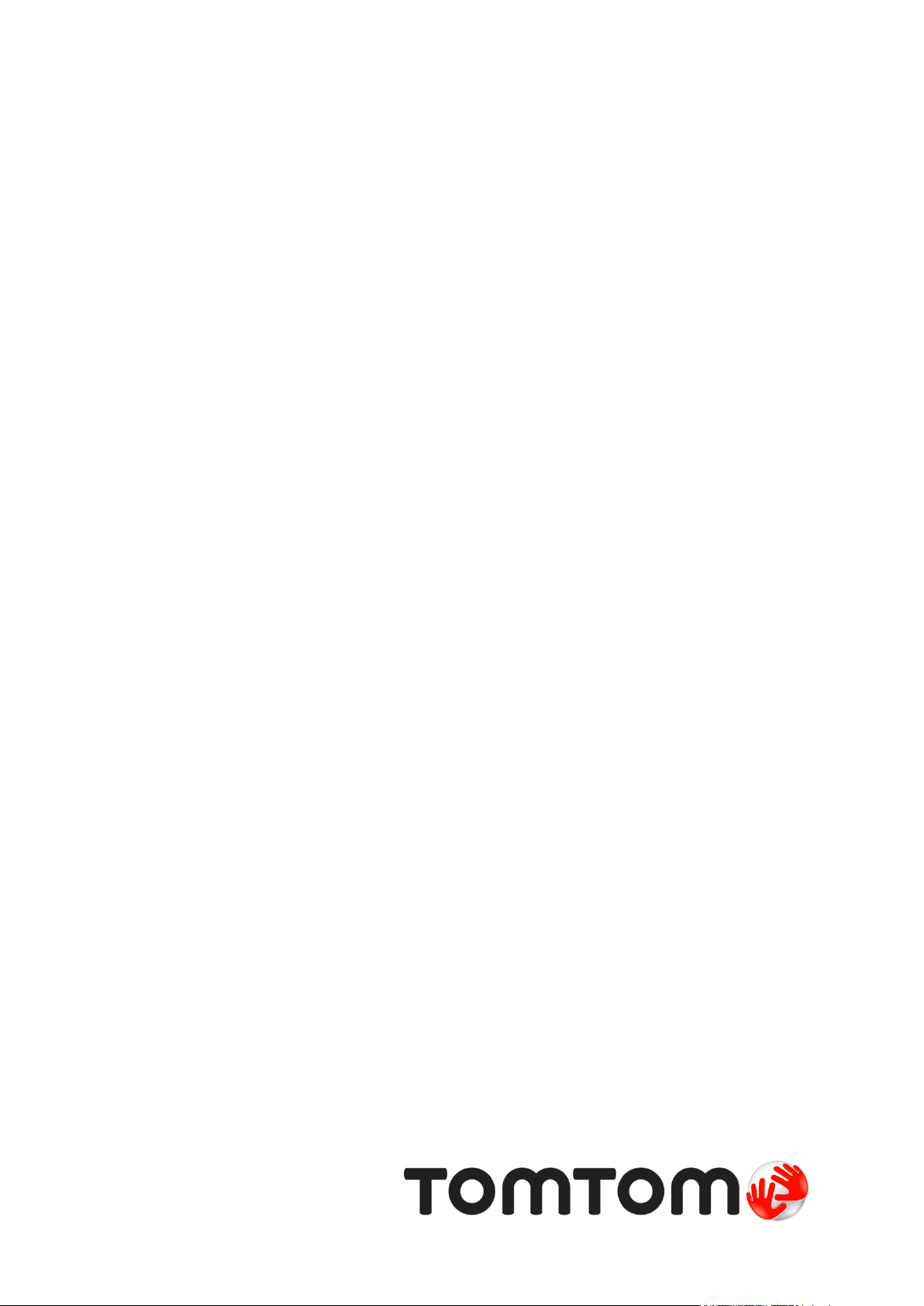
TomTom GO
Viiteopas
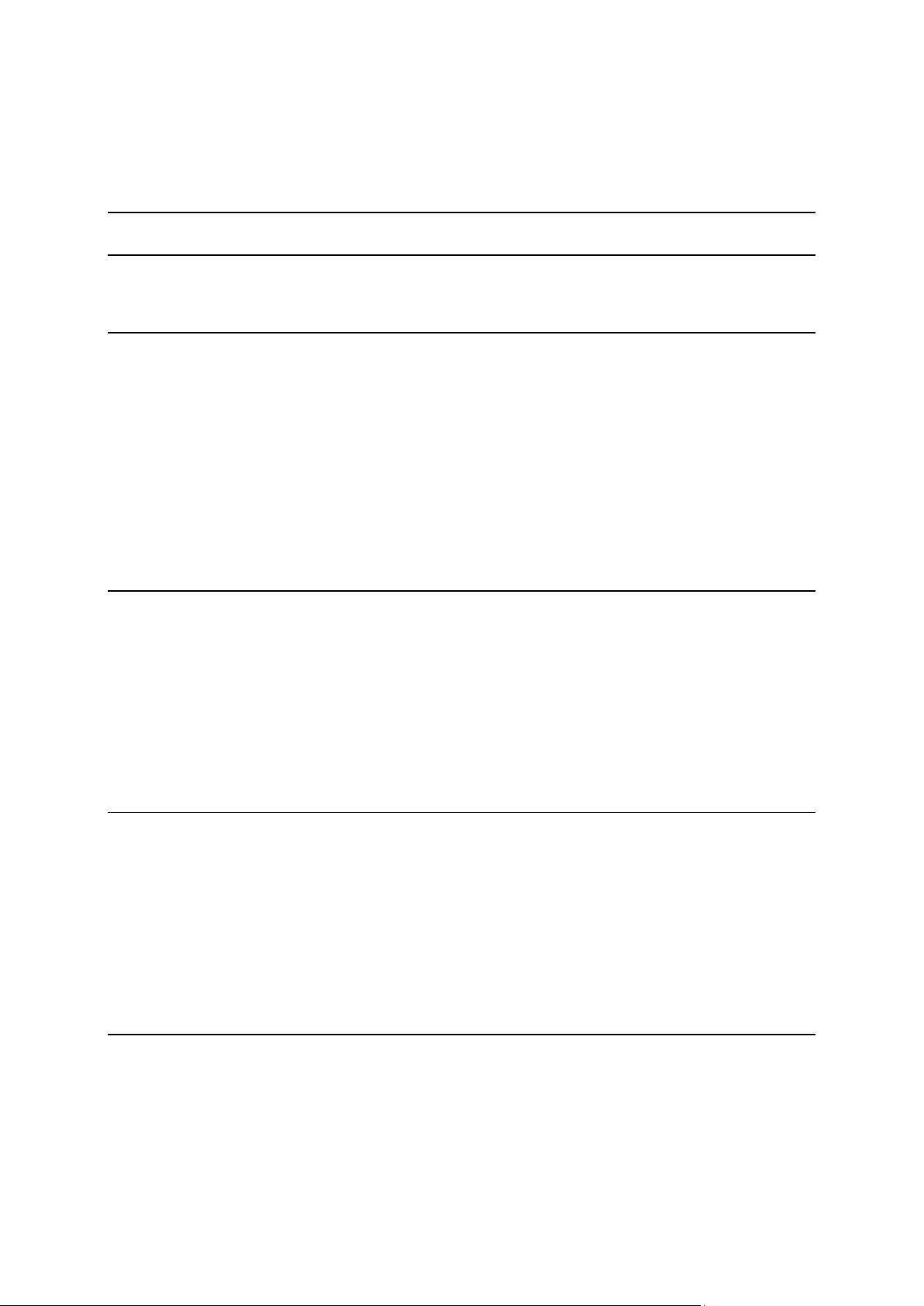
Sisällys
Tervetuloa käyttämään TomTom-navigaattoria 6
Uutta 7
Uutta tässä versiossa .............................................................................................. 7
Lähde liikkeelle 8
Asentaminen autoon .............................................................................................. 8
Laitteen sijoittaminen ............................................................................................ 8
Käynnistäminen ja sammuttaminen ............................................................................ 8
Turvallisuusilmoitus ............................................................................................... 9
Käyttöönotto ........................................................................................................ 9
GPS-vastaanotto ................................................................................................... 9
Tietojen lähettäminen TomTomille ............................................................................ 9
Muistikorttipaikka ................................................................................................ 10
Laite ei käynnisty ................................................................................................ 10
Laitteen lataaminen ............................................................................................. 10
GO -laitteen hoito ............................................................................................... 10
Yhteyden muodostaminen TomTom-palveluihin 11
Tietoja TomTom-palveluista ................................................................................... 11
Aina yhteydessä olevat navigaattorit ........................................................................ 11
Älypuhelin liitetty -navigaattorit ............................................................................. 11
Likiverkot ...................................................................................................... 12
Yhteyden muodostaminen TomTom-palveluihin älypuhelimen avulla .............................. 12
Älypuhelimen yhdistäminen uudelleen ................................................................... 13
Yhteyden muodostaminen TomTom-palveluihin toisen älypuhelimen avulla ..................... 13
Puhelinten poistaminen ..................................................................................... 13
Yhteyden muodostaminen epäonnistuu .................................................................. 14
Näytössä näkyvät tiedot 15
Karttanäkymä ..................................................................................................... 15
Opastusnäkymä ................................................................................................... 16
Reittipalkki ........................................................................................................ 18
Etäisyydet ja reittipalkki ................................................................................... 19
Pikavalikko ........................................................................................................ 19
Navigointipainikkeet ............................................................................................ 19
Muut painikkeet .................................................................................................. 21
Äänenvoimakkuuden säädin .................................................................................... 22
Ohjaaminen liikkeillä ........................................................................................... 22
Liikenne 24
Tietoja kohteesta TomTom Traffic ........................................................................... 24
Tietoja RDS-TMC:stä ............................................................................................ 24
Reittipalkki ........................................................................................................ 24
Liikenteen seuraaminen kartassa ............................................................................. 25
Liikenteen seuraaminen reitillä ............................................................................... 26
Liikennehäiriöt ................................................................................................... 27
Edistynyt kaistaohjaus .......................................................................................... 28
2
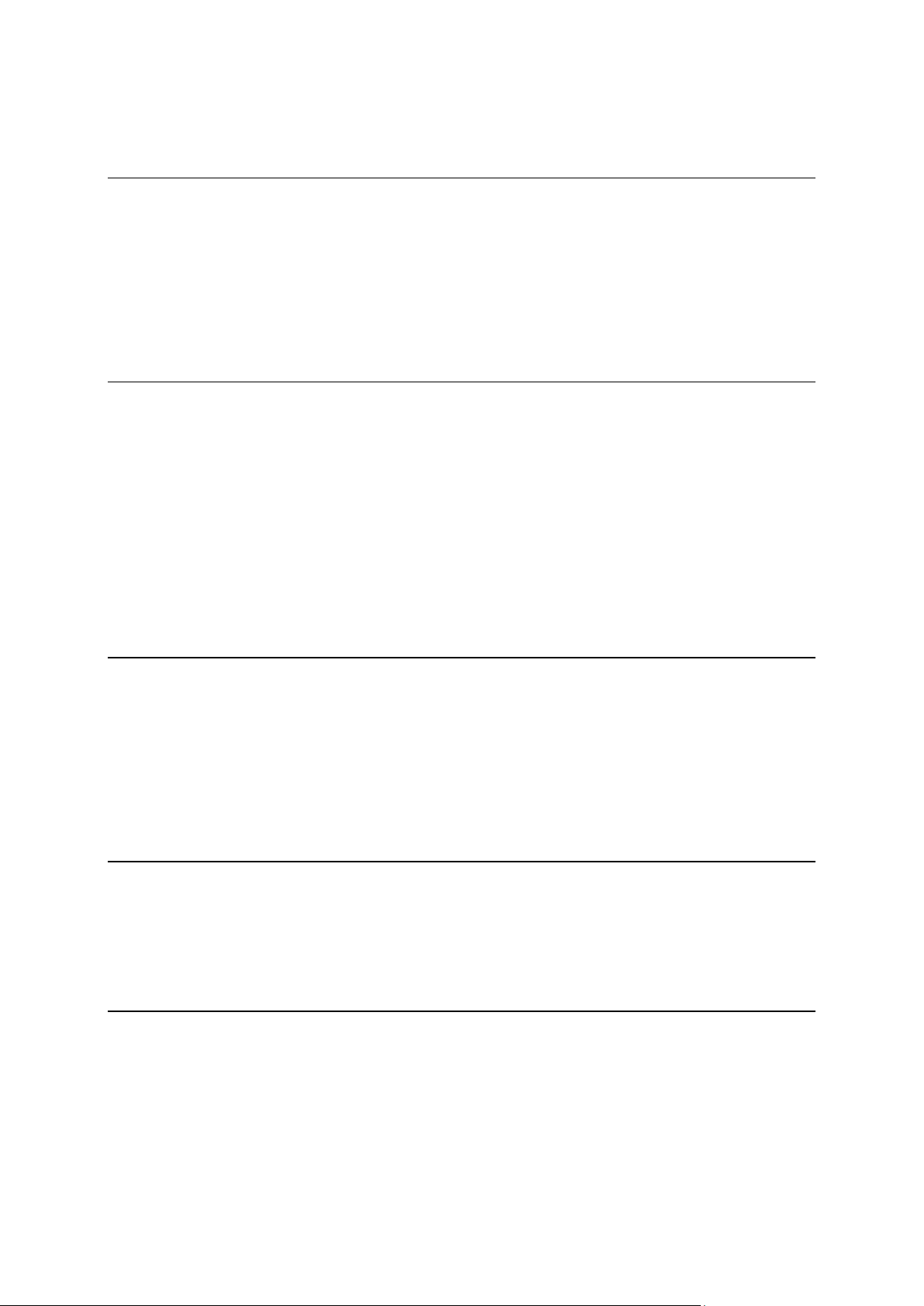
Kellonajan mukaiset nopeusrajoitukset ..................................................................... 28
Pikahaun käyttäminen 30
Tietoja hausta .................................................................................................... 30
Reitin suunnitteleminen kiinnostavaan paikkaan haun avulla ........................................... 30
Reitin suunnitteleminen kiinnostavaan paikkaan verkkohaun avulla ................................... 32
Hakuehtojen kirjoittaminen ................................................................................... 35
Hakutulosten käyttäminen ..................................................................................... 36
Tietoja postinumeroista ........................................................................................ 38
Tietoja karttakoodeista......................................................................................... 38
Kiinnostavien paikkojen tyyppien kuvakkeet ............................................................... 38
Reitin suunnittelu 43
Reitin suunnitteleminen osoitteeseen haun avulla ........................................................ 43
Reitin suunnittelu kaupungin keskustaan .................................................................... 45
Reitin suunnitteleminen kiinnostavaan paikkaan haun avulla ........................................... 46
Reitin suunnitteleminen kiinnostavaan paikkaan verkkohaun avulla ................................... 48
Reitin suunnitteleminen kartan avulla ....................................................................... 50
Reitin suunnitteleminen omien paikkojen avulla .......................................................... 52
Reitin suunnitteleminen koordinaattien avulla ............................................................. 53
Reitin suunnitteleminen karttakoodin avulla ............................................................... 54
Vaihtoehtoisen reitin löytäminen ............................................................................. 55
Reitin suunnittelu etukäteen .................................................................................. 56
Pysäköintipaikan etsiminen .................................................................................... 58
Huoltoaseman etsiminen ....................................................................................... 60
Reitin muuttaminen 63
Nykyinen reitti -valikko ......................................................................................... 63
Suljetun tien välttäminen ...................................................................................... 64
Reittityypit ........................................................................................................ 65
Reitin ominaisuudet ............................................................................................. 65
Pysähdyksen lisääminen reitille Nykyinen reitti -valikosta ............................................... 65
Pysähdyksen lisääminen reitille kartan avulla .............................................................. 66
Pysähdyksen poistaminen reitiltä ............................................................................. 66
Reitin pysähdysten järjestäminen uudelleen ............................................................... 66
Omat reitit 67
Tietoja omista reiteistä ........................................................................................ 67
Reitin tallentaminen ............................................................................................ 67
Navigoiminen tallennetun reitin avulla ...................................................................... 68
Pysähdyksen lisääminen tallennetulle reitille kartan avulla ............................................. 68
Reitin poistaminen Omat reitit -valikosta ................................................................... 69
Ääniohjaus (Speak&Go) 70
Tietoja ääniohjauksesta ........................................................................................ 70
Ääniohjauksen aloittaminen ................................................................................... 70
Ääniohjausnäyttö ................................................................................................ 71
Vinkkejä ääniohjauksen käyttöön ............................................................................. 71
Mihin ääniohjausta voi käyttää ................................................................................ 72
Komentojen lausuminen eri tavoin ........................................................................... 72
Osoitteen antaminen ääniohjauksella ........................................................................ 73
Kotiin ajaminen ääniohjauksella .............................................................................. 73
3
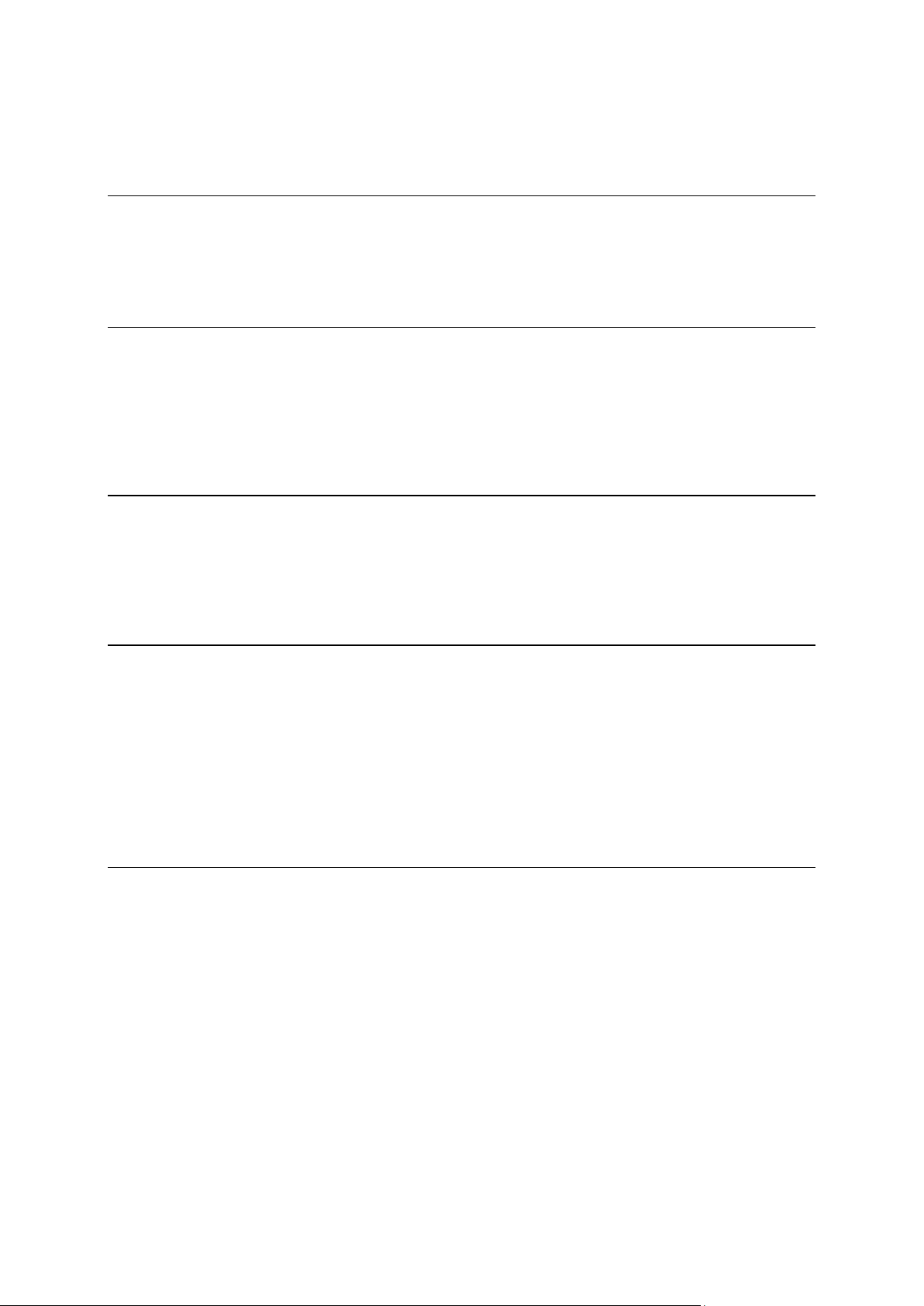
Kiinnostavaan paikkaan ajaminen ääniohjauksella ........................................................ 74
Asetuksen muuttaminen ääniohjauksella .................................................................... 74
Map Share 76
Tietoja Map Sharesta ............................................................................................ 76
Karttakorjausraportin luominen ............................................................................... 76
Karttakorjausraportin luominen merkitystä sijainnista ................................................... 77
Karttakorjauksien tyypit ........................................................................................ 78
Nopeuskamerat 80
Tietoja nopeusvalvontakameroista ........................................................................... 80
Nopeuskameravaroitukset ...................................................................................... 80
Varoitustavan muuttaminen ................................................................................... 82
Uuden nopeuskameran ilmoittaminen ....................................................................... 82
Siirrettävän nopeuskameran vahvistaminen tai poistaminen ............................................ 83
Kameroiden ja vaarojen sijaintien päivittäminen ......................................................... 83
Vaaravyöhykkeet 84
Tietoja vaara- ja riskivyöhykkeistä ........................................................................... 84
Vaara- ja riskivyöhykkeiden varoitukset ..................................................................... 84
Varoitustavan muuttaminen ................................................................................... 85
Riskivyöhykkeen ilmoittaminen ............................................................................... 85
Vaara- ja riskivyöhykkeiden sijaintien päivittäminen ..................................................... 86
Omat paikat 87
Tietoja omista paikoista ........................................................................................ 87
Kotisijainnin asettaminen ...................................................................................... 87
Kotisijainnin muuttaminen ..................................................................................... 88
Sijainnin lisääminen omiin paikkoihin ........................................................................ 89
Sijainnin lisääminen omiin paikkoihin kartasta käsin ...................................................... 89
Sijainnin lisääminen omiin paikkoihin haun avulla ......................................................... 89
Sijainnin lisääminen Omiin paikkoihin merkitsemällä ..................................................... 90
Viimeaikaisen määränpään poistaminen omista paikoista ................................................ 90
Sijainnin poistaminen omista paikoista ...................................................................... 90
Asetukset 91
Ulkoasu ............................................................................................................ 91
Näyttö .......................................................................................................... 91
Reittipalkki .................................................................................................... 92
Opastusnäkymä ............................................................................................... 94
Automaattinen zoomaus .................................................................................... 94
Äänet ............................................................................................................... 94
Ääniohjaus ........................................................................................................ 95
Kartat .............................................................................................................. 95
Reitin suunnittelu ................................................................................................ 96
Äänet ja varoitukset ............................................................................................. 96
Varoitustyyppi ................................................................................................ 97
Nopeuskameravaroitukset .................................................................................. 97
Turvallisuusvaroitukset ..................................................................................... 97
Näytön kosketusäänet ....................................................................................... 98
Lue ääneen liikennevaroitukset ........................................................................... 98
Kieli ja yksiköt.................................................................................................... 98
4

Järjestelmä ....................................................................................................... 99
Ohje ................................................................................................................ 99
Tuki- ja ohjetiedot 100
Ohje ............................................................................................................... 100
Tuotteen sertifiointi 101
Tuotteen sertifiointitietojen etsiminen navigaattorista ................................................. 101
MyDrive 102
Tietoja MyDrivesta .............................................................................................. 102
Tietoja MyDrive Connectista .................................................................................. 102
MyTomTom-tili .................................................................................................. 102
MyDriven määrittäminen ...................................................................................... 102
Liite 104
Tekijänoikeustiedot 109
5
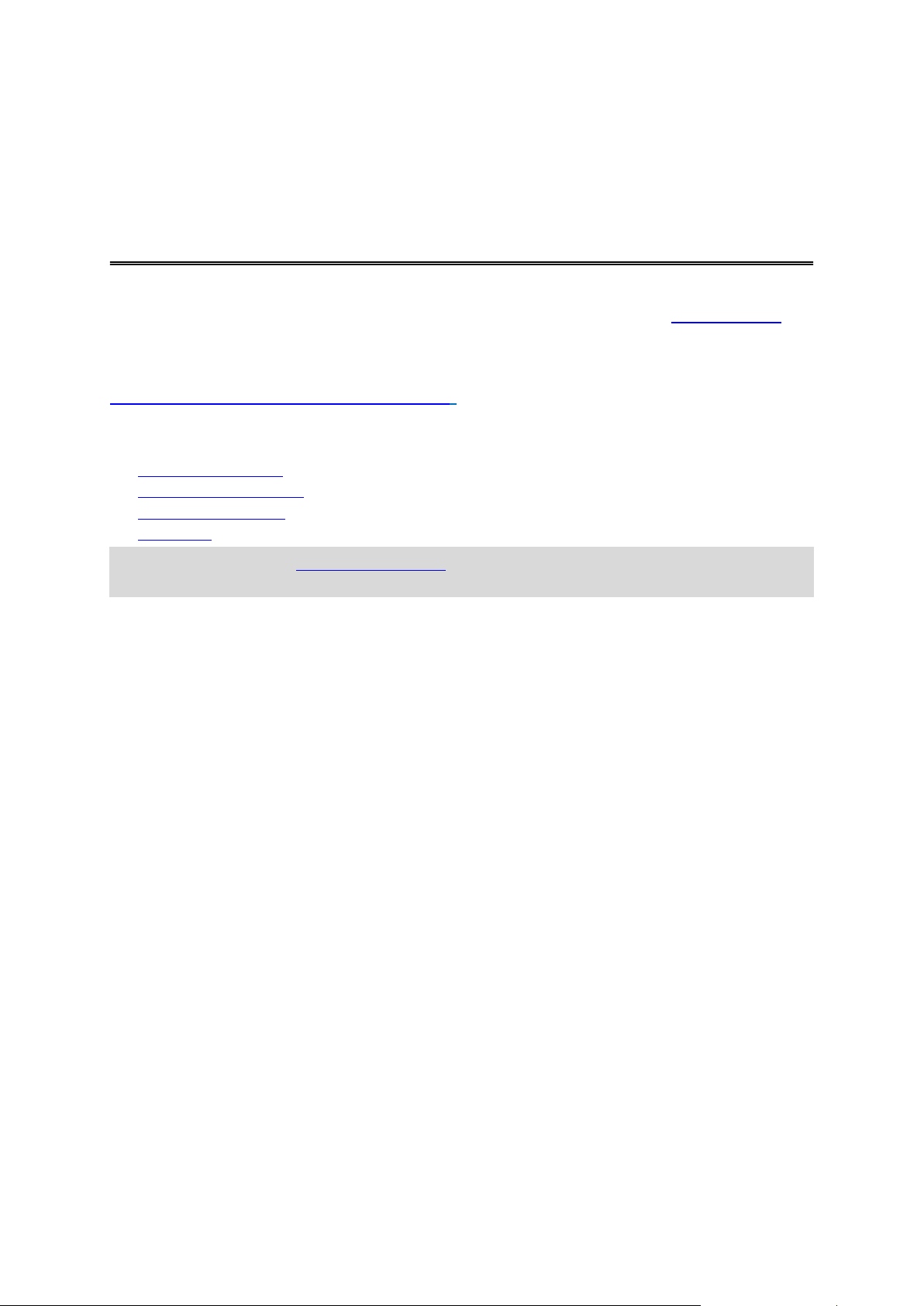
Tässä viiteoppaassa kerrotaan kaikki tarpeelliset tiedot uudesta TomTom GO -laitteestasi.
Tervetuloa käyttämään TomTom-navigaattoria
Jos haluat lukea nopeasti läpi olennaisimmat tiedot, sinun kannattaa lukea luku Lähde liikkeelle.
Siinä kuvataan asentaminen, käynnistäminen ja määrittäminen ja ensimmäisen reitin suunnitteleminen.
Seuraavaksi haluat varmasti muodostaa yhteyden TomTom-palveluihin. Voit lukea lisätietoja luvusta
Yhteyden muodostaminen TomTom-palveluihin. Voit välttää ruuhkat ja päästä määränpäähäsi
nopeammin käyttämällä TomTom-palveluita ajamillasi reiteillä joka päivä.
Lisätietoja näytössä näkyvistä tiedoista on luvuissa:
Uutta tässä versiossa
Näytössä näkyvät tiedot
Ohjaaminen liikkeillä
Päävalikko
Vihje: lisäksi osoitteessa tomtom.com/support on usein kysyttyjä kysymyksiä. Valitse tuotemalli
luettelosta tai kirjoita hakuehto.
Toivotamme mukavia lukuhetkiä ja ennen kaikkea antoisia käyttökokemuksia GO -laitteesi parissa!
6

Uutta tässä versiossa
Uutta
Säähän liittyvät liikennehäiriöt
Laite näyttää nyt myös liikennehäiriöt, joissa huono sää, kuten rankkasade tai lumisade, aiheuttaa
viivästyksiä.
Lisätietoja on tämän oppaan kohdassa Liikenne.
Navigointiohjeiden luettelon tarkastelu
Katso luetteloa suunnitellun reittisi käännöskohtaisista ohjeista. Valitse päävalikossa Nykyinen
reitti ja sen jälkeen Näytä ohjeet.
Lisätietoja on tämän oppaan kohdassa Nykyinen reitti -valikko.
Oletusasetuksesi on vaihdettu Lähennä seuraavaan käännökseen
Asetukset-valikon Automaattisen zoomauksen oletusarvoksi on muutettu Lähennä seuraavaan
käännökseen.
Lisätietoja on tämän oppaan kohdassa Automaattinen zoomaus.
Asetukset-valikon Ulkoasu on järjestelty uudelleen.
Asetukset-valikon Ulkoasu-näkymän asettelua on parannettu.
Yhteisölliset kiinnostavat paikat ovat kehitteillä ja pian saatavilla...
Muut korjaukset ja parannukset
Monenlaisia suorituskyvyn parannuksia ja virheenkorjauksia.
7
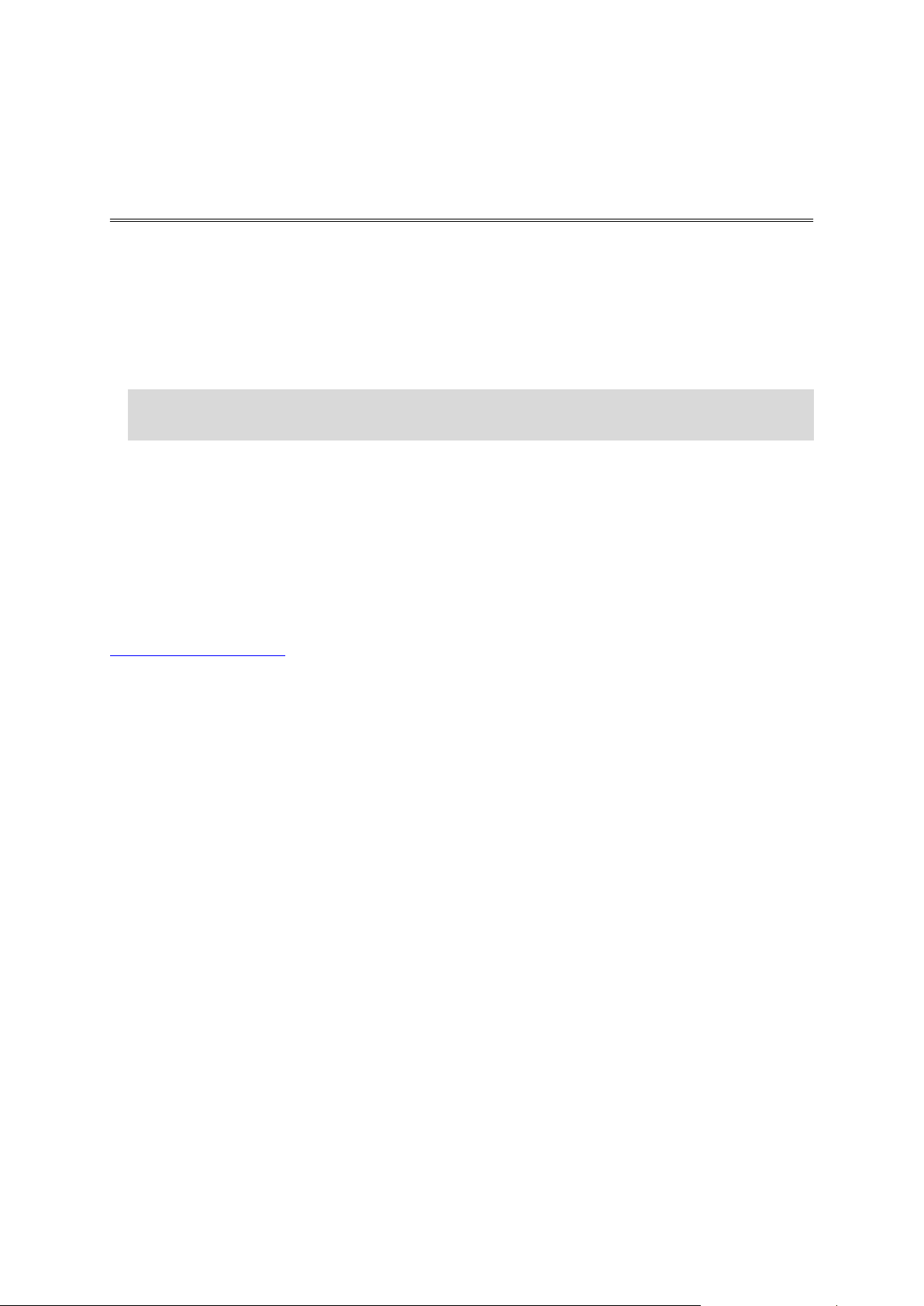
Asentaminen autoon
Lähde liikkeelle
Asenna TomTom GO ajoneuvoosi mukana toimitettavan pidikkeen avulla. Lue laitteen sijoittamista
koskevat ohjeet, ennen kuin asennat GO -laitteesi.
Asenna GO -laite seuraavasti:
1. Kytke navigaattorin mukana toimitettu USB-kaapeli pidikkeeseen. Jos navigaattori ja pidike
muodostavat kiinteän kokonaisuuden, kytke USB-kaapeli GO -laitteeseen.
Huomautus: Käytä AINOASTAAN GO -laitteen mukana toimitettua USB-kaapelia. Muut
USB-kaapelit eivät välttämättä toimi.
2. Kytke USB-kaapeli USB-autolaturiin ja liitä se kojelaudan virtalähteeseen.
3. Kiinnitä TomTom GO -laite sopivaan, tasaiseen kohtaan tuulilasissa tai sivuikkunassa.
4. Varmista että pidikkeen imukuppi ja tuulilasi ovat puhtaita ja kuivia.
5. Paina pidikkeen imukuppi tiukasti tuulilasia vasten.
6. Käännä pidikkeen jalustan lähellä olevaa kumipidikettä myötäpäivään, kunnes tunnet sen
lukittuvan.
7. Jos pidikettä ei ole integroitu GO -laitteeseen, aseta GO pidikkeeseen siten, että se naksahtaa
paikalleen.
Kojelaudan kiinnityskiekkoja on saatavilla GO -laitteen lisävarusteina. Lisätietoja on osoitteessa
tomtom.com/accessories.
Laitteen sijoittaminen
Mieti huolellisesti, mihin asennat GO -laitteen autossa. GO -laite ei saa estää tai häiritä mitään
seuraavista:
Näkyvyys tiehen.
Auton ohjauslaitteet.
Takapeili.
Turvatyynyt.
GO -laitteeseen on yletyttävä helposti nojaamatta tai kurottamatta. Voit kiinnittää GO -laitteen
tuulilasiin tai sivuikkunaan tai kiinnittää sen kojelautaan kojelautakiinnityskiekolla.
Käynnistäminen ja sammuttaminen
Navigaattorin käynnistäminen
Paina virtapainiketta, kunnes navigaattori käynnistyy. Jos navigaattorista oli katkaistu virta,
näyttöön tulee karttanäkymä. Jos navigaattori oli lepotilassa, näyttöön tulee viimeksi käytössä ollut
näkymä.
Navigaattorin siirtäminen lepotilaan
Voit siirtää navigaattorin lepotilaan painamalla virtapainiketta ja vapauttamalla sen.
Voit myös painaa virtapainiketta yli kahden sekunnin ajan, kunnes näyttöön tulevat lepotila- ja
sammutuspainike. Siirrä navigaattori lepotilaan valitsemalla Lepotila.
8
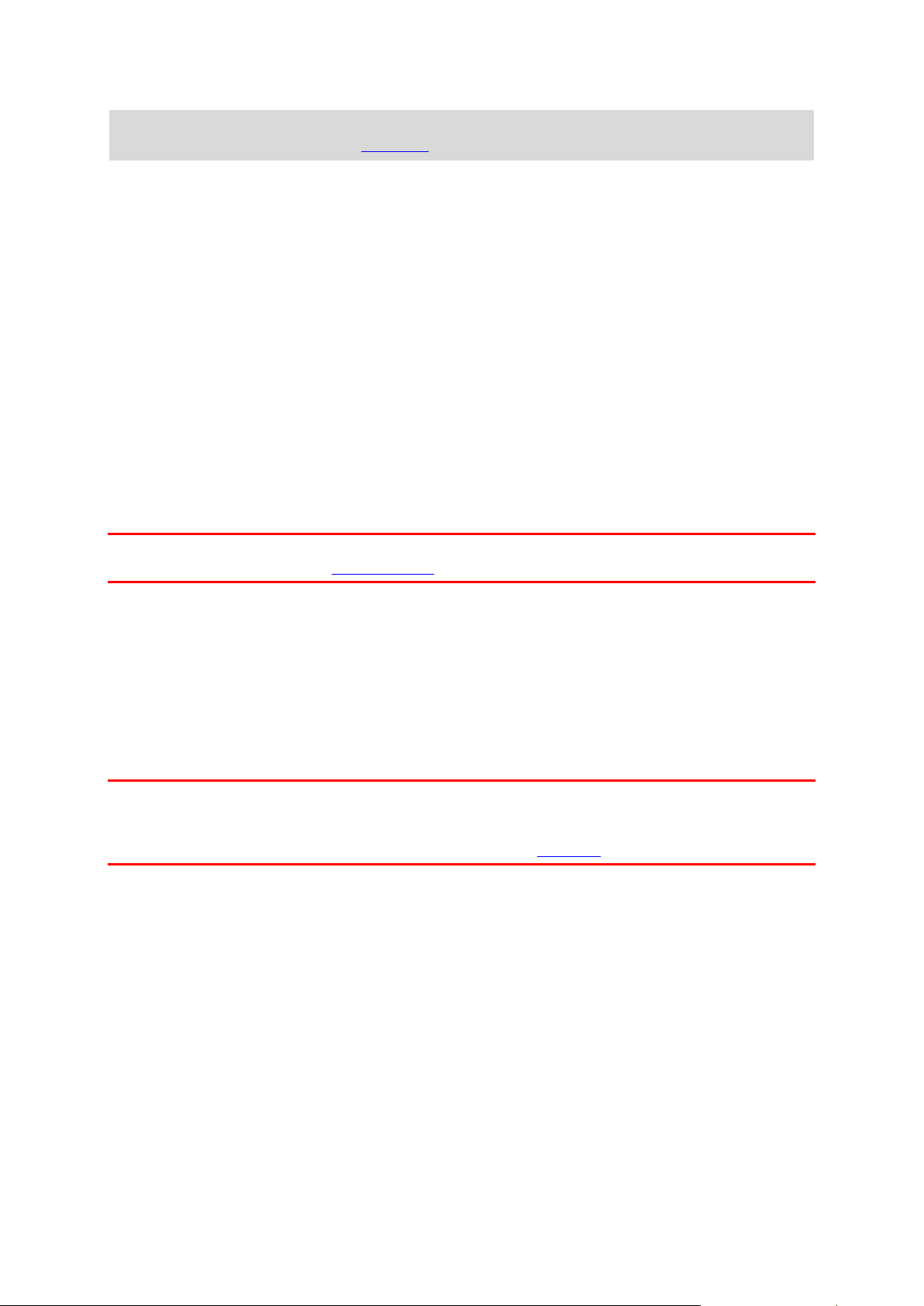
Vihje: voit siirtää navigaattorin lepotilaan, kun USB-kaapeli on irrotettu tai navigaattori on
irrotettu pidikkeestä, valitsemalla Asetukset-valikosta Akkuasetukset.
Navigaattorin sammuttaminen
Voit sammuttaa navigaattorin jommallakummalla seuraavista tavoista:
Paina virtapainiketta yli kahden sekunnin ajan, kunnes näyttöön tulevat lepotila- ja sammutus-
painike. Sammuta navigaattori valitsemalla Sammuta. Jos et halua sammuttaa navigaattoria,
valitse paluupainike.
Paina virtapainiketta yli viiden sekunnin ajan, kunnes navigaattorista katkeaa virta.
Turvallisuusilmoitus
Tietyissä navigaattoreissa on GSM-/GPRS-moduuli, joka voi häiritä sähkölaitteita, kuten sydämentahdistimia, kuulolaitteita ja ilmailulaitteita.
Näiden laitteiden häirintä voi vaarantaa ihmisten terveyden tai hengen.
Jos laitteessasi on GSM-/GPRS-moduuli, älä käytä sitä suojaamattomien sähkölaitteiden lähellä tai
alueilla, joissa matkapuhelinten käyttö on kielletty, kuten sairaaloissa ja lentokoneissa.
Käyttöönotto
Huomautus: Valitsemaasi kieltä käytetään kaiken näytössä olevan tekstin kielenä. Voit vaihtaa
kieltä milloin tahansa kohdasta Kieli ja yksiköt Asetukset-valikossa.
Kun kytket TomTom GO -laitteen päälle ensimmäistä kertaa, sinun on vastattava muutamaan
kysymykseen laitteen asetuksia varten. Vastaa kysymyksiin koskettamalla näyttöä.
GPS-vastaanotto
Kun käynnistät TomTom GO -laitteen ensimmäisen kerran, sijaintisi määrittämiseen saattaa kulua
muutama minuutti. Seuraavilla kerroilla sijainti löytyy paljon nopeammin.
Vie GO -laite ulkotilaan ja pidä se pystyasennossa, jotta satelliittivastaanotto olisi mahdollisimman
hyvä. Suuret kohteet, kuten korkeat rakennukset, voivat joskus häiritä vastaanottoa.
Tärkeää: QuickGPSFix sisältää tietoja GPS-satelliittien sijainnista, minkä avulla GO löytää sijaintisi
nopeammin. QuickGPSfix-tiedot lähetetään aina yhteydessä oleviin navigaattoreihin reaaliajassa ja
älypuhelimella yhteydessä oleviin navigaattoreihin silloin, kun olet älypuhelimen kautta yhteydessä
TomTom-palveluihin. Voit myös päivittää QuickGPSfix-tiedot MyDriven avulla.
Tietojen lähettäminen TomTomille
Kun alat navigoida tai kun olet nollannut GO -laitteen, GO kysyy lupaa kerätä tietoja navigaattorin
käytöstä. Tietoja säilytetään GO -laitteessa, kunnes haemme ne. Käytämme niitä nimettömästi
tuotteidemme ja palvelujemme kehittämiseen. Jos käytät palvelujamme, käytämme lisäksi
sijaintitietojasi palvelujen toimittamiseksi sinulle.
Voit valita tai estää näiden tietojen lähettämisen milloin tahansa seuraavasti:
1. Valitse päävalikosta Asetukset.
2. Valitse Järjestelmä.
3. Valitse Sinun tietosi.
4. Valitse tietojen lähettämisen ottaminen käyttöön tai poistaminen käytöstä painikkeen avulla.
9

Huomautus: Jos et lähetä meille näitä tietoja, et voi enää vastaanottaa palvelujamme. Tämä
johtuu siitä, että palvelujen on lähetettävä navigaattorisi sijainti TomTomille sijaintiisi liittyvien
liikennetietojen vastaanottamiseksi. Tilauksen päättymispäivä pysyy ennallaan, vaikka et
lähettäisi näitä tietoja meille.
Lisätiedot
Jos olet sitä mieltä, että tietojasi ei käytetä siihen tarkoitukseen, jota vasten olet antanut ne
TomTomille, ota yhteys meihin osoitteessa tomtom.com/support.
Ajantasaiset ja yksityiskohtaiset tiedot ovat osoitteessa tomtom.com/privacy.
Muistikorttipaikka
Joidenkin TomTom-navigaattoreiden sivulla tai pohjassa on muistikorttipaikka.
Varmista ennen muistikorttipaikan käyttämistä, että navigaattoriin on asennettu sovelluksen uusin
versio, yhdistämällä navigaattori MyDriveen tietokoneen avulla.
Kun GO -laite on ajan tasalla, voit käyttää muistikorttia lisätallennustilana lisäkarttojen lisäämiseksi
laitteeseen. Voit ostaa karttoja osoitteesta tomtom.com.
Laite ei käynnisty
Joissain harvoissa tapauksissa TomTom GO -laite ei käynnisty oikein tai lakkaa reagoimasta
napautuksiin.
Tarkista aluksi, että akku on ladattu. Voit ladata akun kytkemällä GO -laitteesi autolaturiin. Akun
latautuminen täyteen voi kestää enintään 3 tuntia.
Jos tämä ei ratkaise ongelmaa, voit nollata laitteen. Paina virtapainiketta, kunnes GO -laite alkaa
käynnistyä uudelleen.
Laitteen lataaminen
Kun liität TomTom GO -laitteen autolaturiin, tietokoneeseen tai USB-kotilaturiin, laitteen akku
latautuu.
Laite antaa varoituksen, kun akun varaus on vähissä tai erittäin vähissä. Kun akun varaus on vähissä
tai erittäin vähissä, yhteys joihinkin TomTom-palveluihin katkeaa. Kun akku on tyhjä, GO siirtyy
lepotilaan.
Huomautus: Käytä AINOASTAAN GO -laitteen mukana toimitettua USB-kaapelia. Muut
USB-kaapelit eivät välttämättä toimi.
Huomautus: Lataamista tietokoneen kautta ei suositella. Tietokoneen USB-porttien jännitearvot
vaihtelevat valmistajan mukaan. Parhaan lataustuloksen saavuttamiseksi suosittelemme latausta
mukana toimitetulla autolaturilla.
GO -laitteen hoito
On tärkeää, että huolehdit laitteestasi:
Älä koskaan avaa laitteen koteloa. Se voi olla vaarallista ja mitätöi takuun.
Pyyhi tai kuivaa laitteen näyttö pehmeällä liinalla. Älä käytä nestemäisiä puhdistusaineita.
10
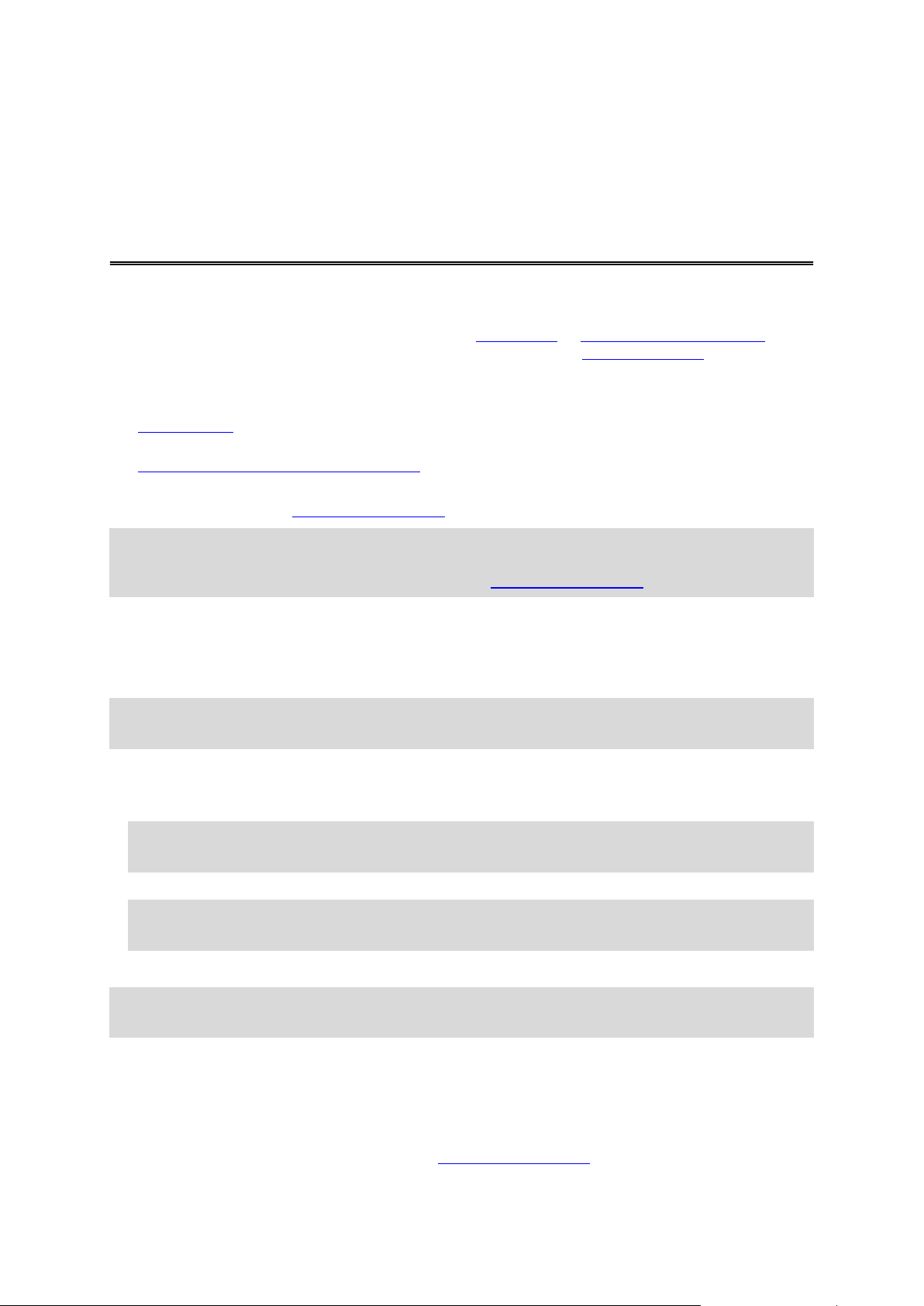
Tietoja TomTom-palveluista
Yhteyden muodostaminen TomTom-palveluihin
TomTom-palveluista saat ajantasaista tietoa reittisi liikenteestä ja nopeusvalvontakameroista.
TomTom-palveluiden käyttö GO-laitteessa edellyttää kirjautumista MyTomTom-tilille.
Yhteyden muodostamistapa TomTom-palveluihin vaihtelee GO-navigaattorin mukaan.
GO-navigaattori voidaan yhdistää jommallakummalla seuraavista tavoista:
Pysyvä yhteys suoraan GO-navigaattorista. Näitä navigaattoreita kutsutaan Aina yhteydessä
-navigaattoreiksi.
Älypuhelimen avulla muodostettu yhteys. Näitä navigaattoreita kutsutaan Älypuhelin liitetty
-navigaattoreiksi.
Lisätietoja on osoitteessa tomtom.com/connect.
Huomautus: TomTom-palvelut eivät ole käytettävissä kaikissa maissa tai kaikilla alueilla, ja
kaikki palvelut eivät ole käytettävissä kaikissa maissa tai kaikilla alueilla. Lisätietoja alueilla
saatavilla olevista palveluista voit katsoa osoitteesta tomtom.com/services.
Aina yhteydessä olevat navigaattorit
Seuraavien ohjeiden avulla voit muodostaa yhteyden TomTom-palveluihin aina yhteydessä olevalla
TomTom GO -navigaattorilla:
Huomautus: Kun käynnistät GO-navigaattorin ensimmäisen kerran tai nollauksen jälkeen, voit
halutessasi ottaa käyttöön TomTom-palvelut GO-navigaattorin käyttöönoton yhteydessä.
1. Valitse päävalikosta Aktivoi Traffic.
2. Valitse Aktivoi.
3. Jos sinulta kysytään, haluatko lähettää tietoja TomTomille, valitse Kyllä.
Huomautus: et voi käyttää TomTom-palveluja, ellet hyväksy tietojen lähettämistä
TomTomille.
4. Luo uusi MyTomTom-tili tai kirjaudu nykyiselle MyTomTom-tilillesi.
Vihje: jos sinulla jo on TomTom-navigaattori, suosittelemme, että avaat uuden MyTomTom-tilin GO-laitetta varten käyttämällä eri sähköpostiosoitetta.
TomTom-palvelut ovat nyt käytettävissä.
Vihje: voit muodostaa yhteyden palveluihin myös valitsemalla päävalikosta Liitetyt palvelut ja
sen jälkeen Traffic ja Nopeuskamerat tai Traffic ja Vaaravyöhykkeet.
Älypuhelin liitetty -navigaattorit
Joissakin TomTom-navigaattoreissa yhteys TomTom-palveluihin muodostetaan puhelimen avulla,
jotta TomTomin ajantasaiset liikenne- ja turvallisuusvaroitukset ovat käytössä. Puhelimen on oltava
yhteensopiva navigaattorin kanssa, ja sinulla on oltava matkapuhelinoperaattorin kanssa tehty
tiedonsiirtosopimus. Lisätietoja on osoitteessa tomtom.com/connect.
11

TomTom-palveluita käytettäessä tiedot lähetetään ja vastaanotetaan puhelimella matkapuhelinoperaattorin välityksellä.
Tärkeää: Internet-käytöstä puhelimessa saattaa kertyä lisämaksuja erityisesti, jos olet
datasopimuksen kattaman alueen ulkopuolella. Saat lisätietoja matkapuhelinoperaattorilta.
Likiverkot
Puhelin jakaa internet-yhteytensä Bluetooth- ja likiverkkotoimintojensa (PAN) avulla.
Puhelimen käyttöjärjestelmän mukaan likiverkko voi olla nimeltään jokin seuraavista:
Personal Hotspot
Tethering tai Bluetooth Tethering
Tether tai Bluetooth Tether
Likiverkkotoiminto sisältyy todennäköisesti puhelimen käyttöjärjestelmään, tai voit luoda likiverkon
(PAN) lataamalla sovelluksen.
Huomautus: jotkin matkapuhelinoperaattorit eivät salli likiverkon käyttämistä. Jos puhelimessa
ei ole likiverkkotoimintoa, kysy lisätietoja palveluntarjoajalta.
Katso lisätietoja puhelimen käyttöoppaasta, jos et löydä asetuksia.
Lisätietoja on osoitteessa tomtom.com/connect.
Yhteyden muodostaminen TomTom-palveluihin älypuhelimen avulla
Yhdistä GO puhelimeen seuraavasti:
1. Valitse päävalikosta Aktivoi Traffic.
2. Valitse Aktivoi.
3. Jos sinulta kysytään, haluatko lähettää tietoja TomTomille, valitse Kyllä.
Huomautus: et voi käyttää TomTom-palveluja, ellet hyväksy tietojen lähettämistä
TomTomille.
4. Noudata navigaattorin ohjeita, joilla likiverkko otetaan käyttöön älypuhelimessa.
5. Käynnistä Bluetooth puhelimessa ja varmista, että puhelin on löydettävissä.
6. Valitse navigaattorissa oleva seuraavan näytön nuolipainike.
Navigaattori etsii puhelimen.
Vihje: jos navigaattori ei löydä puhelinta, varmista, että puhelin on edelleen muiden Bluetooth-laitteiden 'löydettävissä' tai 'näkyvissä'. Voit etsiä puhelinta uudelleen valitsemalla
ponnahdusvalikosta Hae puhelimia.
7. Valitse puhelin navigaattorissa näkyvästä luettelosta.
Navigaattori muodostaa yhteyden TomTom-palveluihin puhelimen internet-yhteyden avulla.
8. Luo uusi MyTomTom-tili tai kirjaudu nykyiselle MyTomTom-tilillesi.
Vihje: jos sinulla jo on TomTom-navigaattori, suosittelemme, että avaat uuden MyTomTom-tilin GO-laitetta varten käyttämällä eri sähköpostiosoitetta.
TomTom-palvelut ovat nyt käytettävissä.
Vihje: voit muodostaa yhteyden palveluihin myös valitsemalla päävalikosta Liitetyt palvelut ja
sen jälkeen Traffic ja Nopeuskamerat tai Traffic ja Vaaravyöhykkeet.
12
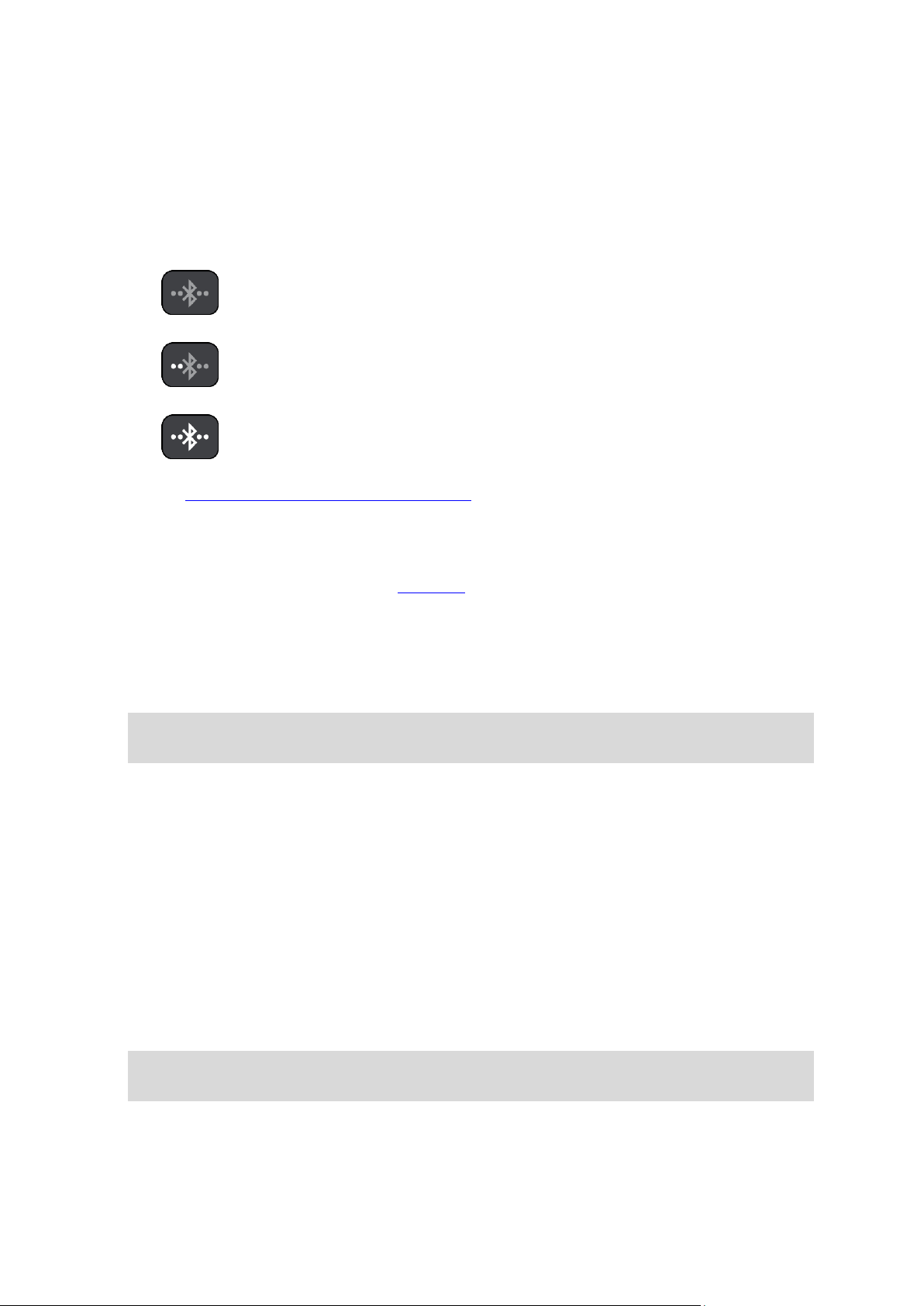
Älypuhelimen yhdistäminen uudelleen
Bluetooth-yhteyttä ei ole.
Bluetooth-yhteyttä muodostetaan. Navigaattori yrittää muodostaa
yhteyden puhelimeen automaattisesti.
Bluetooth-yhteys on muodostettu. Navigaattori on yhdistetty puhelimeen.
Sinun ei tarvitse yhdistää GO-navigaattoria puhelimeen uudelleen.
GO muistaa puhelimen ja löytää sen automaattisesti, kun likiverkko ja Bluetooth ovat käynnissä
puhelimessa ja kun olet navigaattorin kantavuusalueella. Jos TomTom-palvelutilauksesi on
voimassa, palvelu käynnistyy automaattisesti.
Päävalikkonäytön yläreunassa oleva Bluetooth-kuvake näyttää Bluetooth-yhteyden tilan:
Jos haluat muodostaa yhteyden toisella puhelimella, käynnistä likiverkko ja Bluetooth kyseisessä
puhelimessa ja odota, että navigaattori etsii puhelimen.
Yhteyden muodostaminen TomTom-palveluihin toisen älypuhelimen avulla
1. Noudata navigaattorin ohjeita, joilla likiverkko otetaan käyttöön älypuhelimessa.
2. Käynnistä Bluetooth älypuhelimessa.
3. Valitse päävalikosta Liitetyt palvelut.
4. Valitse Traffic ja Nopeuskamerat tai Traffic ja Vaaravyöhykkeet.
5. Valitse ensin ponnahdusvalikon painike ja sen jälkeen Hae puhelimia.
Navigaattori etsii älypuhelimen.
Vihje: jos navigaattori ei löydä älypuhelinta, varmista, että puhelin on edelleen muiden
Bluetooth-laitteiden 'löydettävissä' tai 'näkyvissä'.
6. Valitse älypuhelin navigaattorissa näkyvästä luettelosta.
Navigaattori muodostaa yhteyden TomTom-palveluihin älypuhelimen internet-yhteyden avulla.
7. Kirjaudu nykyiselle MyTomTom-tilillesi.
TomTom-palvelut ovat nyt käytettävissä.
Puhelinten poistaminen
1. Valitse päävalikosta Liitetyt palvelut.
2. Valitse Traffic ja Nopeuskamerat tai Traffic ja Vaaravyöhykkeet.
3. Valitse ensin ponnahdusvalikon painike ja sen jälkeen Poista puhelin.
4. Valitse poistettava puhelin.
5. Valitse Poista.
Puhelin on poistettu.
Vihje: jos poistat kaikki navigaattoriin yhdistetyt puhelimet, et voi enää käyttää
TomTom-palveluja.
13
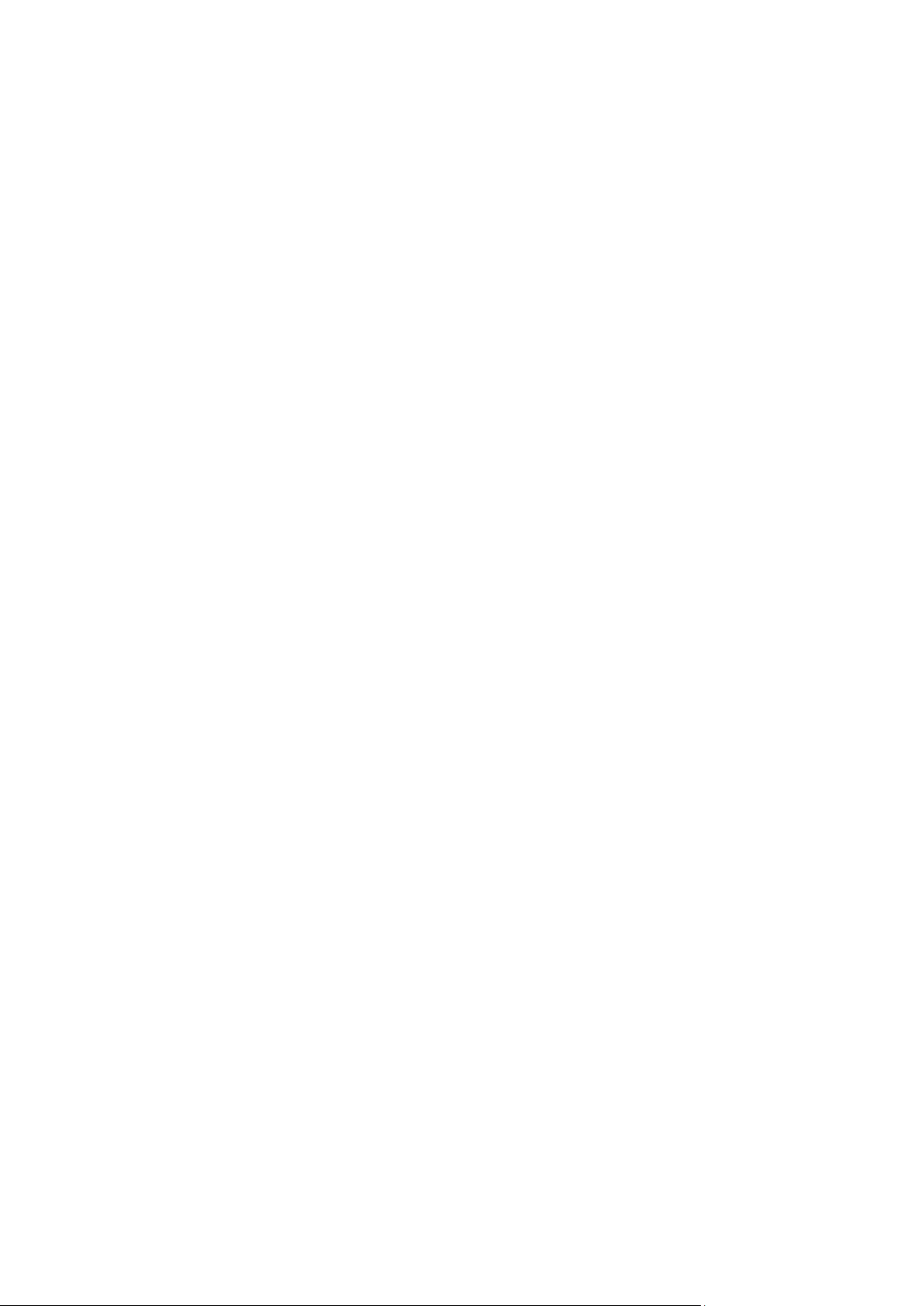
Yhteyden muodostaminen epäonnistuu
Tarkista Internet-yhteyden tila valitsemalla päävalikosta Liitetyt palvelut. Jos yhteyden tilana
näkyy offline (ei yhteyttä), valitse Offline ja seuraa ohjeita.
Jos GO ei pysty muodostamaan yhteyttä puhelimeen tai jos Internet-yhteyttä ei ole, tarkista myös
seuraavat asiat:
Puhelin näkyy GO -laitteessa.
Bluetooth on käynnistetty puhelimessa.
Likiverkko (joka voi olla nimeltään myös Personal Hotspot, Tethering tai Bluetooth Tethering) on
käynnistetty puhelimessa.
Matkapuhelinoperaattorin kanssa solmimasi tiedonsiirtosopimus on voimassa, ja voit muodostaa
puhelimella yhteyden internetiin.
14
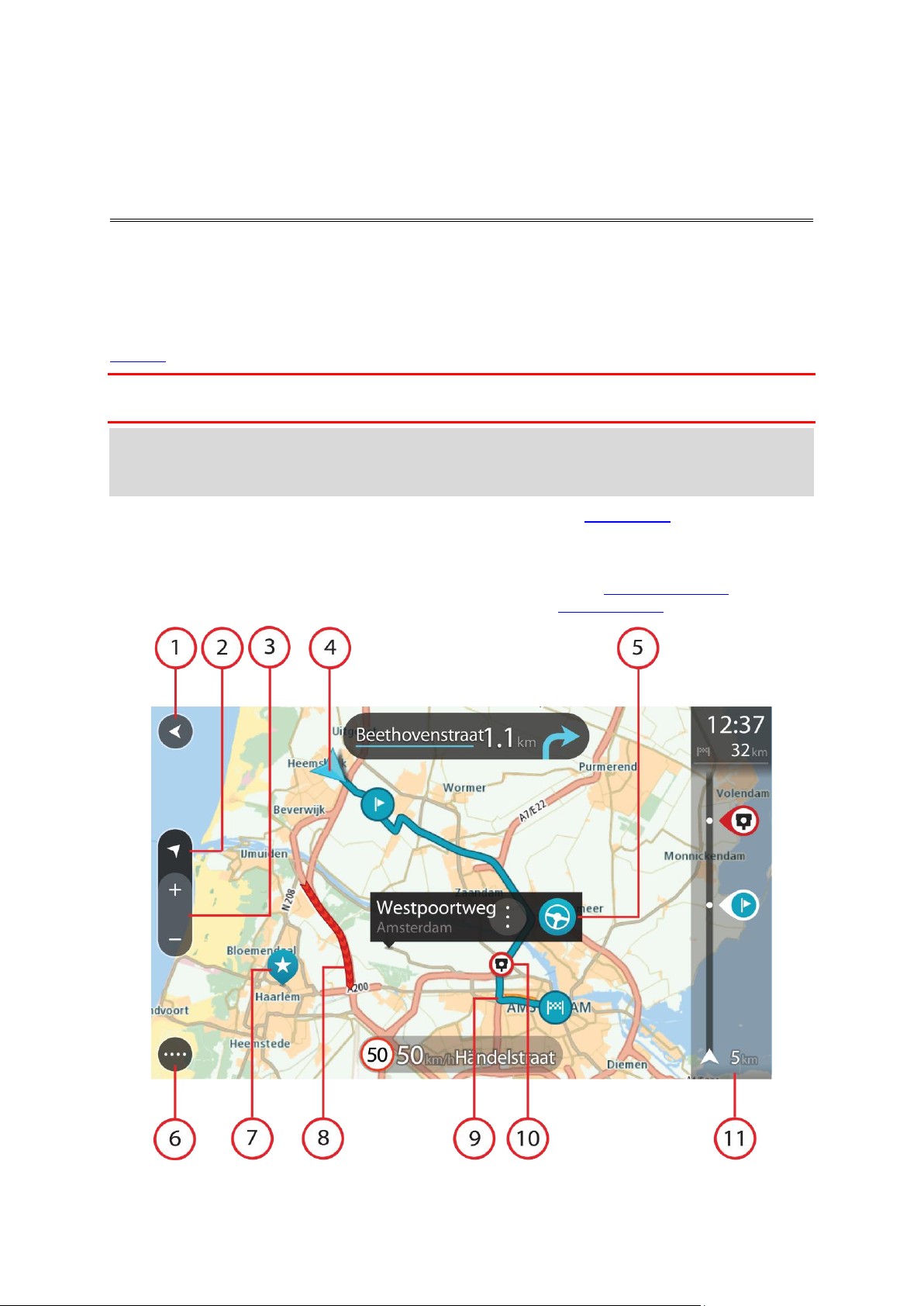
Karttanäkymä
Näytössä näkyvät tiedot
Karttanäkymä näkyy silloin, kun reittiä ei ole suunniteltu. Nykyinen sijaintisi tulee näkyviin heti, kun
GO löytää GPS-sijaintisi.
Voit käyttää karttanäkymää samalla tavalla kuin perinteistä paperikarttaa. Voit siirtyä kartalla
liikkeitä käyttäen ja zoomata zoomauspainikkeiden avulla.
Tärkeää: Kaikki kartalla näkyvät kohdat, esimerkiksi reitti ja karttasymbolit, ovat interaktiivisia.
Valitse jokin kohta ja katso, mitä tapahtuu!
Vihje: Voit avata jonkin kartalla olevan kohdan ponnahdusvalikon, valitsemalla kyseisen kohdan,
kuten reitin tai kiinnostavan paikan, jolloin sen valikko avautuu. Voit valita kartalta jonkin paikan
pitämällä kohtaa valittuna, kunnes ponnahdusvalikko avautuu.
Kartassa näkyy nykyinen sijaintisi sekä muita sijainteja, esimerkiksi Omat paikat.
Jos et ole suunnitellut reittiä, kartta näkyy loitonnettuna niin, että siinä näkyy sijaintiasi ympäröivä
alue.
Jos olet suunnitellut reitin, se näkyy kartassa kokonaisuudessaan. Voit lisätä pysähdyksiä reitille
lisäämällä niitä suoraan karttaan. Kun alat ajaa, näyttöön tulee opastusnäkymä.
15

1. Paluupainike. Tällä painikkeella voit palata koko reitin näyttävään yleisnäkymään. Jos et ole
suunnitellut reittiä, voit liikuttaa karttaa tällä painikkeella niin, että nykyinen sijaintisi on
karttanäkymän keskellä.
2. Näkymänvaihtopainike. Tällä painikkeella voit siirtyä karttanäkymästä opastusnäkymään ja
takaisin. Jos ajat, karttanäkymässä pieni nuoli pyörii ja näyttää nykyisen ajosuuntasi niin, että
pohjoinen on ylhäällä.
3. Zoomauspainikkeet. Näillä painikkeilla voit lähentää ja loitontaa karttaa.
4. Nykyinen sijainti. Tämä symboli näyttää nykyisen sijaintisi. Valitsemalla symbolin voit lisätä sen
omiin paikkoihisi tai hakea nykyisen sijaintisi läheltä.
Huomautus: jos GO -laitteesi ei löydä sijaintiasi GPS:llä tai muilla menetelmillä, symboli näkyy
harmaana.
5. Valittu sijainti. Valitse sijainti kartasta painamalla pitkään tätä painiketta. Valitsemalla
ponnahdusvalikon painikkeen saat näkyviin sijaintiin liittyviä valintoja, ja valitsemalla ajopainikkeen voit suunnitella reitin kyseiseen sijaintiin.
6. Päävalikon painike. Tällä painikkeella voit avata päävalikon.
7. Karttasymbolit. Nämä symbolit osoittavat määränpään ja tallennetut paikat kartassa:
Määränpää.
Kotisijainti. Voit määrittää kotisijainnin Omissa paikoissa.
Pysähdys reitin varrella.
Omiin paikkoihin tallennettu sijainti.
Avaa ponnahdusvalikko valitsemalla kartan symboli, ja näytä toimintavaihtoehtojen luettelo
valitsemalla valikon painike.
8. Liikennetiedot. Saat näkyviin tiedot liikenteen viivästyksestä valitsemalla liikennehäiriön.
Huomautus: liikennetiedot ovat saatavilla vain, jos TomTom GO -laitteessasi on TomTom
Traffic.
9. Reittisi, jos olet suunnitellut reitin. Tyhjennä reitti, muuta reittityyppiä, lisää pysähdys tai
tallenna muutokset reittiin valitsemalla reitti.
10. Reitilläsi olevat nopeuskamerat. Valitsemalla nopeuskameran saat näkyviin tiedot kyseisestä
kamerasta.
11. Reittipalkki. Reittipalkki näkyy, kun olet suunnitellut reitin.
Opastusnäkymä
Opastusnäkymä sisältää ohjeita, joiden avulla voit edetä reittiä pitkin määränpäähäsi. Opastusnäkymä tulee näyttöön, kun lähdet ajamaan. Opastusnäkymässä näet nykyisen sijaintisi ja
reittiisi liittyviä yksityiskohtia, esimerkiksi kolmiulotteisia kuvia rakennuksista joissakin kaupungeissa.
Huomautus: Opastusnäkymän 3D-rakennukset eivät ole saatavilla kaikissa GO -laitteissa.
Opastusnäkymä on tavallisesti 3D-muodossa. Voit näyttää 2D-kartan, joka liikkuu ajosuuntaasi,
muuttamalla 2D- ja 3D-oletusasetuksia.
16
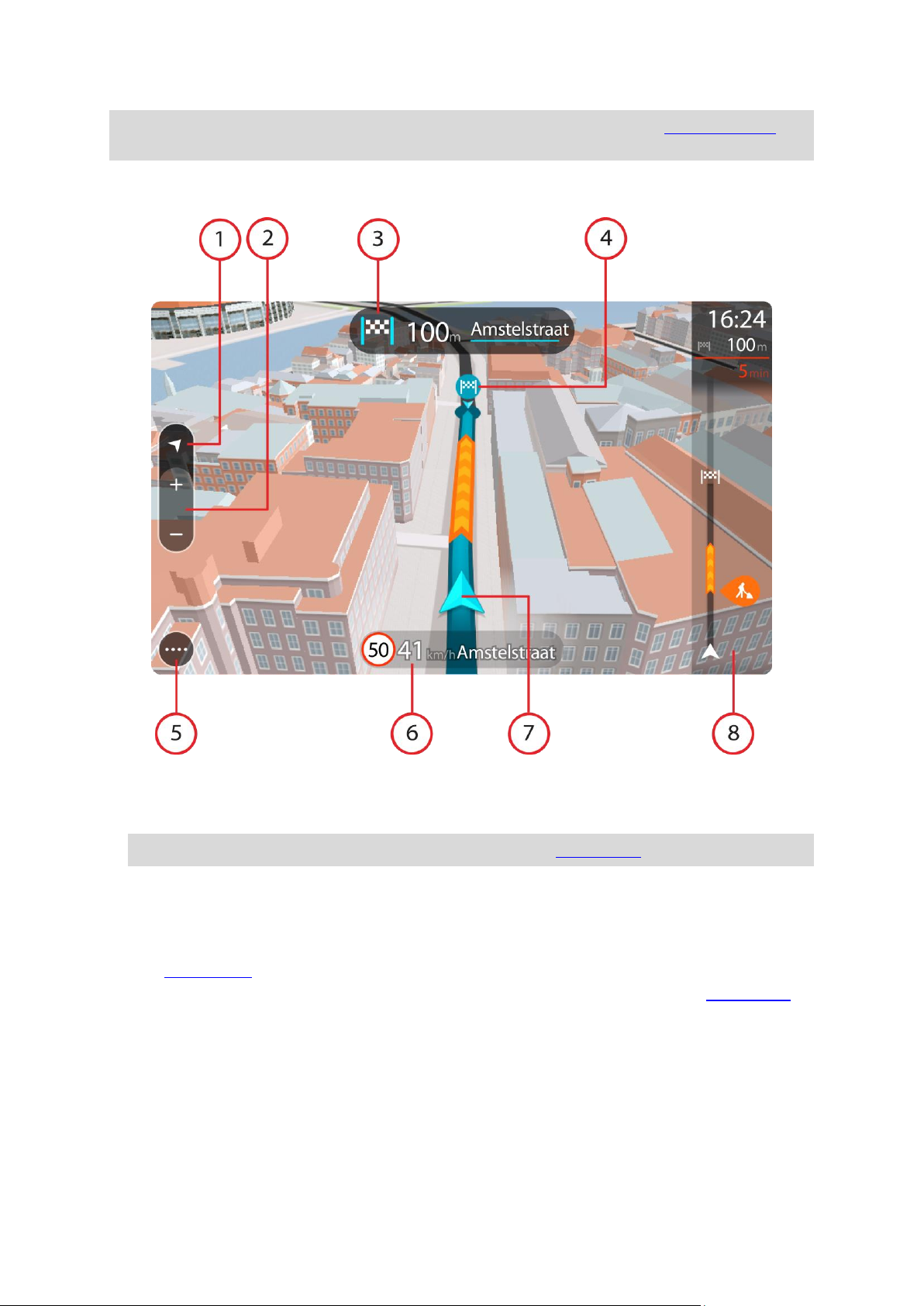
Vihje: Kun olet suunnitellut reitin, ja 3D-opastusnäkymä on näkyvissä, vaihda karttanäkymään
painamalla näkymänvaihtopainiketta ja käytä interaktiivisia toimintoja.
Kun GO käynnistyy lepotilan jälkeen siten, että olet aiemmin suunnitellut sillä reitin, näyttöön tulee
opastusnäkymä ja nykyinen sijaintisi.
1. Näkymänvaihtopainike. Tällä painikkeella voit siirtyä karttanäkymästä opastusnäkymään ja
takaisin.
2. Zoomauspainikkeet. Näillä painikkeilla voit lähentää ja loitontaa karttaa.
Vihje: joissakin laitteissa voit lähentää ja loitontaa karttaa nipistämällä.
3. Ohjepaneeli. Tässä paneelissa näkyvät seuraavat tiedot:
Seuraavan käännöksen suunta.
Seuraavaan käännökseen jäljellä oleva matka.
Reitillä seuraavana olevan tien nimi.
Kaistaohjaus joissakin risteyksissä.
4. Reittisymbolit. Nämä reitin varrella sijaitsevat symbolit näyttävät lähtösijainnin, pysähdykset ja
määränpään.
5. Päävalikon painike. Tällä painikkeella voit avata päävalikon.
6. Nopeuspaneeli. Tässä paneelissa näkyvät seuraavat tiedot:
Sijainnissasi voimassa oleva nopeusrajoitus.
Nykyinen nopeutesi. Jos nopeutesi on yli 5 km/h yli nopeusrajoituksen, nopeuspaneeli
muuttuu punaiseksi. Jos nopeutesi on alle 5 km/h yli nopeusrajoituksen, nopeuspaneeli
muuttuu oranssiksi.
Sen kadun nimi, jota pitkin ajat.
17
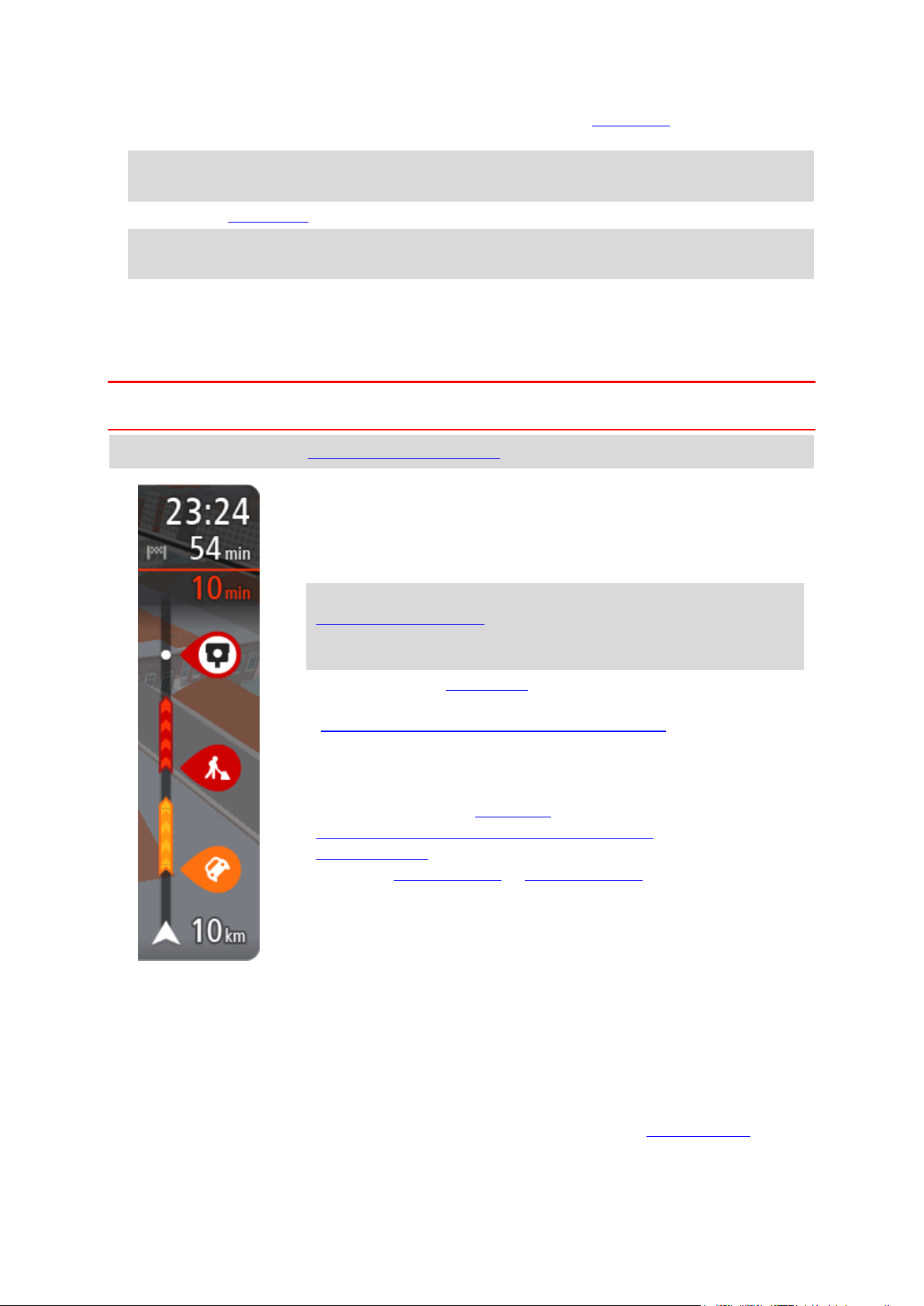
7. Nykyinen sijainti. Tämä symboli näyttää nykyisen sijaintisi. Avaa pikavalikko valitsemalla
Saapumistietopaneelissa näkyvät seuraavat tiedot:
Arvioitu saapumisaika määränpäähän.
Ajoaika nykyisestä sijainnista määränpäähän.
Jos määränpääsi lähellä on pysäköintipaikka, määränpäätä osoittavan
lipun lähellä näkyy pysäköintipainike.
Vihje: jos määränpääsi on toisella aikavyöhykkeellä, näet
saapumistietopaneelissa plus- (+) tai miinusmerkin (–) ja aikaeron
tunteina ja puolina tunteina. Arvioitu saapumisaika on määränpään
paikallista aikaa.
Jos reittisi varrella on pysähdyksiä, näet tässä paneelissa tietoja
seuraavasta pysähdyksestä tai lopullisesta määränpäästä.
Voit valita saapumistietopaneelissa näytettävät tiedot.
Liikenteen tila – jos GO ei vastaanota liikennetietoja, saapumistieto-
paneelin alla näkyy ylivedetty liikennesymboli.
Palkin symbolit osoittavat seuraavat tiedot:
Reitin kaksi seuraavaa pysähdystä.
Suoraan reitin varrella sijaitsevat huoltoasemat.
TomTom Traffic mukaan lukien rankkasade tai lumisade.
TomTomin Nopeuskamerat ja Vaaravyöhykkeet.
Suoraan reitin varrella sijaitsevat levähdyspaikat.
Voit valita reitillä näytettävät tiedot.
Symbolien järjestys määräytyy sen mukaan, miten kohteet sijaitsevat
reitin varrella. Liikennehäiriöiden kohdalla symboli näyttää häiriön tyypin
sekä viivästyksen minuuteissa. Saat näkyviin lisätietoja pysähdyksestä,
tapahtumasta tai nopeuskamerasta valitsemalla vastaavan symbolin. Jos
symbolin päällä näkyy toinen symboli, voit tarkastella kumpaakin
symbolia erikseen valitsemalla symbolit, jolloin reittipalkkia lähennetään. Sen jälkeen voit valita haluamasi symbolin.
Symbolien yläpuolella näkyvät reitin liikenneruuhkien, sään ja muiden
häiriöiden aiheuttama kokonaisviivästys sekä IQ Routes -toiminnon
antamat tiedot.
Täydellinen luettelo liikennehäiriöistä on kohdassa Liikennehäiriöt.
Reittipalkin alaosa osoittaa nykyisen sijaintisi ja näyttää etäisyyden
symboli tai nopeuspaneeli.
Huomautus: jos GO -laitteesi ei löydä sijaintiasi GPS:llä tai muilla menetelmillä, symboli näkyy
harmaana.
8. Reittipalkki. Reittipalkki näkyy, kun olet suunnitellut reitin.
Tärkeää: jos haluat tarkastella leveää reittipalkkia, jossa näkyy reitin lisätiedot, muuta
kohdan Reittitiedot asetuksia.
Reittipalkki
Reittipalkki näkyy, kun olet suunnitellut reitin. Sen yläosassa on saapumistietopaneeli, jonka
alapuolella on palkki ja symboleja.
Tärkeää: jos haluat tarkastella leveää reittipalkkia, jossa näkyy reitin lisätiedot, muuta kohdan
Reittitiedot asetuksia.
Huomautus: Reittipalkissa näkyvä jäljellä oleva matka riippuu siitä, mikä on reitin koko pituus.
18

seuraavaan reitillä olevaan häiriöön. Lisäksi voit näyttää nykyisen ajan,
jos otat asetuksen käyttöön.
Huomautus: Kaikki häiriöt eivät ehkä näy, jotta reittipalkki olisi helppolukuisempi. Nämä ovat
aina vähemmän tärkeitä häiriöitä, jotka aiheuttavat vain lyhyitä viivytyksiä.
Reittipalkissa näkyvät myös tilaviestit, kuten Etsitään nopeinta reittiä tai Näytetään reitin
esikatselu.
Etäisyydet ja reittipalkki
Reittipalkissa näkyvä jäljellä oleva matka riippuu reitin pituudesta tai reitin jäljellä olevasta
pituudesta.
Yli 50 km:n jäljellä olevista matkoista näkyy vain seuraavat 50 km. Määränpään kuvake ei ole
näkyvissä.
Vihje: näet koko reitin selaamalla reittipalkkia.
Jäljellä olevista 10–50 km:n matkoista näkyy koko matka. Määränpään kuvake on pysyvästi
näkyvissä reittipalkin yläosassa.
Jäljellä olevista alle 10 km:n matkoista näkyy koko matka. Määränpään kuvake liikkuu alaspäin
kohti kaksoisnuolisymbolia, kun lähenet määränpäätäsi.
Reittipalkin yläpuoliskossa näkyy kaksinkertainen etäisyys palkin alapuoliskoon verrattuna, kuten
seuraavassa esimerkissä:
Jäljellä oleva 50 km:n matka jakautuu reittipalkissa 34 km:n matkaan yläpuoliskossa ja 16 km:n
matkaan alapuoliskossa.
Jäljellä oleva 10 km:n matka jakautuu reittipalkissa 6,6 km:n matkaan yläpuoliskossa ja 3,3
km:n matkaan alapuoliskossa.
Reittipalkki päivittyy jatkuvasti ajaessasi.
Pikavalikko
Voit valita pikavalikon valitsemalla nykyisen sijainnin symbolin tai nopeuspaneelin opastusnäkymässä.
Sen jälkeen voit tehdä jonkin seuraavista:
Merkitse sijainti
Ilmoita uusi nopeuskamera
Muuta nopeusrajoitusta
Vältä suljettuja teitä
Näet nykyisen sijaintisi leveys- ja pituusasteina, jos et ole nimetyllä tiellä.
Navigointipainikkeet
Avaa päävalikko valitsemalla päävalikon painike karttanäkymässä tai opastusnäkymässä.
Päävalikossa ovat käytettävissä seuraavat painikkeet:
Huomautus: kaikki ominaisuudet eivät ole tuettuja kaikissa laitteissa.
19
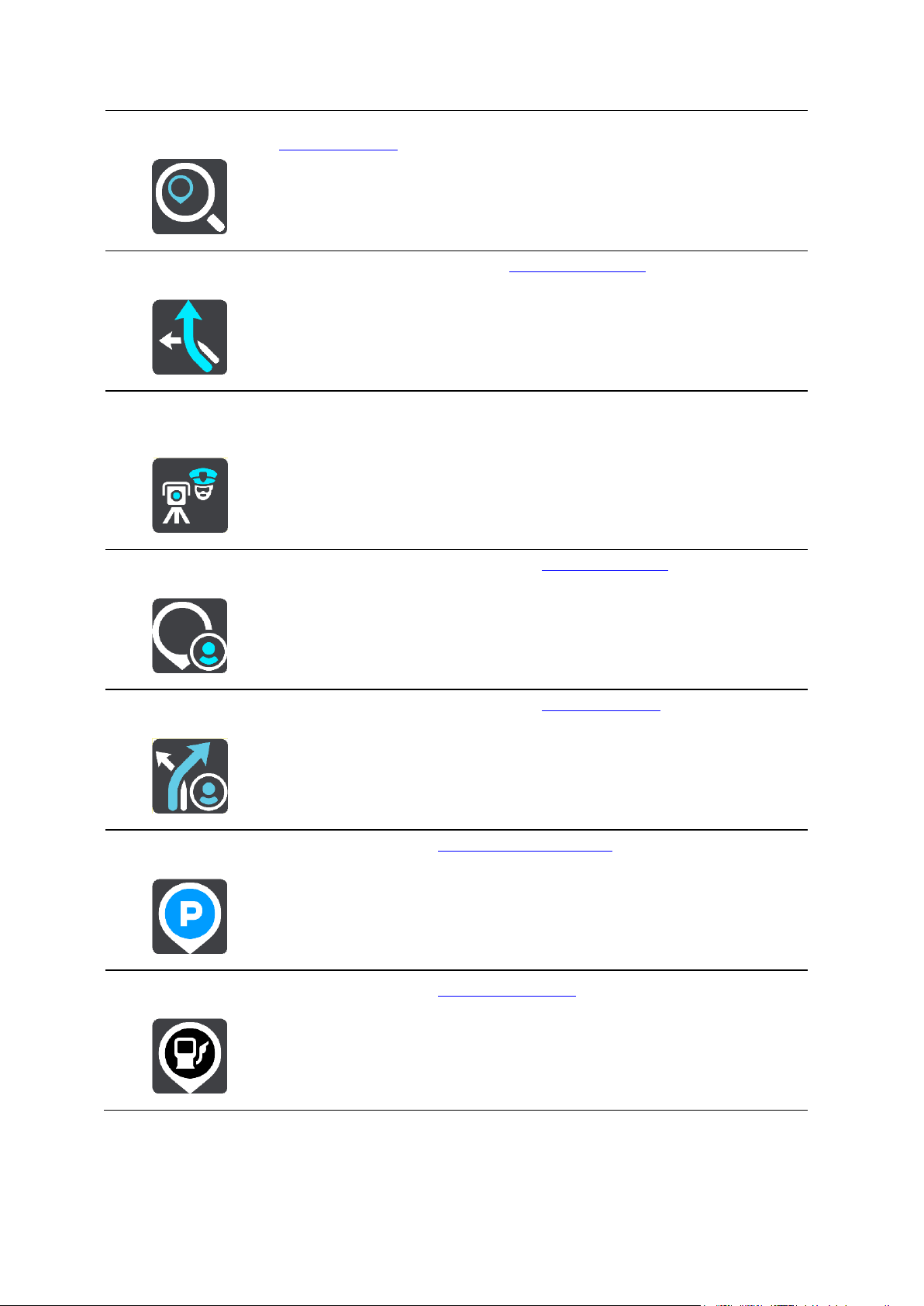
Hae
Tällä painikkeella voit hakea osoitetta, paikkaa tai kiinnostavaa paikkaa ja
suunnitella reitin kyseiseen kohteeseen.
Nykyinen reitti
Valitse tämä painike, kun haluat poistaa tai muuttaa suunnittelemaasi
reittiä.
Ilmoita nop-
euskamera
Valitsemalla tämän painikkeen voit ilmoittaa nopeuskameran.
Omat paikat
Tällä painikkeella saat näkyviin omat tallennetut paikat.
Omat reitit
Tällä painikkeella saat näkyviin omat tallennetut reitit.
Pysäköinti
Tällä painikkeella voit hakea pysäköintipaikkoja.
Huoltoasema
Tällä painikkeella voit hakea huoltoasemia.
20

Ääniohjaus
Valitsemalla tämän painikkeen voit aloittaa ääniohjauksen.
Vihje: voit aloittaa ääniohjauksen myös sanomalla herätysilmauksen.
Aktivoi Traffic
Valitsemalla tämän painikkeen voit muodostaa yhteyden TomTomin
palveluihin.
Liitetyt palvelut
Valitsemalla tämän painikkeen näet Internet-yhteyden tilan ja voit
tarkistaa TomTom-palvelutilauksesi.
Tällä painikkeella voit avata Asetukset-valikon.
Tällä painikkeella voit avata Ohje-valikon. Ohje-valikko sisältää
esittelykierroksen ja tietoja GO-laitteesta.
Tällä painikkeella voit palata edelliseen näyttöön.
Tällä painikkeella voit palata karttanäkymään tai opastusnäkymään.
Tämä symboli näyttää Bluetooth-yhteyden tilan, kun muodostat yhteyden
TomTom-palveluihin älypuhelimen avulla.
Tämä symboli näyttää GO -laitteen akun lataustason.
Muut painikkeet
Avaa päävalikko valitsemalla päävalikon painike karttanäkymässä tai opastusnäkymässä.
Seuraavat painikkeet ovat käytettävissä päävalikkonäytössä navigointipainikkeiden lisäksi:
21
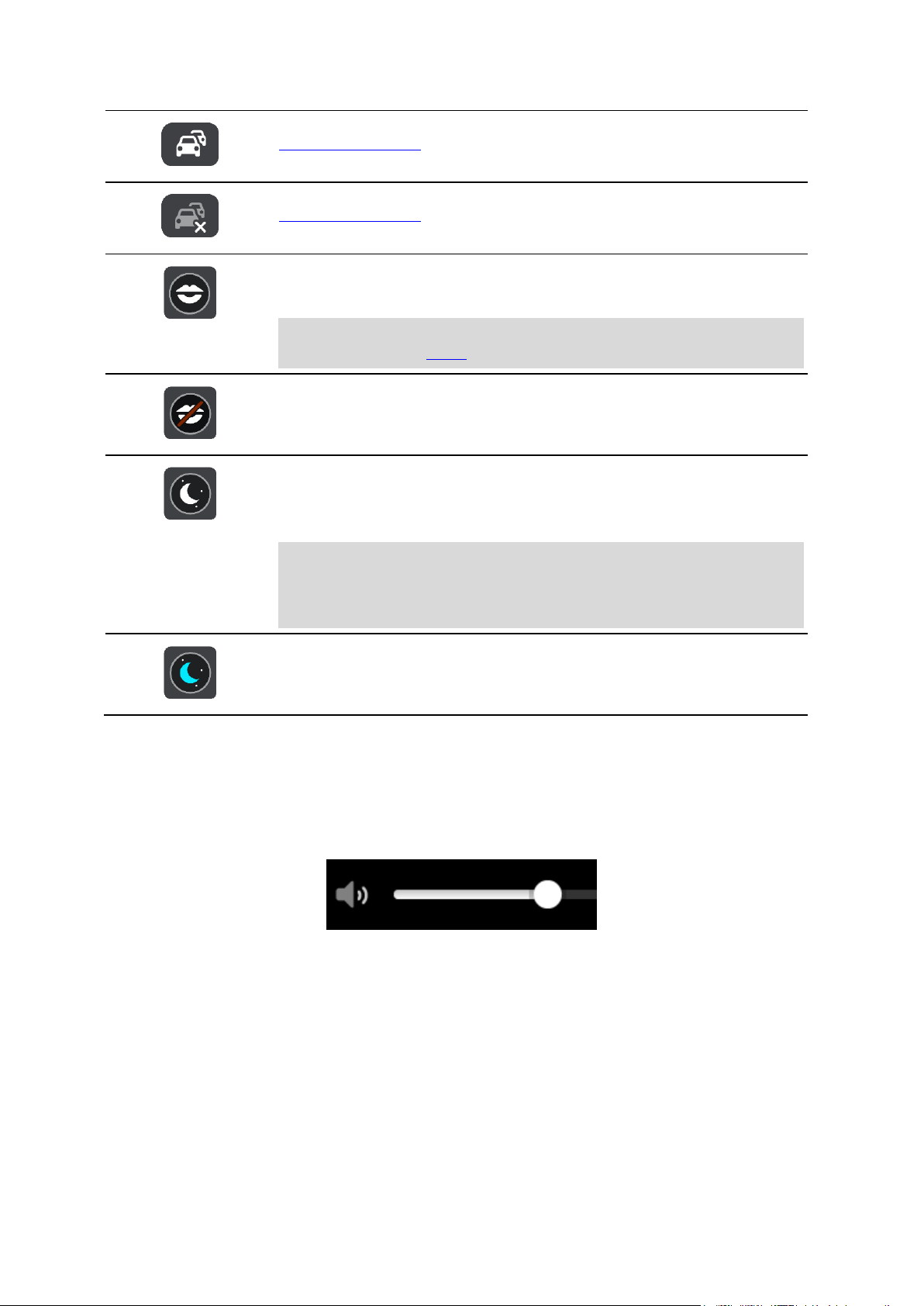
Tämä symboli ilmoittaa, että GO -laitteesi on yhdistetty
TomTom-palveluihin.
Tämä symboli ilmoittaa, että GO -laitteesi ei ole yhdistettynä
TomTom-palveluihin.
Tällä painikkeella voit poistaa ääniohjauksen käytöstä. Et enää kuule
ääniopastusta, mutta kuulet edelleen esimerkiksi liikennetiedot ja
varoitukset.
Vihje: Voit valita käytössä olevat ääniopastuksen tyypit. Valitse
Asetukset-valikosta Äänet ja valitse käytössä olevat opastukset.
Tällä painikkeella voit ottaa ääniohjauksen käyttöön.
Tällä painikkeella voit vähentää näytön kirkkautta ja tummentaa kartan
värejä.
Yöllä tai pimeässä tunnelissa ajettaessa näyttöä on helpompi katsoa ja se
häiritsee kuljettajaa vähemmän, jos sen kirkkautta vähennetään.
Vihje: Navigaattori vaihtaa päivä- ja yövärien välillä automaattisesti
kellonajan mukaan. Voit poistaa toiminnon käytöstä valitsemalla
Asetukset-valikosta Ulkoasu ja poistamalla Vaihda yöväreihin kun
hämärtyy -asetuksen käytöstä.
Tällä painikkeella voit lisätä näytön kirkkautta ja kirkastaa kartan värejä.
Äänenvoimakkuuden säädin
Avaa päävalikko valitsemalla päävalikon painike karttanäkymässä tai opastusnäkymässä.
Voit muuttaa ääniopastuksen ja -varoitusten äänenvoimakkuutta valitsemalla äänenvoimakkuuden
säätimen ja liikuttamalla sitä. Jos ääniohjaus ei ole käytössä, äänenvoimakkuuden säätimellä voi
muuttaa varoitusten äänenvoimakkuutta.
Ohjaaminen liikkeillä
GO -laitetta ohjataan liikkeillä.
Tämän viiteoppaan eri osissa on tietoja liikkeiden käytöstä, mutta alla on luettelo kaikista
käytettävistä liikkeistä.
22
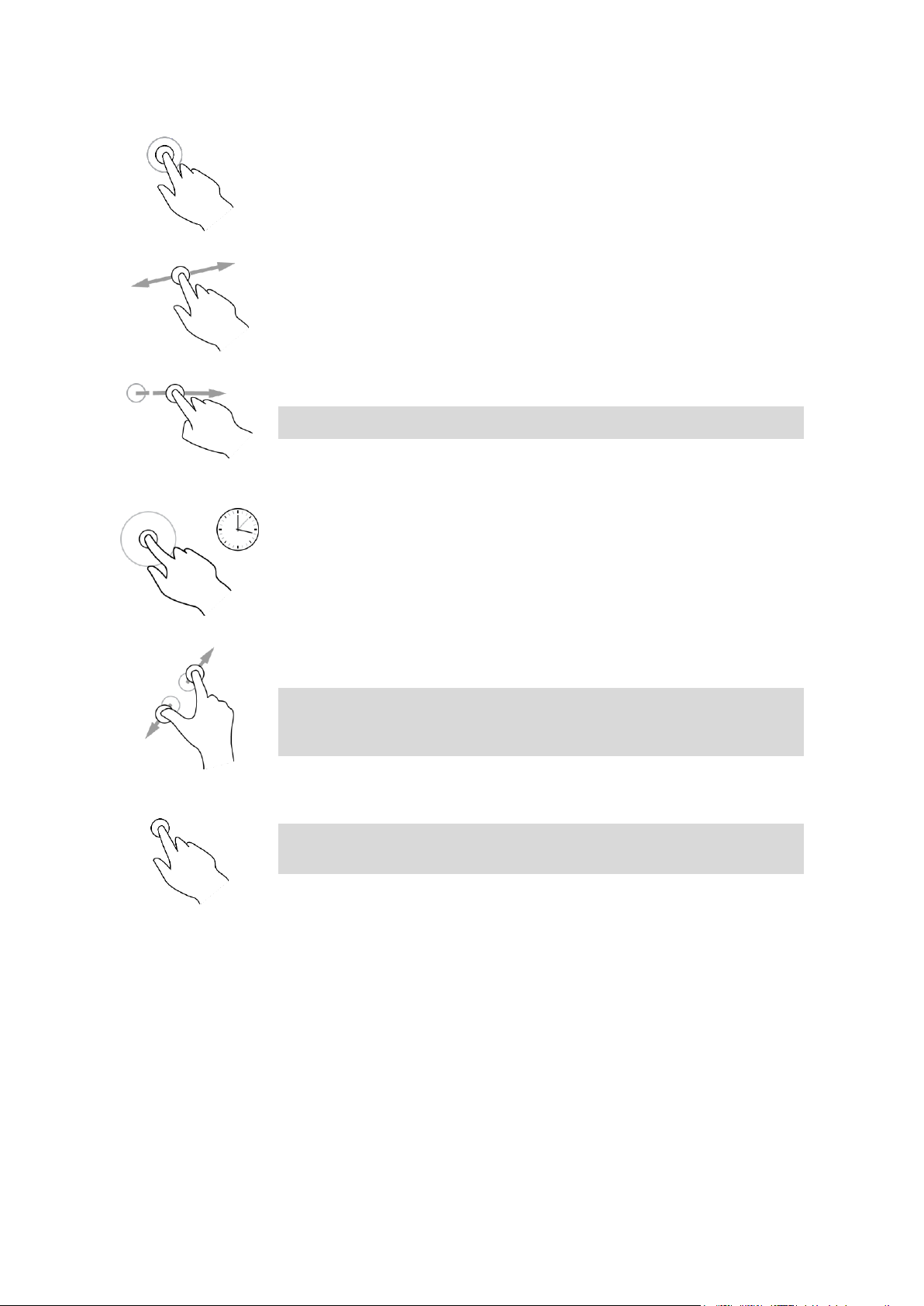
Kaksoisnapautus
Kosketa näyttöä sormella nopeasti kaksi kertaa.
Käyttöesimerkki: kartan zoomaaminen.
Vetäminen
Kosketa sormella näyttöä ja liikuta sormea näyttöä pitkin.
Käyttöesimerkki: kartan selaaminen.
Pyyhkäiseminen
Pyyhkäise näyttöä sormenpäällä.
Käyttöesimerkki: kartan selaaminen pidempi matka kerrallaan.
Vihje: Pyyhkäisytoiminto ei ole saatavilla kaikissa laitteissa.
Painaminen
pitkään
Kosketa näyttöä sormella yli puolen sekunnin ajan.
Käyttöesimerkki: ponnahdusvalikon avaaminen kartassa olevan paikan
kohdalla.
Nipistäminen
Kosketa näyttöä peukalolla ja toisella sormella. Sormien liikuttaminen pois
päin toisistaan lähentää ja niiden liikuttaminen toisiaan kohti loitontaa.
Käyttöesimerkki: kartan zoomaaminen.
Vihje: Zoomaus nipistämällä ei ole saatavilla kaikissa laitteissa. Jos
zoomaus nipistämällä ei ole käytettävissä GO -laitteessasi, käytä
lähentämiseen ja loitontamiseen zoomauspainikkeita.
Napauttaminen tai
valitseminen
Napauta näyttöä sormella.
Käyttöesimerkki: kohteen valitseminen päävalikosta.
Vihje: Voit avata ponnahdusvalikon kartan jossakin kohdassa pitämällä
kohtaa valittuna, kunnes valikko avautuu.
23
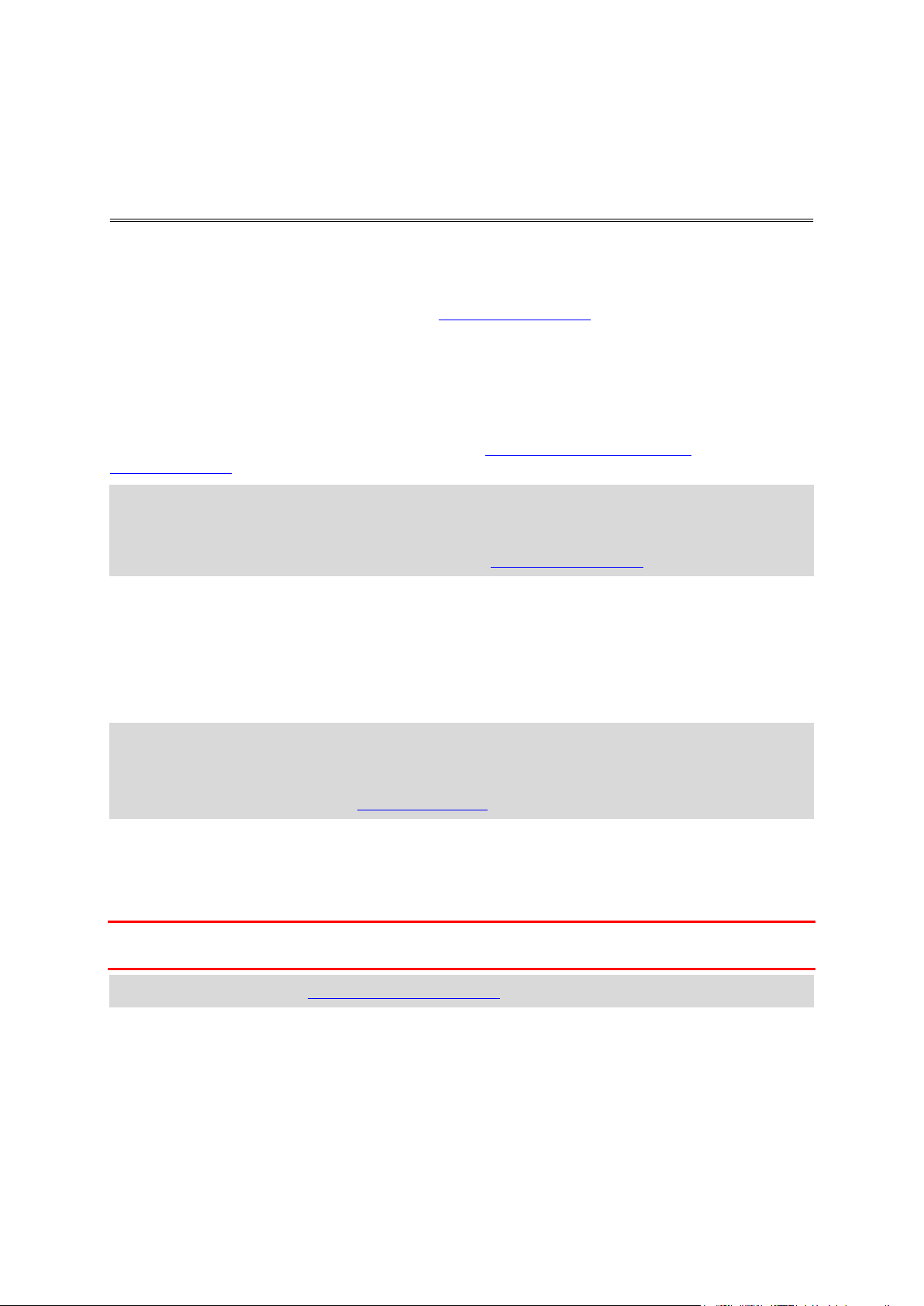
Tietoja kohteesta TomTom Traffic
Liikenne
TomTom Traffic on ainutlaatuinen TomTom-palvelu, joka tarjoaa reaaliaikaisia liikennetietoja.
Lisätietoja TomTom-palveluista on osoitteessa tomtom.com/services.
Yhdessä IQ Routes -tekniikan kanssa TomTom Traffic auttaa sinua suunnittelemaan parhaan
mahdollisen reitin määränpäähän ottamalla huomioon vallitsevan liikennetilanteen ja säätilan.
TomTom GO vastaanottaa jatkuvasti tietoja muuttuvista liikenneoloista. Jos reitillä ilmenee
ruuhkia, rankkasadetta, lunta tai muita häiriöitä, GO tarjoutuu suunnittelemaan reitin uudelleen
viivästysten välttämiseksi.
TomTom-palveluiden käyttö GO -laitteella edellyttää yhteyttä TomTom-palveluihin ja kirjautumista
MyTomTom-tilille.
Huomautus: TomTom-palvelut eivät ole saatavilla kaikissa -laitteissa.
Huomautus: TomTom-palvelut eivät ole käytettävissä kaikissa maissa tai kaikilla alueilla, ja
kaikki palvelut eivät ole käytettävissä kaikissa maissa tai kaikilla alueilla. Lisätietoja alueilla
saatavilla olevista palveluista voit katsoa osoitteesta tomtom.com/services.
Tietoja RDS-TMC:stä
Traffic Message Channel (TMC), josta käytetään myös nimitystä RDS-TMC, lähettää liikennetietoja
radiosignaalina ja on saatavilla ilmaiseksi monissa maissa.
TMC ei ole TomTom-palvelu, mutta se on käytettävissä TomTomin
RDS-TMC-liikennevastaanottimella.
Huomautus: RDS-TMC-vastaanotin ei ole saatavilla kaikissa maissa.
TomTom ei vastaa TMC:n toimittamien liikennetietojen saatavuudesta tai laadusta.
Traffic Message Channel (TMC) ei ole saatavilla kaikissa maissa. Voit tarkistaa TMC-palveluiden
saatavuuden maassasi osoitteesta tomtom.com/5826.
Reittipalkki
Reittipalkki näkyy, kun olet suunnitellut reitin. Sen yläosassa on saapumistietopaneeli, jonka
alapuolella on palkki ja symboleja.
Tärkeää: jos haluat tarkastella leveää reittipalkkia, jossa näkyy reitin lisätiedot, muuta kohdan
Reittitiedot asetuksia.
Huomautus: Reittipalkissa näkyvä jäljellä oleva matka riippuu siitä, mikä on reitin koko pituus.
24
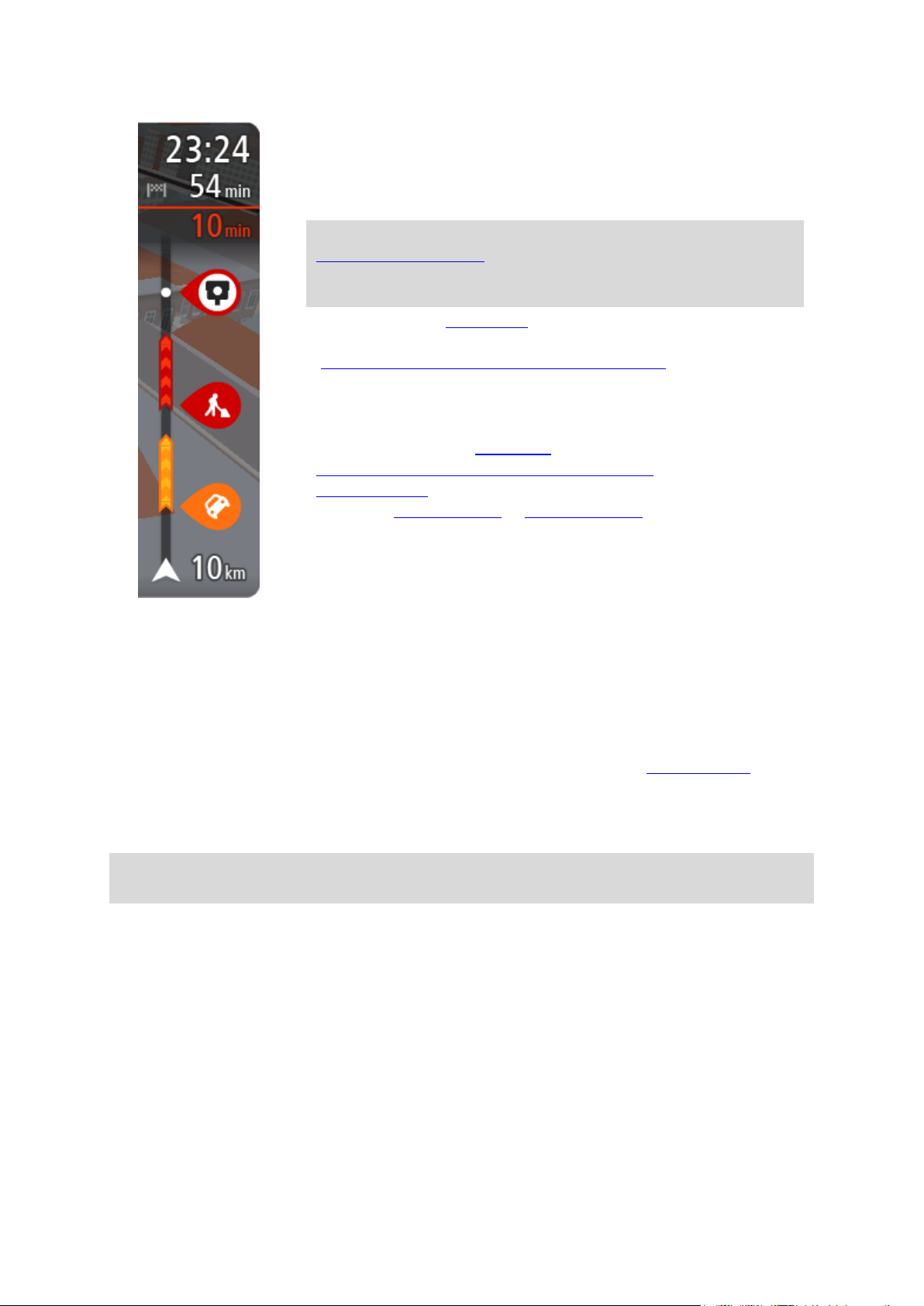
Saapumistietopaneelissa näkyvät seuraavat tiedot:
Arvioitu saapumisaika määränpäähän.
Ajoaika nykyisestä sijainnista määränpäähän.
Jos määränpääsi lähellä on pysäköintipaikka, määränpäätä osoittavan
lipun lähellä näkyy pysäköintipainike.
Vihje: jos määränpääsi on toisella aikavyöhykkeellä, näet
saapumistietopaneelissa plus- (+) tai miinusmerkin (–) ja aikaeron
tunteina ja puolina tunteina. Arvioitu saapumisaika on määränpään
paikallista aikaa.
Jos reittisi varrella on pysähdyksiä, näet tässä paneelissa tietoja
seuraavasta pysähdyksestä tai lopullisesta määränpäästä.
Voit valita saapumistietopaneelissa näytettävät tiedot.
Liikenteen tila – jos GO ei vastaanota liikennetietoja, saapumistieto-
paneelin alla näkyy ylivedetty liikennesymboli.
Palkin symbolit osoittavat seuraavat tiedot:
Reitin kaksi seuraavaa pysähdystä.
Suoraan reitin varrella sijaitsevat huoltoasemat.
TomTom Traffic mukaan lukien rankkasade tai lumisade.
TomTomin Nopeuskamerat ja Vaaravyöhykkeet.
Suoraan reitin varrella sijaitsevat levähdyspaikat.
Voit valita reitillä näytettävät tiedot.
Symbolien järjestys määräytyy sen mukaan, miten kohteet sijaitsevat
reitin varrella. Liikennehäiriöiden kohdalla symboli näyttää häiriön tyypin
sekä viivästyksen minuuteissa. Saat näkyviin lisätietoja pysähdyksestä,
tapahtumasta tai nopeuskamerasta valitsemalla vastaavan symbolin. Jos
symbolin päällä näkyy toinen symboli, voit tarkastella kumpaakin
symbolia erikseen valitsemalla symbolit, jolloin reittipalkkia lähennetään. Sen jälkeen voit valita haluamasi symbolin.
Symbolien yläpuolella näkyvät reitin liikenneruuhkien, sään ja muiden
häiriöiden aiheuttama kokonaisviivästys sekä IQ Routes -toiminnon
antamat tiedot.
Täydellinen luettelo liikennehäiriöistä on kohdassa Liikennehäiriöt.
Reittipalkin alaosa osoittaa nykyisen sijaintisi ja näyttää etäisyyden
seuraavaan reitillä olevaan häiriöön. Lisäksi voit näyttää nykyisen ajan,
jos otat asetuksen käyttöön.
Huomautus: Kaikki häiriöt eivät ehkä näy, jotta reittipalkki olisi helppolukuisempi. Nämä ovat
aina vähemmän tärkeitä häiriöitä, jotka aiheuttavat vain lyhyitä viivytyksiä.
Reittipalkissa näkyvät myös tilaviestit, kuten Etsitään nopeinta reittiä tai Näytetään reitin
esikatselu.
Liikenteen seuraaminen kartassa
Liikennehäiriöt näkyvät kartassa. Jos useita liikennehäiriöitä ilmenee samaan aikaan, keskeisin
häiriö näkyy. Esimerkiksi tien sulkeminen on suurempi häiriö kuin tietyöt tai kaistan sulkeminen.
25

Vihje: valitsemalla tapahtuman kartasta saat näkyviin tarkempia tietoja.
1. Reittiin vaikuttava liikennehäiriö omassa matkustussuunnassa.
Häiriön alussa näkyy symboli tai numero, joka ilmaisee häiriön tyypin tai viivästyksen minuutteina, esimerkiksi viisi minuuttia.
Häiriön väri tarkoittaa liikenteen nopeutta suhteessa paikan suurimpaan sallittuun ajonopeuteen
niin, että punainen ilmaisee hitainta nopeutta. Liikenneruuhkissa on myös liikkuvat raidat, jotka
näyttävät liikenteen nopeuden, jos mahdollista.
Täydellinen luettelo liikennehäiriöistä on kohdassa Liikennehäiriöt.
Vihje: Näet kartalla sääsymbolit, jos alueella on huonoa säätä, kuten rankkasadetta tai lunta.
2. Reitillä oleva liikennehäiriö vastakkaisessa matkustussuunnassa.
3. Liikennehäiriöt teillä, jotka eivät näy kartalla nykyisellä zoomaustasolla.
Liikenteen seuraaminen reitillä
Reitillä olevista liikennehäiriöistä näkyy tietoja kartan oikealla puolella olevassa reittipalkissa.
Reittipalkissa näkyy ilmoituksia liikenteen viivästyksistä ajon aikana, ja symbolit osoittavat
liikennehäiriöiden sijainnit reitin varrella.
Huomautus: jos GO -laite ei vastaanota liikennetietoja, saapumistietopaneelin alla näkyy
ylivedetty liikennesymboli.
Huomautus: Kaikki häiriöt eivät ehkä näy, jotta reittipalkki olisi helppolukuisempi. Nämä ovat
aina vähemmän tärkeitä häiriöitä, jotka aiheuttavat vain lyhyitä viivytyksiä.
26

Saat lisätietoja häiriöstä valitsemalla sen reittipalkista. Näyttöön tulee liikennehäiriöön lähennetty
Tuulta
Sadetta
Sumua
Lunta
Jäätä
Seisova liikenne
Liikenne jonoutuu
Hidas liikenne
Tuntematon onnettomuus
kartta sekä tarkempia tietoja häiriöstä sisältävä ponnahdusikkuna.
Tietoihin sisältyvät muun muassa:
Liikennehäiriön tyyppi - yleinen, onnettomuus, tietyöt, kaistan sulkeminen tai sää, kuten
rankkasade tai lumisade.
Häiriön vakavuus: hidas liikenne, jonoutuva liikenne tai seisova liikenne.
Viivästyksen kesto.
Häiriön pituus.
Täydellinen luettelo liikennehäiriöistä on kohdassa Liikennehäiriöt.
Voit palata opastusnäkymään valitsemalla paluupainikkeen.
Liikennehäiriöt
Liikennehäiriöt ja -varoitukset näkyvät karttanäkymässä ja reittipalkissa. Punaisena ympyränä
näkyvät symbolit ovat liikennehäiriöitä. Laite tarkistaa, onko nopeampaa reittiä saatavilla, ja
reittisi suunnitellaan uudelleen, jolloin vältetään liikennehäiriöt.
Liikennehäiriösymbolit:
27
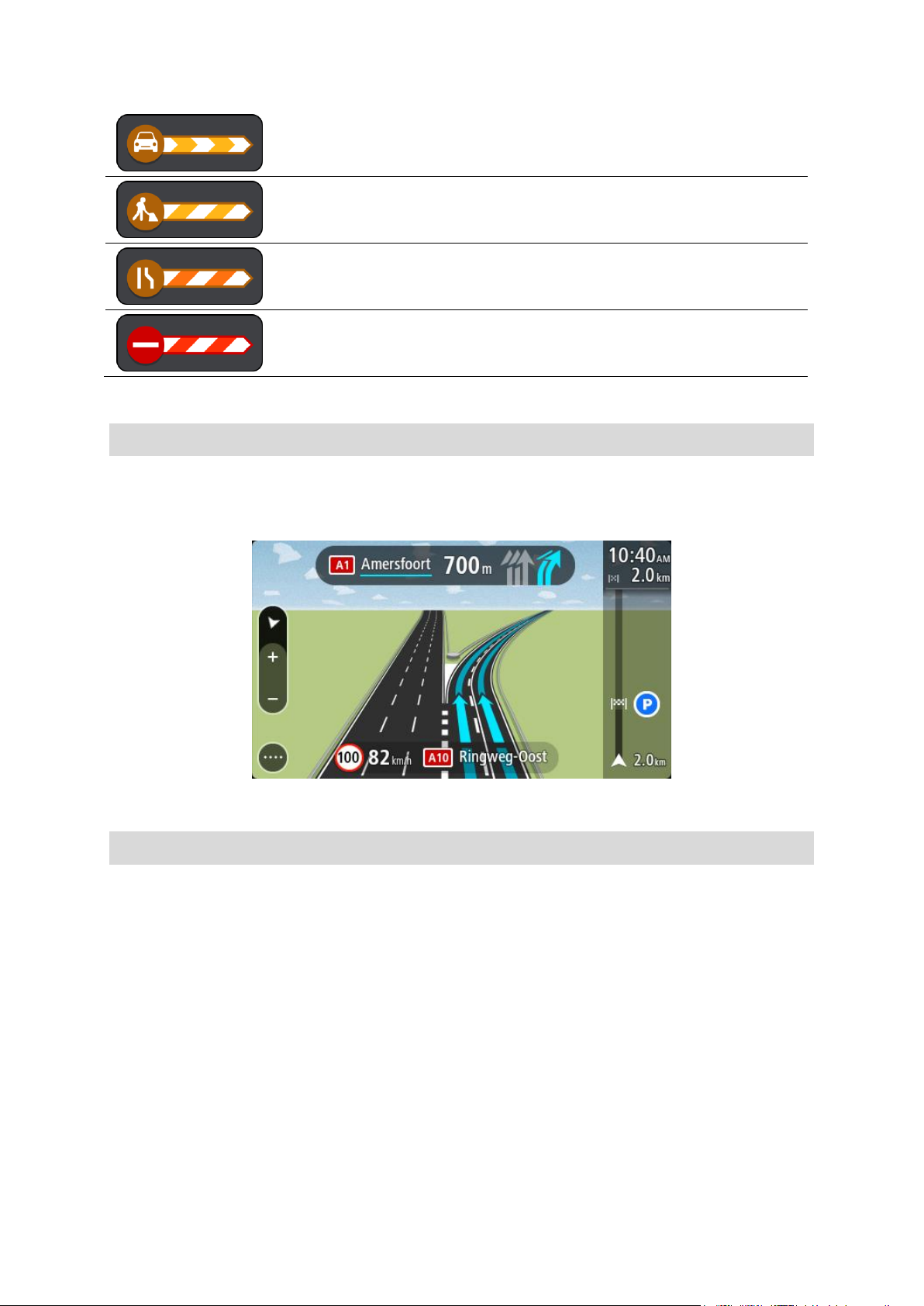
Tuntematon häiriö
Tietyö
Kaista suljettu
Tie suljettu
Edistynyt kaistaohjaus
Huom.: Kaistaohjaus ei ole saatavilla kaikille risteyksille tai kaikissa maissa.
Edistynyt kaistaohjaus auttaa valmistautumaan moottoriteiden erkanemiskohtien ja risteyksien
varalta näyttämällä oikean ajokaistan suunnitellulle reitille.
Kun lähestyt erkanemiskohtaa, oikea kaista näkyy näytössä ja ohjepaneelissa.
Vihje: voit sulkea kaistan kuvan napauttamalla näyttöä tai painamalla paluupainiketta.
Voit poistaa kaistakuvat käytöstä valitsemalla päävalikosta Asetukset ja sitten Ulkoasu. Poista
Näytä moottoriteiden liittymien esikatselut -asetus käytöstä.
Kellonajan mukaiset nopeusrajoitukset
Jotkin nopeusrajoitukset muuttuvat vuorokaudenajan mukaan. Esimerkiksi nopeusrajoitus koulujen
lähellä voi laskea 40 km:iin tunnissa aamuisin klo 8.00–9.00 ja iltapäivisin klo 15.00–16.00. Jos
mahdollista, nopeuspaneelissa näkyvä nopeusrajoitus vaihtuu näiden vaihtelevien nopeusrajoitusten
mukaan.
Jotkin nopeusrajoitukset vaihtuvat ajo-olosuhteiden mukaan. Nopeusrajoitus voi laskea esimerkiksi
ruuhkaisessa liikenteessä tai huonolla säällä. Nämä vaihtelevat nopeusrajoitukset eivät näy
nopeuspaneelissa. Nopeuspaneelissa näkyvä nopeus on suurin sallittu nopeus hyvissä
ajo-olosuhteissa.
28
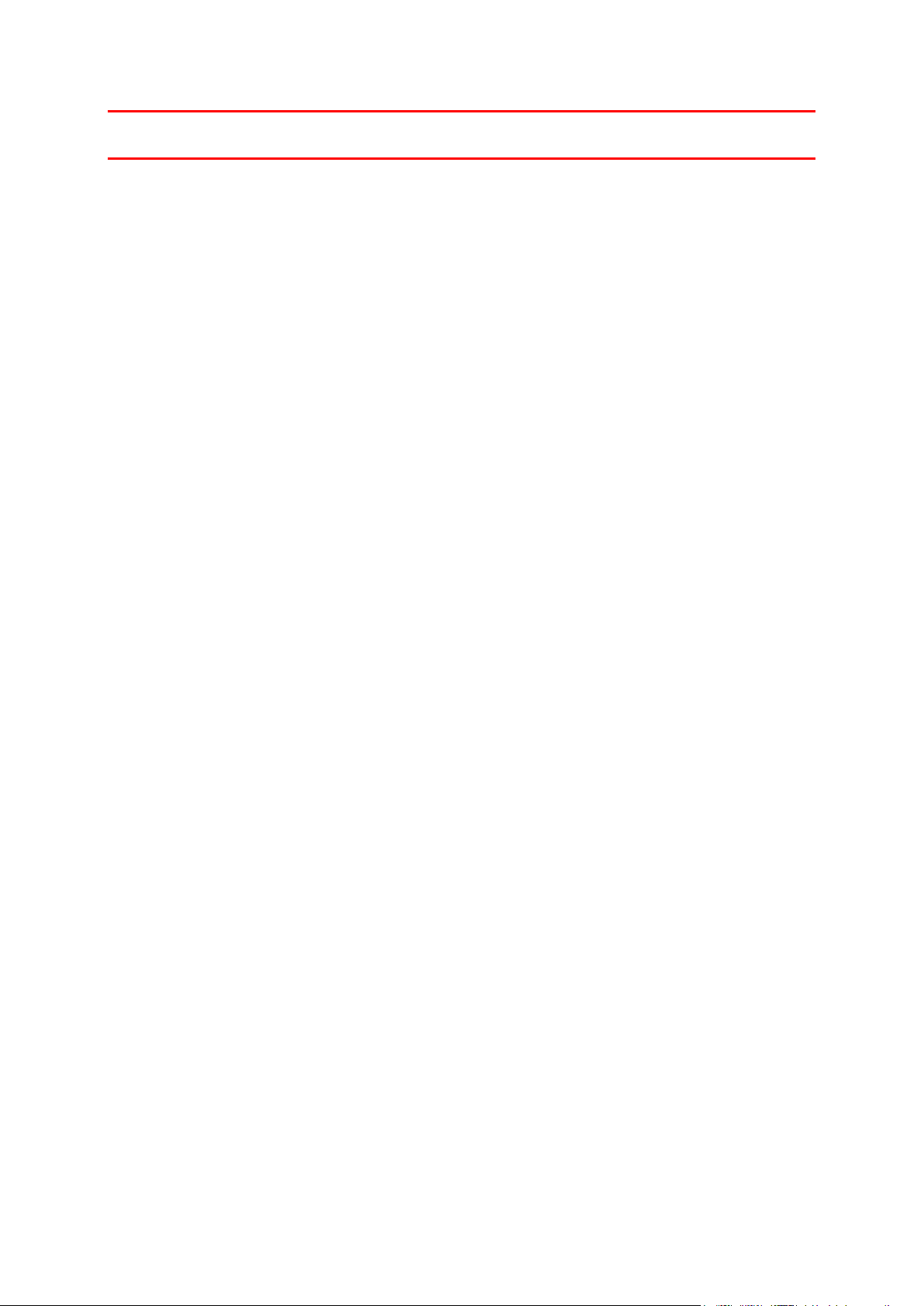
Tärkeää: Nopeuspaneelissa näkyvä nopeusrajoitus on vain ohjeellinen. Tietä ja ajo-olosuhteita
vastaavaa todellista nopeusrajoitusta on aina noudatettava.
29
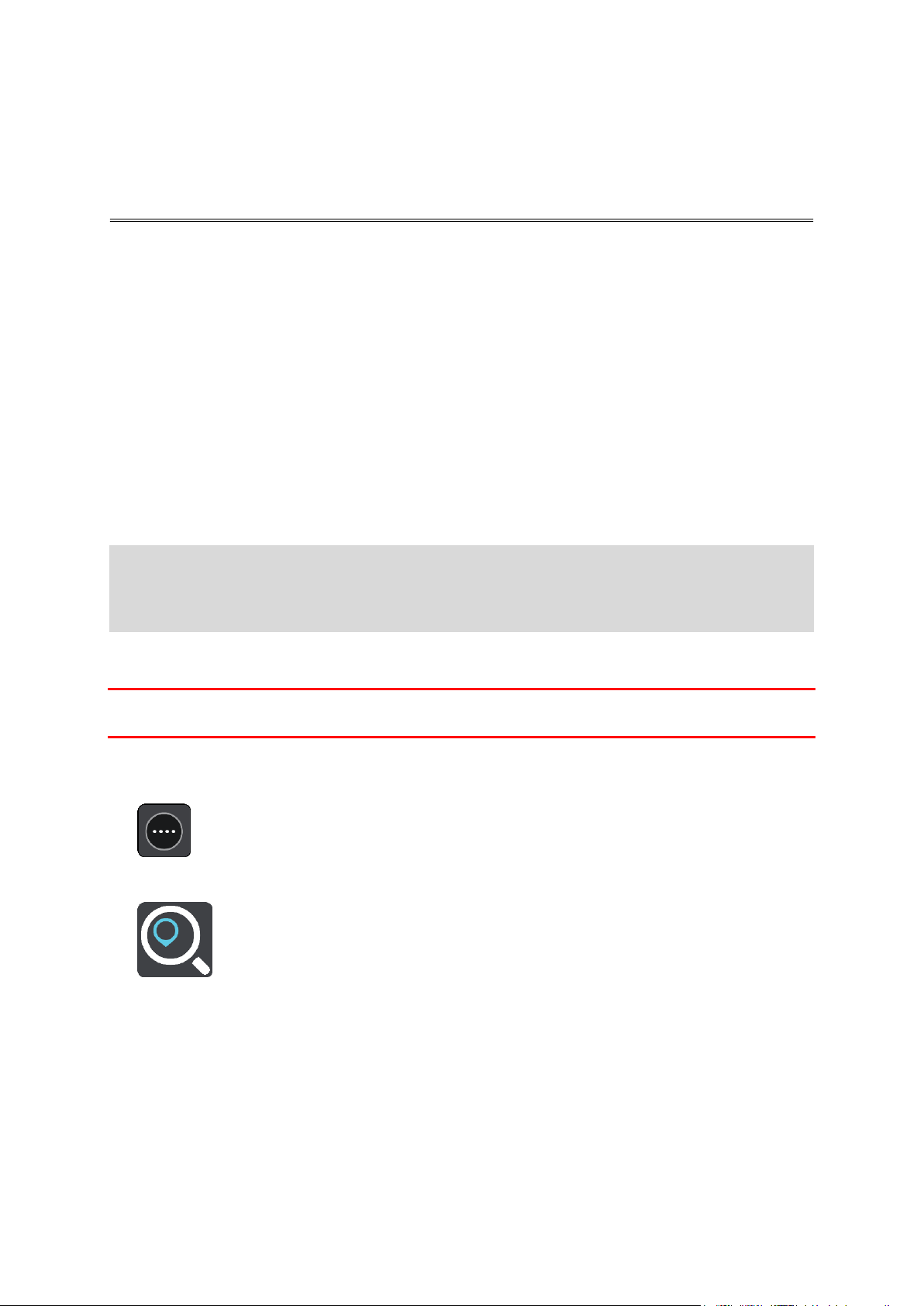
Tietoja hausta
Pikahaun käyttäminen
Haun avulla voit hakea monenlaisia paikkoja ja sen jälkeen navigoida niihin. Voit hakea:
Tiettyä osoitetta, esimerkiksi Kauppakatu 47, Helsinki.
Osittaista osoitetta, esimerkiksi Kauppak Hel.
Paikan tyyppiä, esimerkiksi huolto-asemaa tai ravintolaa.
Paikan nimeä, esimerkiksi Paulan kahvila.
Postinumeroa, esimerkiksi 00890 (Kauppakuja, Helsinki).
Kaupunkia, esimerkiksi Lappeenrantaa, jotta voit navigoida kaupungin keskustaan.
Nykyisen sijaintisi lähellä olevaa kiinnostavaa paikkaa (KP/POI), esimerkiksi lähellä olevaa
ravintolaa.
Karttakoodia, kuten WH6SL.TR10
Pituus- ja leveysasteiden koordinaatteja, esimerkiksi
N 51°30′31″ W 0°08′34″.
Vihje: voit hakea tiettyä katua Yhdistyneessä kuningaskunnassa tai Alankomaissa kirjoittamalla
postinumeron, välilyönnin ja talon numeron. Esimerkiksi ”1017CT 35”. Muissa maissa postinumerot ovat aluekohtaisia, ja niiden avulla hakemalla saat hakutulokseksi luettelon sopivista
kaupungeista ja kaduista.
Reitin suunnitteleminen kiinnostavaan paikkaan haun avulla
Tärkeää: Turvallisuuden vuoksi ja häiriöiden välttämiseksi ajon aikana reitti tulisi aina suunnitella
ennen ajoon lähtöä.
Suunnittele reitti kiinnostavaan paikkatyyppiin tai tiettyyn kiinnostavaan paikkaan seuraavasti:
1. Avaa päävalikko valitsemalla sen painike.
2. Valitse Haku.
Näkyviin tulee hakunäyttö, jossa on näppäimistö.
3. Kirjoita näppäimistöllä sen paikan nimi, johon haluat suunnitella reitin.
30

Vihje: jos painat pitkään näppäimistön kirjainnäppäintä, saat käyttöösi lisää merkkejä, jos
niitä on liitetty näppäimeen. Jos esimerkiksi painat pitkään e-kirjainta, saat käyttöösi merkit
3, e, è, é, ê, ë ja muitakin merkkejä.
Voit hakea kiinnostavaa paikkatyyppiä, kuten ravintolaa tai turistinähtävyyttä. Vaihtoehtoisesti
voit myös hakea tiettyä kiinnostavaa paikkaa, esimerkiksi Pizzeria Napolia.
Huomautus: haettaessa käytössä on koko kartta. Jos haluat muuttaa hakutapaa, voit tehdä sen
valitsemalla hakuruudun oikealla puolella olevan painikkeen. Voit määrittää haun kohteen niin,
että se on esimerkiksi reitin varrella tai tietyssä kaupungissa.
4. Laite antaa ehdotuksia sarakkeisiin sitä mukaa, kun kirjoitat. Voit jatkaa kirjoittamista tai valita
jonkin ehdotuksista.
Vihje: saat näkyviin lisää hakutuloksia piilottamalla näppäimistön tai selaamalla tuloksia
pyyhkäisemällä.
Vihje: voit muuttaa hakutulosten näyttötapaa kartasta luetteloksi ja takaisin valitsemalla
luettelo-/karttapainikkeen:
5. Valitse kiinnostava paikkatyyppi tai kiinnostava paikka. Jos valitsit kiinnostavan paikan tyypin,
valitse haluamasi kiinnostava paikka.
Sijainti näytetään kartassa.
31

6. Voit näyttää lisätietoja kiinnostavasta paikasta valitsemalla kyseisen paikan ensin kartasta ja
painamalla sitten ponnahdusvalikon painiketta. Valitse ponnahdusvalikossa Lisätietoja.
Näet lisätietoja kiinnostavista paikoista, kuten puhelinnumeron, täydellisen osoitteen ja sähköpostiosoitteen.
7. Suunnittele reitti kyseiseen määränpäähään valitsemalla ajopainike:
Laite suunnittelee reitin ja opastus määränpäähän alkaa. Kun lähdet ajamaan, opastusnäkymä
tulee näyttöön automaattisesti.
Vihje: jos määränpääsi on toisella aikavyöhykkeellä, näet saapumistietopaneelissa plus- (+) tai
miinusmerkin (–) ja aikaeron tunteina ja puolina tunteina. Arvioitu saapumisaika on määränpään paikallista aikaa.
Vihje: voit lisätä suunnittelemallesi reitille pysähdyksen.
Vihje: voit tallentaa reitin Omat reitit -toiminnolla.
Reitin suunnitteleminen kiinnostavaan paikkaan verkkohaun avulla
Tärkeää: Turvallisuuden vuoksi ja häiriöiden välttämiseksi ajon aikana reitti tulisi aina suunnitella
ennen ajoon lähtöä.
Huomautus: Verkkohaku on käytettävissä vain liitetyissä laitteissa. Verkkohaku GO -laitteella
edellyttää yhteyttä TomTom-palveluihin ja kirjautumista MyTomTom-tilille.
Jos teit haun kiinnostavasta paikasta, mutta et löytänyt etsimääsi, voit tehdä TomTom Places -haun
verkossa. Voit etsiä kiinnostavia paikkoja verkossa seuraavasti:
1. Etsi kiinnostava paikka päävalikon Haku-toiminnolla.
32

Hakutulokset näkyvät kahdessa sarakkeessa.
2. Valitse Hae paikkoja verkosta.
3. Kirjoita kiinnostavan paikan nimi näppäimistöllä ja paina näppäimistön hakupainiketta.
Vihje: jos painat pitkään näppäimistön kirjainnäppäintä, saat käyttöösi lisää merkkejä, jos
niitä on liitetty näppäimeen. Jos esimerkiksi painat pitkään e-kirjainta, saat käyttöösi merkit
3, e, è, é, ê, ë ja muitakin merkkejä.
Voit hakea kiinnostavaa paikkatyyppiä, kuten ravintolaa tai turistinähtävyyttä. Vaihtoehtoisesti
voit myös hakea tiettyä kiinnostavaa paikkaa, esimerkiksi Pizzeria Napolia.
Huomautus: Voit hakea kiinnostavia paikkoja tietystä kaupungista, läheltä nykyistä sijaintiasi
tai läheltä määränpäätä. Jos haluat muuttaa hakutapaa, voit tehdä sen valitsemalla hakuruudun oikealla puolella olevan painikkeen.
Hakutulokset näkyvät sarakkeessa.
Vihje: saat näkyviin lisää hakutuloksia piilottamalla näppäimistön tai selaamalla tuloksia
pyyhkäisemällä.
Vihje: voit muuttaa hakutulosten näyttötapaa kartasta luetteloksi ja takaisin valitsemalla
luettelo-/karttapainikkeen:
4. Valitse kiinnostava paikka luettelosta.
Sijainti näytetään kartassa.
33

5. Voit näyttää lisätietoja kiinnostavasta paikasta valitsemalla kyseisen paikan ensin kartasta ja
painamalla sitten ponnahdusvalikon painiketta. Valitse ponnahdusvalikossa Lisätietoja.
Näet lisätietoja kiinnostavista paikoista, kuten puhelinnumeron, täydellisen osoitteen ja sähköpostiosoitteen.
6. Suunnittele reitti kyseiseen määränpäähään valitsemalla ajopainike:
Laite suunnittelee reitin ja opastus määränpäähän alkaa. Kun lähdet ajamaan, opastusnäkymä
tulee näyttöön automaattisesti.
Vihje: jos määränpääsi on toisella aikavyöhykkeellä, näet saapumistietopaneelissa plus- (+) tai
miinusmerkin (–) ja aikaeron tunteina ja puolina tunteina. Arvioitu saapumisaika on määränpään paikallista aikaa.
Vihje: voit lisätä suunnittelemallesi reitille pysähdyksen.
Vihje: voit tallentaa reitin Omat reitit -toiminnolla.
34

Hakuehtojen kirjoittaminen
Koko kartta
Haun kohteena on nykyinen karttaa kokonaisuudessaan, eikä haun
laajuutta rajoiteta. Haun keskipisteenä on nykyinen sijaintisi.
Hakutulokset järjestetään täyden vastaavuuden mukaan.
Läheltä
Haun keskipisteenä on nykyinen GPS-sijaintisi. Hakutulokset
järjestetään etäisyyden mukaan.
Kaupungissa
Haun keskipisteenä on kaupunki. Syötä kaupungin nimi näppäimistöllä.
Kun olet valinnut kaupungin tulosten luettelosta, voit hakea osoitetta
tai kiinnostavaa paikkaa kyseisestä kaupungista.
Reitin varrella
Kun olet suunnitellut reitin, voit hakea reitin varrelta tietyntyyppistä
sijaintia, kuten huoltoasemaa, käyttämällä tätä hakutyyppiä. Syötä
Aloita osoitteiden tai kiinnostavien paikkojen hakeminen valitsemalla päävalikosta Haku. Näkyviin
tulee hakunäyttö, joka sisältää näppäimistön ja seuraavat painikkeet:
1. Paluupainike.
Tällä painikkeella voit palata edelliseen näyttöön.
2. Haun syöttöruutu.
Kirjoita hakuehto tähän ruutuun. Laite näyttää hakua vastaavia osoitteita ja kiinnostavia
paikkoja sitä mukaa, kun kirjoitat.
Vihje: jos painat pitkään näppäimistön kirjainnäppäintä, saat käyttöösi lisää merkkejä, jos
niitä on liitetty näppäimeen. Jos esimerkiksi painat pitkään e-kirjainta, saat käyttöösi merkit
3, e, è, é, ê, ë ja muitakin merkkejä.
Vihje: voit muokata kirjoittamaasi sanaa valitsemalla sen, jolloin kohdistin siirtyy siihen.
Tämän jälkeen voit lisätä tai poistaa merkkejä.
3. Haun tyyppi.
Oletusarvoisesti haku kohdistuu nykyiseen karttaan kokonaisuudessaan. Kun olet käyttänyt
hakua, siinä käytetään viimeksi valitsemaasi hakutyyppiä. Tällä painikkeella voit muuttaa haun
tyypin joksikin seuraavista:
35

kehotettaessa sijainnin tyyppi ja tee haku valitsemalla sijainti oikealla
olevasta sarakkeesta.
Läheltä määränpäätä
Kun olet suunnitellut reitin, tämän hakutyypin avulla voit hakea
käyttämällä määränpäätäsi haun keskipisteenä.
Leveysaste Pituusaste
Tällä vaihtoehdolla voit kirjoittaa parin pituus- ja leveysasteiden
koordinaatteja.
4. Näkymäpainike.
Tällä painikkeella voit palata karttanäkymään tai opastusnäkymään.
5. 123?!-painike.
Tällä painikkeella voit kirjoittaa näppäimistöllä numeroita ja symboleja. =\<-painikkeella voit
vaihtaa numeroiden ja lisäsymbolien välillä. Palaa tavalliseen näppäimistöön valitsemalla
ABC-painike.
6. Näppäimistöasettelu.
Tällä painikkeella voit muuttaa näppäimistöasettelua toisen kielen mukaiseksi. Voit valita
luettelosta enintään neljä asettelua. Jos olet valinnut useamman kuin yhden asettelun, tämä
painike avaa ponnahdusvalikon, josta voit nopeasti vaihtaa näppäimistöasettelua. Jos painat
pitkään tätä painiketta, siirryt suoraan kaikkien asettelujen luetteloon.
7. Luettelo-/karttapainike.
Tällä painikkeella voit vaihtaa hakutulosten näyttötapaa kartasta luetteloksi ja takaisin.
8. Näytä/piilota näppäimistö.
Tällä painikkeella voit näyttää tai piilottaa näppäimistön.
Vihje: kun valitset vaihtonäppäimen, seuraava kirjoittamasi kirjain on iso kirjain. Jos haluat,
että kaikki kirjaimet ovat isoja kirjaimia, kaksoisnapauta vaihtonäppäintä. Kun haluat palauttaa
kirjaimet pieniksi, napauta vaihtonäppäintä.
Vihje: voit peruuttaa haun valitsemalla kartta-/opastusnäkymän painikkeen näytön oikeasta
yläkulmasta.
Hakutulosten käyttäminen
Hakutulokset näkyvät kahdessa sarakkeessa.
Hakua vastaavat osoitteet ja kaupungit näkyvät vasemmassa sarakkeessa ja kiinnostavat paikat,
kiinnostavien paikkojen tyypit ja paikat oikeassa sarakkeessa.
Vihje: saat näkyviin lisää hakutuloksia piilottamalla näppäimistön tai selaamalla tuloksia
pyyhkäisemällä.
36

Vihje: voit muuttaa hakutulosten näyttötapaa kartasta luetteloksi ja takaisin valitsemalla
luettelo-/karttapainikkeen:
Kun valitset osoitteen hakutulosten luettelosta, voit näyttää sen kartalla, lisätä risteyksen tai
suunnitella reitin valitsemaasi sijaintiin. Saat tarkan osoitteen lisäämällä täsmällisen talon
numeron.
Jos tulos näkyy kartassa, voit lisätä sijainnin omista paikoista tai tehdä haun sijainnin lähellä
ponnahdusvalikon avulla. Jos olet jo suunnitellut reitin, voit lisätä sijainnin nykyiselle reitillesi.
Huomautus: Parhaat hakutulokset näkyvät kartassa. Kun lähennät karttaa, siinä alkaa vähitellen
näkyä myös heikomman vastaavuuden hakutuloksia.
37

Tietoja postinumeroista
Laki- ja rahoituspalvelut
Oikeustalo
Pankkiautomaatti
Lakipalvelut - Asianajaja
Rahoituslaitos
Kun teet haun postinumerolla, hakutulokset määräytyvät maassa käytettävän postinumeron tyypin
mukaan.
Käytössä on seuraavia postinumerotyyppejä:
Postinumerot, jotka ohjaavat kadulle tai kadun osalle.
Postinumerot, jotka ohjaavat alueelle, joka esimerkiksi koostuu yhdestä kaupungista, useista
kylistä maaseudulla tai ison kaupungin kaupunginosasta.
Katujen postinumerot
Tämän tyyppisiä postinumeroita käytetään esimerkiksi Alankomaissa ja Yhdistyneessä kuningaskunnassa. Kun teet haun tällaisella postinumerolla, kirjoita postinumero, välilyönti ja halutessasi talon
numero. Esimerkiksi ”1017CT 35”. Navigaattori suunnittelee reitin tiettyyn taloon tietyllä kadulla.
Alueiden postinumerot
Tämän tyyppisiä postinumeroita käytetään esimerkiksi Saksassa, Ranskassa ja Belgiassa. Kun teet
haun tällaisella aluepostinumerolla, hakutuloksissa näkyvät kaikki kaupunginosan kadut, koko
kaupunki tai postinumeron alueella olevat kylät.
Jos annat jonkin aluepostinumeron, saatat saada tuloksia useista maista.
Huomautus: Jos haet aluepostinumerolla, hakutuloksissa ei ole tarkkaa osoitetta.
Tämän tyyppinen postinumero on silti hyödyllinen hakutulosten määrän pienentämiseksi. Jos
esimerkiksi haet Saksasta Neustadtia, saat paljon mahdollisia hakutuloksia. Kun lisäät hakuun
välilyönnin ja aluepostinumeron, haku tarkentuu etsimääsi Neustadtiin.
Jos haluat esimerkiksi hakea kohdetta tietystä kaupungista, kirjoita aluepostinumero ja valitse
hakutuloksista hakemasi kaupungin keskusta.
Tietoja karttakoodeista
Maissa, joissa kaduilla ja taloilla ei ole nimiä tai osoitteita, voi käyttää hakuun karttakoodeja.
Karttakoodi edustaa sijaintia.
Kaikilla maapallon paikoilla, mukaan lukien merten keskellä olevilla paikoilla kuten saarilla ja
öljynporauslautoilla, voi olla karttakoodi. Karttakoodit ovat lyhyitä ja helppoja tunnistaa, muistaa
ja kertoa. Ne yltävät muutaman metrin tarkkuuteen, mikä riittää jokapäiväiseen käyttöön.
Saat lisätietoja paikkojen karttakoodien etsimisestä osoitteesta mapcode.com.
Karttakoodit ovat tarkempia ja joustavampia kuin käyntikortin osoite. Voit valita vapaasti, mikä
sijainti liitetään osoitteeseesi, esimerkiksi pääsisäänkäynti tai pysäköintipaikan sisäänkäynti.
Kiinnostavien paikkojen tyyppien kuvakkeet
38

Lakipalvelut - muut
palvelut
Ruokapalvelut
Lähikauppa
Pikaruokaravintola
Ravintola
Kiinalainen ravintola
Majoitus
Hotelli tai motelli
Luksushotelli
Leirintäalue
Halvat hotellit
Hätäpalvelut
Sairaala tai poliklinikka
Hammaslääkäri
Poliisilaitos
Eläinlääkäri
Lääkäri
Paloasema
Autopalvelut
Pysäköintipaikka
Huoltoasema
Pysäköintihalli
Autopesu
Autokauppa
Katsastuskeskus
Autovuokraamo
Sähköauton latauspiste
Vuokra-auton pysäköinti
Autokorjaamo
39

Muut palvelut
Suurlähetystö
Lemmikkipalvelut
Julkinen rakennus
Televiestintä
Yritys
Yhteisöpalvelu
Posti
Apteekki
Ostoskeskus
Kauneuspalvelut
Matkailutiedot
Kauppa
Koulutus
Korkeakoulu tai yliopisto
Koulu
Kirjasto
Kokouskeskus
Viihde
Kasino
Viinitarha
Teatteri
Turistinähtävyys
Elokuvateatteri
Eläintarha
Konserttisali
Huvipuisto
Museo
Messukeskus
40

Ooppera
Kulttuurikeskus
Yöelämä
Vapaa-ajankeskus
Urheilu
Urheilukenttä
Uima-allas
Vuorenhuippu
Vesiurheilu
Uimaranta
Tenniskenttä
Puisto tai virkistysalue
Luistelurata
Venesatama
Urheilukeskus
Stadion
Golf-kenttä
Uskonto
Kirkko
Kirkko
Matkailu
Rautatieasema
Vuorisola
Lentokenttä
Näköalapaikka
Lauttaterminaali
Postinumero
Huomautus: ei käytössä
kaikissa maissa.
Rajanylityspaikka
Asuntoalue
41
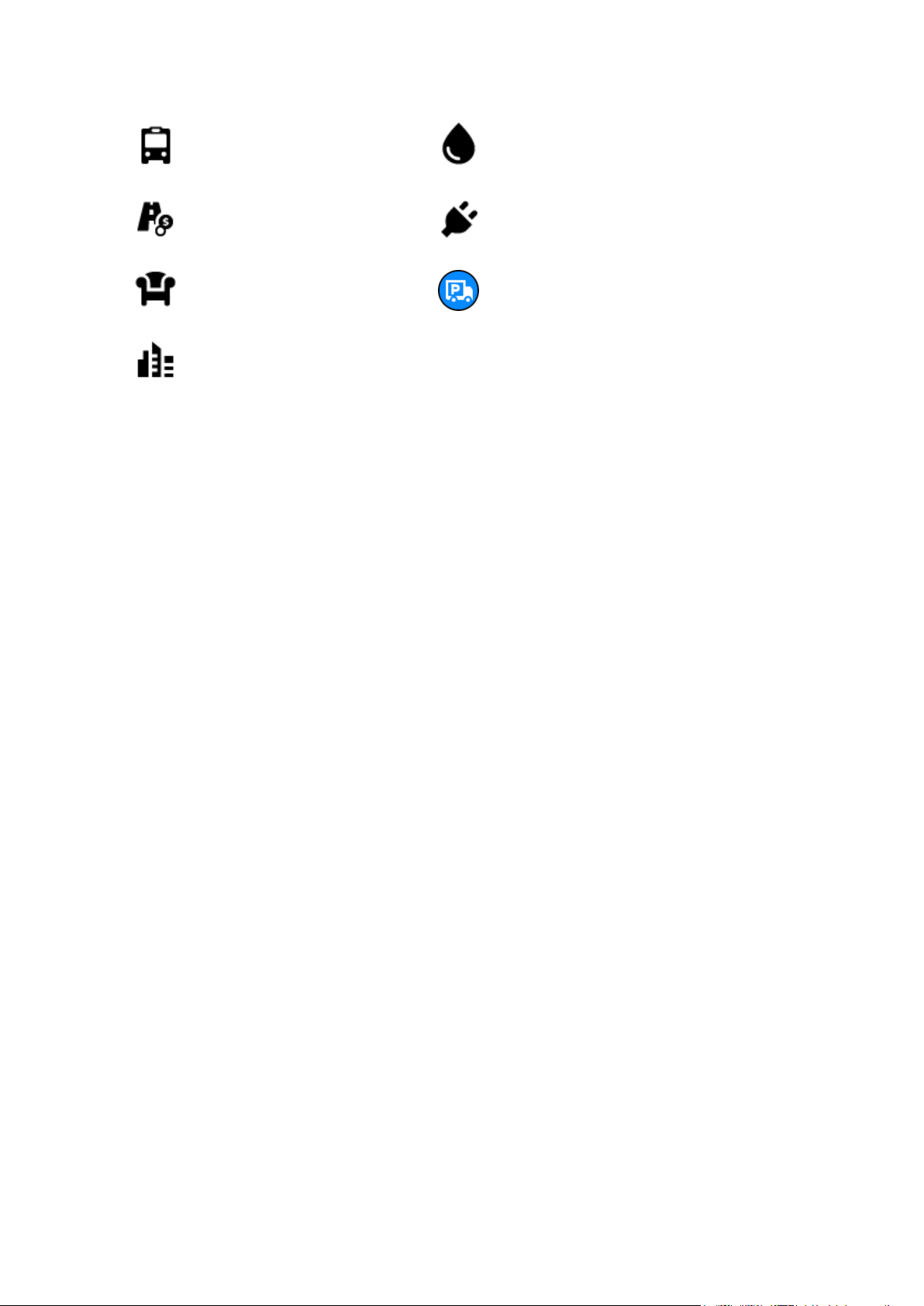
Linja-autoasema
Huoltoasema
Tulliportti
Sähköauton latausasema
Taukopaikka
Kuorma-autojen
levähdyspaikka
Kaupungin keskusta
42

Reitin suunnitteleminen osoitteeseen haun avulla
Reitin suunnittelu
Tärkeää: Turvallisuuden vuoksi ja häiriöiden välttämiseksi ajon aikana reitti tulisi aina suunnitella
ennen ajoon lähtöä.
Voit suunnitella reitin osoitteeseen haun avulla seuraavasti:
1. Avaa päävalikko valitsemalla sen painike.
2. Valitse Haku.
Näkyviin tulee hakunäyttö, jossa on näppäimistö.
3. Kirjoita näppäimistöllä sen paikan nimi, johon haluat suunnitella reitin.
Vihje: jos painat pitkään näppäimistön kirjainnäppäintä, saat käyttöösi lisää merkkejä, jos
niitä on liitetty näppäimeen. Jos esimerkiksi painat pitkään e-kirjainta, saat käyttöösi merkit
3, e, è, é, ê, ë ja muitakin merkkejä.
Voit hakea osoitetta, kaupunkia, postinumeroa tai karttakoodia.
Vihje: voit hakea tiettyä katua Yhdistyneessä kuningaskunnassa tai Alankomaissa kirjoittamalla
postinumeron, välilyönnin ja talon numeron. Esimerkiksi ”1017CT 35”. Muissa maissa postinumerot ovat aluekohtaisia, ja niiden avulla hakemalla saat hakutulokseksi luettelon sopivista
kaupungeista ja kaduista.
Huomautus: haettaessa käytössä on koko kartta. Jos haluat muuttaa hakutapaa, voit tehdä sen
valitsemalla hakuruudun oikealla puolella olevan painikkeen. Voit määrittää haun kohteen niin,
että se on esimerkiksi reitin varrella tai tietyssä kaupungissa.
43
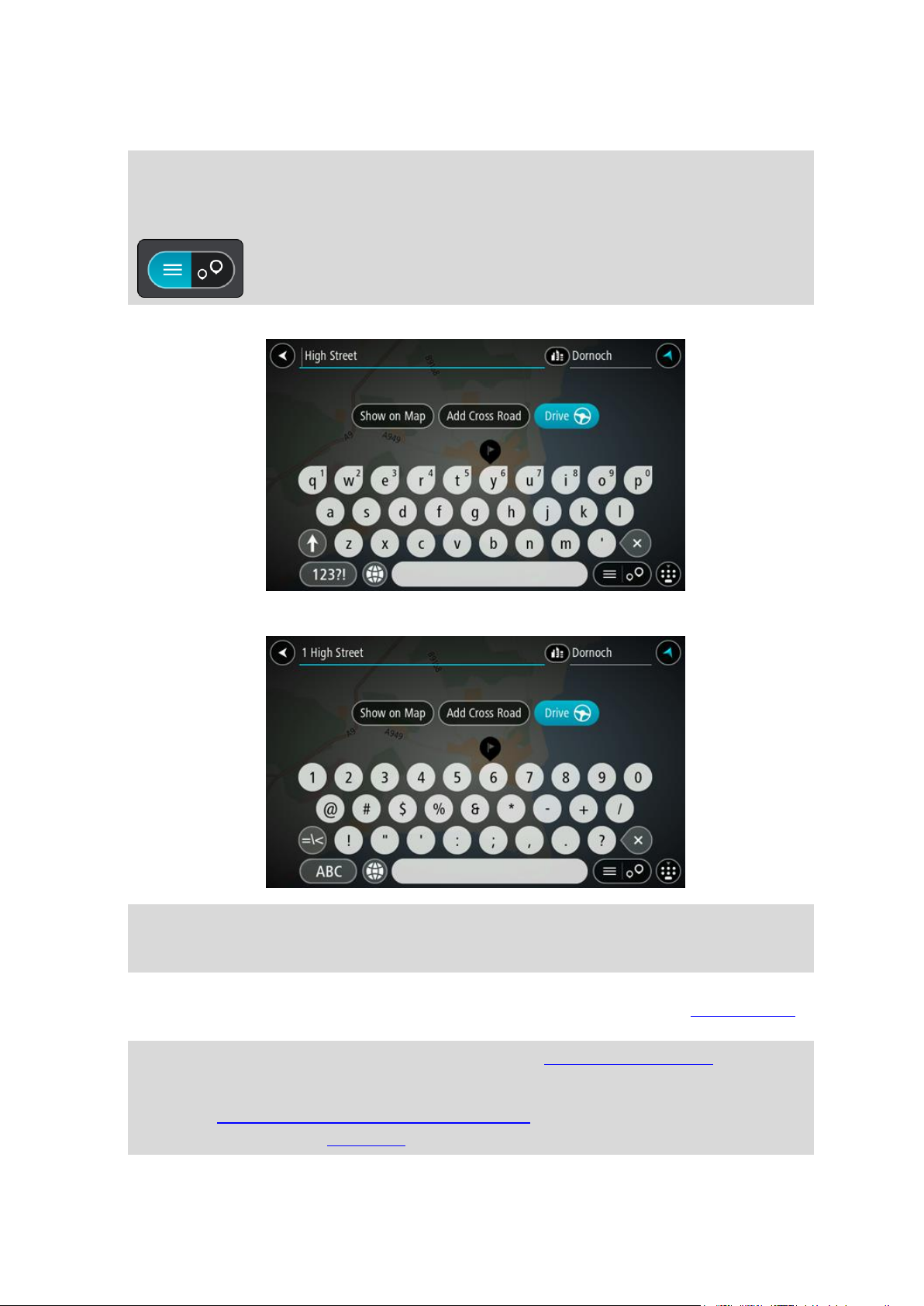
4. Laite antaa ehdotuksia sarakkeisiin sitä mukaa, kun kirjoitat osoitetta. Voit jatkaa kirjoittamista
tai valita jonkin ehdotuksista.
Vihje: saat näkyviin lisää hakutuloksia piilottamalla näppäimistön tai selaamalla tuloksia
pyyhkäisemällä.
Vihje: voit muuttaa hakutulosten näyttötapaa kartasta luetteloksi ja takaisin valitsemalla
luettelo-/karttapainikkeen:
5. Valitse ehdotettu osoite.
6. Kirjoita talon numero, jos tiedät sen, etkä ole vielä kirjoittanut sitä.
Vihje: Jos antamaasi talonumeroa ei löydy, numero näkyy punaisena. Lähin löytynyt
talonumero näkyy Aja-painikkeessa. Voit ajaa lähimmän talonumeron luo joko antamalla
uuden talonumeron tai valitsemalla Aja.
7. Valitse Aja.
Laite suunnittelee reitin ja opastus määränpäähän alkaa. Kun lähdet ajamaan, opastusnäkymä
tulee näyttöön automaattisesti.
Vihje: jos määränpääsi on toisella aikavyöhykkeellä, näet saapumistietopaneelissa plus- (+) tai
miinusmerkin (–) ja aikaeron tunteina ja puolina tunteina. Arvioitu saapumisaika on määränpään paikallista aikaa.
Vihje: voit lisätä suunnittelemallesi reitille pysähdyksen.
Vihje: voit tallentaa reitin Omat reitit -toiminnolla.
44

Reitin suunnittelu kaupungin keskustaan
Tärkeää: Turvallisuuden vuoksi ja häiriöiden välttämiseksi ajon aikana reitti tulisi aina suunnitella
ennen ajoon lähtöä.
Voit suunnitella reitin kaupungin keskustaan haun avulla seuraavasti:
1. Avaa päävalikko valitsemalla sen painike.
2. Valitse Haku.
Näkyviin tulee hakunäyttö, jossa on näppäimistö.
3. Kirjoita näppäimistöllä sen kaupungin nimi, johon haluat suunnitella reitin.
Voit hakea kaupunkia tai postinumeroa.
Vihje: Voit hakea tietyn kaupungin käyttämällä kaupungin postinumeroa tai maata. Esimerkiksi
Essen tuottaa monia hakutuloksia. Jos kirjoitat hauksi Essen 2910 tai Essen Belgia, kyseinen
kaupunki on hakutulosten kärjessä. Sen jälkeen voit tehdä haun kaupungissa.
Vihje: Haettaessa käytössä on koko kartta. Jos haluat muuttaa hakutapaa, voit tehdä sen
valitsemalla hakuruudun oikealla puolella olevan painikkeen. Voit määrittää haun kohteen niin,
että se on esimerkiksi reitin varrella tai tietyssä kaupungissa.
4. Laite antaa ehdotuksia sarakkeisiin sitä mukaa, kun kirjoitat osoitetta. Voit jatkaa kirjoittamista
tai valita jonkin ehdotuksista.
Vihje: saat näkyviin lisää hakutuloksia piilottamalla näppäimistön tai selaamalla tuloksia
pyyhkäisemällä.
Vihje: voit muuttaa hakutulosten näyttötapaa kartasta luetteloksi ja takaisin valitsemalla
luettelo-/karttapainikkeen:
5. Valitse kaupunki vasemmasta sarakkeesta.
45

Kaupungin nimi näkyy haun syöttöruudun oikealla puolella ja kaupungin keskustassa oleva
kiinnostava paikka oikeassa sarakkeessa.
6. Valitse kaupungin keskustassa oleva kiinnostava paikka.
Kaupungin keskustassa oleva sijainti näytetään kartalla.
7. Valitse Aja.
Laite suunnittelee reitin ja opastus määränpäähän alkaa. Kun lähdet ajamaan, opastusnäkymä
tulee näyttöön automaattisesti.
Vihje: jos määränpääsi on toisella aikavyöhykkeellä, näet saapumistietopaneelissa plus- (+) tai
miinusmerkin (–) ja aikaeron tunteina ja puolina tunteina. Arvioitu saapumisaika on määränpään paikallista aikaa.
Vihje: voit lisätä suunnittelemallesi reitille pysähdyksen.
Vihje: voit tallentaa reitin Omat reitit -toiminnolla.
Reitin suunnitteleminen kiinnostavaan paikkaan haun avulla
Tärkeää: Turvallisuuden vuoksi ja häiriöiden välttämiseksi ajon aikana reitti tulisi aina suunnitella
ennen ajoon lähtöä.
Suunnittele reitti kiinnostavaan paikkatyyppiin tai tiettyyn kiinnostavaan paikkaan seuraavasti:
1. Avaa päävalikko valitsemalla sen painike.
46
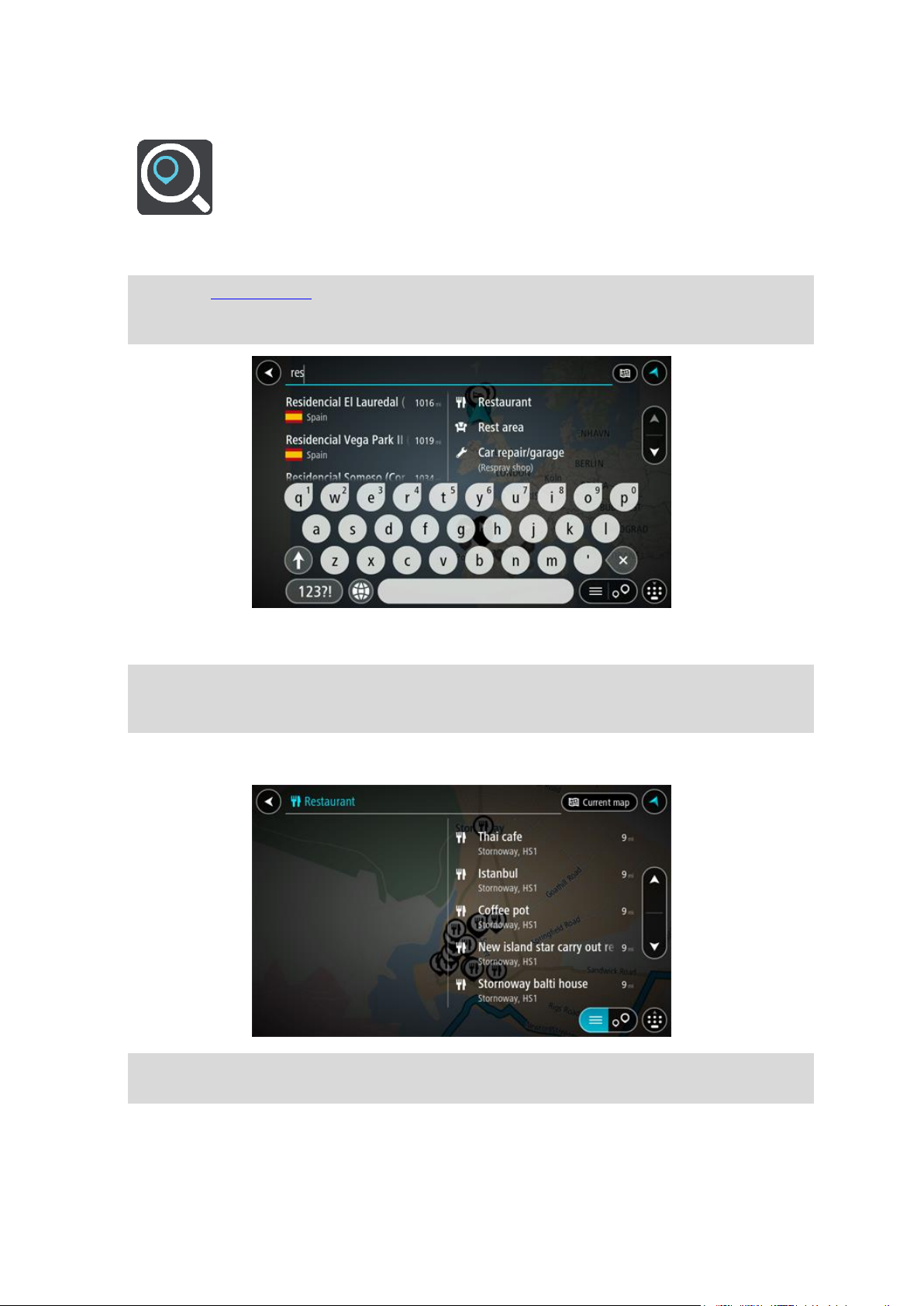
2. Valitse Haku.
Näkyviin tulee hakunäyttö, jossa on näppäimistö.
3. Kirjoita näppäimistöllä sen paikan nimi, johon haluat suunnitella reitin.
Vihje: jos painat pitkään näppäimistön kirjainnäppäintä, saat käyttöösi lisää merkkejä, jos
niitä on liitetty näppäimeen. Jos esimerkiksi painat pitkään e-kirjainta, saat käyttöösi merkit
3, e, è, é, ê, ë ja muitakin merkkejä.
Voit hakea kiinnostavaa paikkatyyppiä, kuten ravintolaa tai turistinähtävyyttä. Vaihtoehtoisesti
voit myös hakea tiettyä kiinnostavaa paikkaa, esimerkiksi Pizzeria Napolia.
Huomautus: haettaessa käytössä on koko kartta. Jos haluat muuttaa hakutapaa, voit tehdä sen
valitsemalla hakuruudun oikealla puolella olevan painikkeen. Voit määrittää haun kohteen niin,
että se on esimerkiksi reitin varrella tai tietyssä kaupungissa.
4. Laite antaa ehdotuksia sarakkeisiin sitä mukaa, kun kirjoitat. Voit jatkaa kirjoittamista tai valita
jonkin ehdotuksista.
Vihje: saat näkyviin lisää hakutuloksia piilottamalla näppäimistön tai selaamalla tuloksia
pyyhkäisemällä.
47

Vihje: voit muuttaa hakutulosten näyttötapaa kartasta luetteloksi ja takaisin valitsemalla
luettelo-/karttapainikkeen:
5. Valitse kiinnostava paikkatyyppi tai kiinnostava paikka. Jos valitsit kiinnostavan paikan tyypin,
valitse haluamasi kiinnostava paikka.
Sijainti näytetään kartassa.
6. Voit näyttää lisätietoja kiinnostavasta paikasta valitsemalla kyseisen paikan ensin kartasta ja
painamalla sitten ponnahdusvalikon painiketta. Valitse ponnahdusvalikossa Lisätietoja.
Näet lisätietoja kiinnostavista paikoista, kuten puhelinnumeron, täydellisen osoitteen ja sähköpostiosoitteen.
7. Suunnittele reitti kyseiseen määränpäähään valitsemalla ajopainike:
Laite suunnittelee reitin ja opastus määränpäähän alkaa. Kun lähdet ajamaan, opastusnäkymä
tulee näyttöön automaattisesti.
Vihje: jos määränpääsi on toisella aikavyöhykkeellä, näet saapumistietopaneelissa plus- (+) tai
miinusmerkin (–) ja aikaeron tunteina ja puolina tunteina. Arvioitu saapumisaika on määränpään paikallista aikaa.
Vihje: voit lisätä suunnittelemallesi reitille pysähdyksen.
Vihje: voit tallentaa reitin Omat reitit -toiminnolla.
Reitin suunnitteleminen kiinnostavaan paikkaan verkkohaun avulla
Tärkeää: Turvallisuuden vuoksi ja häiriöiden välttämiseksi ajon aikana reitti tulisi aina suunnitella
ennen ajoon lähtöä.
Huomautus: Verkkohaku on käytettävissä vain liitetyissä laitteissa. Verkkohaku GO -laitteella
edellyttää yhteyttä TomTom-palveluihin ja kirjautumista MyTomTom-tilille.
Jos teit haun kiinnostavasta paikasta, mutta et löytänyt etsimääsi, voit tehdä TomTom Places -haun
verkossa. Voit etsiä kiinnostavia paikkoja verkossa seuraavasti:
1. Etsi kiinnostava paikka päävalikon Haku-toiminnolla.
48

Hakutulokset näkyvät kahdessa sarakkeessa.
2. Valitse Hae paikkoja verkosta.
3. Kirjoita kiinnostavan paikan nimi näppäimistöllä ja paina näppäimistön hakupainiketta.
Vihje: jos painat pitkään näppäimistön kirjainnäppäintä, saat käyttöösi lisää merkkejä, jos
niitä on liitetty näppäimeen. Jos esimerkiksi painat pitkään e-kirjainta, saat käyttöösi merkit
3, e, è, é, ê, ë ja muitakin merkkejä.
Voit hakea kiinnostavaa paikkatyyppiä, kuten ravintolaa tai turistinähtävyyttä. Vaihtoehtoisesti
voit myös hakea tiettyä kiinnostavaa paikkaa, esimerkiksi Pizzeria Napolia.
Huomautus: Voit hakea kiinnostavia paikkoja tietystä kaupungista, läheltä nykyistä sijaintiasi
tai läheltä määränpäätä. Jos haluat muuttaa hakutapaa, voit tehdä sen valitsemalla hakuruudun oikealla puolella olevan painikkeen.
Hakutulokset näkyvät sarakkeessa.
Vihje: saat näkyviin lisää hakutuloksia piilottamalla näppäimistön tai selaamalla tuloksia
pyyhkäisemällä.
Vihje: voit muuttaa hakutulosten näyttötapaa kartasta luetteloksi ja takaisin valitsemalla
luettelo-/karttapainikkeen:
4. Valitse kiinnostava paikka luettelosta.
Sijainti näytetään kartassa.
49

5. Voit näyttää lisätietoja kiinnostavasta paikasta valitsemalla kyseisen paikan ensin kartasta ja
painamalla sitten ponnahdusvalikon painiketta. Valitse ponnahdusvalikossa Lisätietoja.
Näet lisätietoja kiinnostavista paikoista, kuten puhelinnumeron, täydellisen osoitteen ja sähköpostiosoitteen.
6. Suunnittele reitti kyseiseen määränpäähään valitsemalla ajopainike:
Laite suunnittelee reitin ja opastus määränpäähän alkaa. Kun lähdet ajamaan, opastusnäkymä
tulee näyttöön automaattisesti.
Vihje: jos määränpääsi on toisella aikavyöhykkeellä, näet saapumistietopaneelissa plus- (+) tai
miinusmerkin (–) ja aikaeron tunteina ja puolina tunteina. Arvioitu saapumisaika on määränpään paikallista aikaa.
Vihje: voit lisätä suunnittelemallesi reitille pysähdyksen.
Vihje: voit tallentaa reitin Omat reitit -toiminnolla.
Reitin suunnitteleminen kartan avulla
Tärkeää: Turvallisuuden vuoksi ja häiriöiden välttämiseksi ajon aikana reitti tulisi aina suunnitella
ennen ajoon lähtöä.
Voit suunnitella reitin kartan avulla seuraavasti:
1. Etsi karttaa liikuttamalla ja lähentämällä määränpää, johon haluat navigoida.
50

Vihje: voit myös avata ponnahdusvalikon valitsemalla kartan symbolin ja suunnitella reitin
kyseiseen sijaintiin valitsemalla ajamispainikkeen.
2. Kun olet löytänyt määränpään kartasta, valitse se painamalla näyttöä noin sekunnin ajan.
Avautuvassa ponnahdusvalikossa näkyy lähin osoite.
3. Suunnittele reitti kyseiseen määränpäähään valitsemalla ajopainike:
Laite suunnittelee reitin ja opastus määränpäähän alkaa. Kun lähdet ajamaan, opastusnäkymä
tulee näyttöön automaattisesti.
Vihje: voit käyttää valitsemaasi sijaintia myös muihin tarkoituksiin, esimerkiksi lisätä sen
Omiin paikkoihin, valitsemalla ponnahdusvalikon painikkeen.
51

Vihje: jos määränpääsi on toisella aikavyöhykkeellä, näet saapumistietopaneelissa plus- (+) tai
miinusmerkin (–) ja aikaeron tunteina ja puolina tunteina. Arvioitu saapumisaika on määränpään paikallista aikaa.
Vihje: voit lisätä suunnittelemallesi reitille pysähdyksen.
Vihje: voit tallentaa reitin Omat reitit -toiminnolla.
Reitin suunnitteleminen omien paikkojen avulla
Voit navigoida johonkin omaan paikkaasi nykyisestä sijainnistasi seuraavasti:
1. Avaa päävalikko valitsemalla sen painike.
2. Valitse Omat paikat.
Omien paikkojen luettelo avautuu.
3. Valitse paikka, johon haluat navigoida, esimerkiksi koti.
Valitsemasi paikka näkyy kartassa ponnahdusvalikon kanssa.
52

4. Suunnittele reitti kyseiseen määränpäähään valitsemalla ajopainike:
Laite suunnittelee reitin ja opastus määränpäähän alkaa. Kun lähdet ajamaan, opastusnäkymä
tulee näyttöön automaattisesti.
Vihje: jos määränpääsi on toisella aikavyöhykkeellä, näet saapumistietopaneelissa plus- (+) tai
miinusmerkin (–) ja aikaeron tunteina ja puolina tunteina. Arvioitu saapumisaika on määränpään paikallista aikaa.
Vihje: voit lisätä suunnittelemallesi reitille pysähdyksen.
Vihje: voit tallentaa reitin Omat reitit -toiminnolla.
Reitin suunnitteleminen koordinaattien avulla
Tärkeää: Turvallisuuden vuoksi ja häiriöiden välttämiseksi ajon aikana reitti tulisi aina suunnitella
ennen ajoon lähtöä.
Voit suunnitella reitin koordinaattien avulla seuraavasti:
1. Avaa päävalikko valitsemalla sen painike.
2. Valitse Haku.
Näkyviin tulee hakunäyttö, jossa on näppäimistö.
3. Valitse hakupainikkeen tyyppi hakuruudun oikealta puolelta.
4. Valitse Leveysaste Pituusaste.
5. Kirjoita koordinaattipari. Voit kirjoittaa koordinaatit seuraavilla tavoilla:
Desimaalilukuina, kuten
N 51.51000 W 0.13454
51.51000 -0.13454
Vihje: Käyttäessäsi desimaalilukuja sinun ei tarvitse käyttää kirjainta leveysasteen ja pituusasteen ilmoittamiseen. Jos sijainti on 0-meridiaanista länteen tai päiväntasaajasta etelään, käytä koordinaatin edessä miinusmerkkiä (-).
Asteina, minuutteina ja sekunteina, kuten
N 51°30′31″ W 0°08′34″
GPS-koordinaatteina, kuten
N 51 30.525 W 0 08.569
Huomautus: koordinaattien alla oleva palkki muuttuu punaiseksi, jos annat koordinaatit, joita
GO ei tunnista.
53

6. Laite antaa ehdotuksia sitä mukaa, kun kirjoitat koordinaatteja. Voit jatkaa kirjoittamista tai
valita jonkin ehdotuksista.
Kaupungit ja tiet näkyvät vasemmalla ja kiinnostavat paikat oikealla.
Vihje: saat näkyviin lisää hakutuloksia piilottamalla näppäimistön tai selaamalla tuloksia
pyyhkäisemällä.
Vihje: voit muuttaa hakutulosten näyttötapaa kartasta luetteloksi ja takaisin valitsemalla
luettelo-/karttapainikkeen:
7. Valitse ehdotettu määränpää.
Sijainti näytetään kartassa.
8. Suunnittele reitti kyseiseen määränpäähään valitsemalla ajopainike:
Laite suunnittelee reitin ja opastus määränpäähän alkaa. Kun lähdet ajamaan, opastusnäkymä
tulee näyttöön automaattisesti.
Vihje: jos määränpääsi on toisella aikavyöhykkeellä, näet saapumistietopaneelissa plus- (+) tai
miinusmerkin (–) ja aikaeron tunteina ja puolina tunteina. Arvioitu saapumisaika on määränpään paikallista aikaa.
Vihje: voit lisätä suunnittelemallesi reitille pysähdyksen.
Vihje: voit tallentaa reitin Omat reitit -toiminnolla.
Reitin suunnitteleminen karttakoodin avulla
Tärkeää: Turvallisuuden vuoksi ja häiriöiden välttämiseksi ajon aikana reitti tulisi aina suunnitella
ennen ajoon lähtöä.
Voit suunnitella reitin karttakoodin avulla seuraavasti:
1. Avaa päävalikko valitsemalla sen painike.
2. Valitse Haku.
Näkyviin tulee hakunäyttö, jossa on näppäimistö.
3. Kirjoita karttakoodi. Voit kirjoittaa karttakoodit seuraavilla tavoilla:
Kansainvälinen tapa, esimerkiksi WH6SL.TR10.
Maakohtainen tapa, esimerkiksi GBR 8MH.51.
Vaihtoehtoinen maakohtainen tapa, esimerkiksi GBR 28.Y6VH tai GBR LDGZ.VXR.
54

Vihje: kaikki esimerkkien karttakoodit johtavat samaan paikkaan, Edinburghin linnaan
Yhdistyneessä kuningaskunnassa. Saat lisätietoja paikan karttakoodin hankkimisesta kohdasta
Tietoja karttakoodeista.
4. Laite antaa ehdotuksia sitä mukaa, kun kirjoitat karttakoodeja. Voit jatkaa kirjoittamista tai
valita jonkin ehdotuksista.
Kaupungit ja tiet näkyvät vasemmalla ja kiinnostavat paikat oikealla.
Vihje: saat näkyviin lisää hakutuloksia piilottamalla näppäimistön tai selaamalla tuloksia
pyyhkäisemällä.
Vihje: voit muuttaa hakutulosten näyttötapaa kartasta luetteloksi ja takaisin valitsemalla
luettelo-/karttapainikkeen:
5. Valitse ehdotettu määränpää.
6. Valitse Aja.
Laite suunnittelee reitin ja opastus määränpäähän alkaa. Kun lähdet ajamaan, opastusnäkymä
tulee näyttöön automaattisesti.
Vihje: jos määränpääsi on toisella aikavyöhykkeellä, näet saapumistietopaneelissa plus- (+) tai
miinusmerkin (–) ja aikaeron tunteina ja puolina tunteina. Arvioitu saapumisaika on määränpään paikallista aikaa.
Vihje: voit lisätä suunnittelemallesi reitille pysähdyksen.
Vihje: voit tallentaa reitin Omat reitit -toiminnolla.
Vaihtoehtoisen reitin löytäminen
Tärkeää: Turvallisuuden vuoksi ja häiriöiden välttämiseksi ajon aikana reitti tulisi aina suunnitella
ennen ajoon lähtöä.
Voit etsiä vaihtoehtoisen reitin seuraavasti:
1. Suunnittele reitti kuten tavallisesti.
2. Valitse reitti karttanäkymässä.
3. Avaa valikko valitsemalla ponnahdusvalikon painike.
4. Valitse Vaihtoehtoinen reitti ja Etsi vaihtoehto.
Karttanäkymässä näkyy enintään kolme vaihtoehtoista reittiä. Vaihtoehtoisten reittien ajoaikojen erot näkyvät kuplassa.
55

Vihje: Vaihtoehtoisten reittien laskemiseen käytetään elinikäisestä Traffic-palvelusta saatavia
tietoja. Yli 50 % kestoltaan pidempiä reittejä ei näytetä.
5. Valitse haluamasi reitti napauttamalla aikakuplaa.
6. Valitse Lähdetään liikkeelle.
7. Opastus määränpäähän alkaa. Kun lähdet ajamaan, opastusnäkymä tulee näyttöön automaattis-
esti.
Huomautus: voit etsiä vaihtoehtoisia reittejä myös valitsemalla päävalikosta Nykyinen reitti ja
sitten Etsi vaihtoehto.
Reitin suunnittelu etukäteen
Voit suunnitella reitin etukäteen ennen ajoa. Voit tallentaa reitin osaksi Omat reitit -luetteloa.
Voit suunnitella reitin etukäteen seuraavasti:
1. Avaa päävalikko valitsemalla sen painike.
2. Valitse Haku.
Näkyviin tulee hakunäyttö, jossa on näppäimistö.
3. Kirjoita näppäimistöllä sen paikan nimi, jota haluat käyttää lähtöpisteenä.
4. Valitse osoite tai ehdotettu kiinnostava paikka.
5. Valitse Näytä kartassa.
6. Paina ponnahdusvalikon painiketta.
56

Vaihtoehdot näkyvät ponnahdusvalikossa.
7. Valitse Käytä lähtöpisteenä.
8. Valitse määränpää hakemalla se samalla tavalla ja valitse sen jälkeen ponnahdusvalikosta
ajopainike:
Reitti suunnitellaan lähtöpisteen ja määränpään mukaan. Arvioitu saapumisaika näkyy reittipalkin yläosassa.
Vihje: jos et halua käyttää hakua lähtöpisteen ja määränpään valitsemiseen, siirry karttanäkymään ja valitse sijainti painamalla sitä pitkään.
Vihje: voit valita pysähdyksen, kiinnostavan paikan, paikan ja määränpään lähtöpisteeksi
niiden ponnahdusvalikoista.
Nykyisen sijaintisi vaihtaminen lähtöpisteeksi
1. Valitse reitin lähtöpiste karttanäkymässä.
2. Paina ponnahdusvalikon painiketta.
Vaihtoehdot näkyvät ponnahdusvalikossa.
3. Valitse Poista lähtöpiste.
Reitti suunnitellaan uudelleen käyttäen nykyistä sijaintiasi lähtöpisteenä.
Lähtöpisteen vaihtaminen pysähdykseksi
1. Valitse reitin lähtöpiste karttanäkymässä.
2. Paina ponnahdusvalikon painiketta.
57

Vaihtoehdot näkyvät ponnahdusvalikossa.
3. Valitse Vaihda pysähdykseksi.
Reitti suunnitellaan uudelleen siten, että lähtöpiste on muutettu pysähdykseksi.
Pysäköintipaikan etsiminen
Voit etsiä pysäköintipaikan seuraavasti:
1. Avaa päävalikko valitsemalla sen painike.
2. Valitse Pysäköinti.
Näyttöön tulee kartta, jossa näkyvät pysäköintipaikkojen sijainnit.
Jos olet suunnitellut reitin, kartassa näkyvät määränpääsi lähellä olevat pysäköintipaikat. Jos et
ole suunnitellut reittiä, kartassa näkyvät nykyisen sijaintisi lähellä olevat pysäköintipaikat.
Voit muuttaa näyttöä siten, että siinä näkyy pysäköintipaikkojen luettelo, painamalla seuraavaa
painiketta:
58

Voit valita luettelosta pysäköintipaikan, jonka sijainti näkyy kartassa.
Vihje: voit selata hakutulosten luetteloa oikeassa laidassa olevasta selaamispalkista.
Jos haluat muuttaa hakutapaa, voit tehdä sen valitsemalla hakuruudun oikealla puolella olevan
painikkeen. Voit määrittää haun kohteen, niin että haku tehdään esimerkiksi sijaintisi läheltä
tai koko kartasta.
3. Valitse pysäköintipaikka kartasta tai luettelosta.
Karttaan avautuu ponnahdusvalikko, jossa näkyy pysäköintipaikan nimi.
4. Suunnittele reitti kyseiselle pysäköintipaikalle valitsemalla ajopainike:
59

Laite suunnittelee reitin ja opastus määränpäähän alkaa. Kun lähdet ajamaan, opastusnäkymä
tulee näyttöön automaattisesti.
Vihje: voit lisätä pysäköintipaikan pysähdykseksi reitin varrelle ponnahdusvalikon avulla.
Huoltoaseman etsiminen
Voit etsiä huoltoaseman seuraavasti:
1. Avaa päävalikko valitsemalla sen painike.
2. Valitse Huoltoasema.
Näyttöön tulee kartta, jossa näkyvät huoltoasemien sijainnit.
Jos olet suunnitellut reitin, kartassa näkyvät reittisi varrella olevat huoltoasemat. Jos et ole
suunnitellut reittiä, kartassa näkyvät nykyisen sijaintisi lähellä olevat huoltoasemat.
Voit muuttaa näyttöä siten, että siinä näkyy huoltoasemien luettelo, painamalla seuraavaa
painiketta:
Voit valita luettelosta huoltoaseman, jonka sijainti näkyy kartassa.
60

Vihje: voit selata hakutulosten luetteloa oikeassa laidassa olevasta selaamispalkista.
Jos haluat muuttaa hakutapaa, voit tehdä sen valitsemalla hakuruudun oikealla puolella olevan
painikkeen. Voit määrittää haun kohteen, niin että haku tehdään esimerkiksi sijaintisi läheltä
tai koko kartasta.
3. Valitse huoltoasema kartasta tai luettelosta.
Karttaan avautuu ponnahdusvalikko, jossa näkyy huoltoaseman nimi.
4. Suunnittele reitti kyseiselle huoltoasemalle valitsemalla ajopainike:
Laite suunnittelee reitin ja opastus määränpäähän alkaa. Kun lähdet ajamaan, opastusnäkymä
tulee näyttöön automaattisesti.
61

Vihje: voit lisätä huoltoaseman pysähdykseksi reitin varrelle ponnahdusvalikon avulla. Reitin
varrella pysähdyksenä olevalla huoltoasemalla on sininen kuvake.
62

Nykyinen reitti -valikko
Tyhjennä reitti
Tällä painikkeella voit poistaa nykyisen suunnitellun reitin.
Nykyinen reitti -valikko sulkeutuu, ja näyttöön tulee karttanäkymä.
Etsi vaihtoehto
Näet tämän painikkeen, kun olet suunnitellut reitin. Napsauttamalla tätä
painiketta näet enintään kolme vaihtoehtoista reittiä karttanäkymässä.
Vältä tiesulkua
Valitsemalla tämän painikkeen voit välttää odottamattoman esteen, joka
sulkee tien reitillä.
Vältä tietulleja ja
muita
Tällä painikkeella voit välttää joitakin reitin ominaisuustyyppejä, joita on
nykyisen reittisi varrella. Näitä voivat olla lautat, maksulliset tiet ja
päällystämättömät tiet.
Näytä ohjeet
Valitsemalla tämän painikkeen saat näkyviin tekstimuotoisen luettelon
suunnitellun reittisi käännöskohtaisista ohjeista.
Ohjeisiin sisältyvät:
Kadun nimi.
Korkeintaan kaksi tiekylteissä näkyvää tien numeroa, jos ne ovat
käytettävissä.
Ohjenuoli.
Ohjekuvaus.
Kahden peräkkäisen ohjeen välinen etäisyys.
Liittymän numero.
Lisää pysähdys
reitille
Tällä painikkeella voit lisätä pysähdyksen nykyisen reittisi varrelle. Voit
lisätä pysähdyksen reitille lisäämällä sen suoraan karttaan.
Reitin muuttaminen
Kun olet suunnitellut reitin, voit avata Nykyinen reitti -valikon valitsemalla päävalikosta Nykyinen
reitti -painikkeen.
Nykyinen reitti -valikossa ovat käytettävissä seuraavat painikkeet:
63

Lisää omiin
reitteihin
Näet tämän painikkeen, jos suunnittelet uuden reitin, jota ei ole vielä
tallennettu. Tällä painikkeella voit tallentaa reitin Omat reitit -luetteloon.
Tallenna
muutokset reittiin
Näet tämän painikkeen, jos muutat Omia reittejä. Tällä painikkeella voit
tallentaa muutokset.
Vaihda reit-
tityyppiä
Tällä painikkeella voit vaihtaa reittisi suunnitteluun käytettävää
reittityyppiä. Reittisi lasketaan uudelleen uuden reittityypin mukaan.
Järjestä
pysähdykset
uudelleen
Tällä painikkeella näet reittisi varrella olevat pysähdykset. Voit muuttaa
reittisi varrella olevien pysähdysten järjestystä.
Jos reitin varrella ei ole pysähdyksiä, tällä painikkeella voit kääntää reitin
suunnan päinvastaiseksi.
Aja reitille
Painamalla tätä painiketta voit suunnitella reitin nykyisestä sijainnistasi
reitin Oman reitin lähtöpisteeseen. Lähtöpiste muutetaan pysähdykseksi.
Näytä reitin
esikatselu
Tällä painikkeella voit tuoda näyttöön suunnittelemasi reitin esikatselun.
Keskeytä reitin
esikatselu
Tällä painikkeella voit lopettaa suunnittelemasi reitin esikatselun.
Suljetun tien välttäminen
Jos reitillä on suljettu tie, voit välttää sitä muuttamalla reittiä.
1. Valitse opastusnäkymässä nykyisen sijainnin symboli tai nopeuspaneeli.
Vihje: nopeuspaneeli näkyy vasta, kun olet lähtenyt ajamaan reittiä.
2. Valitse Vältä suljettua tietä.
64

Laite etsii uuden reitin, joka välttää suljetun tien. Laite saattaa näyttää enintään kaksi
vaihtoehtoa sen mukaan, millainen tieverkosto sinun ja määränpään välillä on.
Uusi reitti näkyy karttanäkymässä ja ajoaikojen ero kuplassa.
Huomautus: vaihtoehtoista reittiä suljetun tien ohi ei välttämättä ole käytettävissä.
3. Valitse uusi reitti valitsemalla aikakupla.
4. Valitse Lähdetään liikkeelle.
Opastus määränpäähän jatkuu siten, että suljettu tie vältetään. Kun lähdet ajamaan, opastusnäkymä tulee näyttöön automaattisesti.
Reittityypit
Voit muuttaa nykyiseen määränpäähäsi suunnittelemasi reitin tyyppiä valitsemalla Vaihda
reittityyppiä. Reittisi lasketaan uudelleen uuden reittityypin mukaan.
Voit valita seuraavantyyppisistä reiteistä:
Nopein - nopein reitti määränpäähän. Laite tarkistaa reittiä jatkuvasti ottaen huomioon
liikenneolosuhteet.
Lyhyin - lyhyin reitti määränpäähän. Tämä reitti voi kestää paljon pidempään kuin nopein
reitti.
Ekologisin - vähiten polttoainetta kuluttava reitti.
Vältä moottoriteitä - kaikkia moottoriteitä välttävä reittityyppi.
Kävelyreitti - reitti on optimoitu kävelemiseen.
Polkupyöräreitti - reittityyppi on optimoitu pyöräilyä varten.
Voit määrittää oletusreittityypin Asetukset-valikossa.
Reitin ominaisuudet
Voit halutessasi välttää joitakin nykyisen reittisi varrella olevia ominaisuuksia. Voit välttää seuraavia
reitin ominaisuuksia:
Tullitiet
Lauttoja ja autojunia
Kimppakyytikaistat
päällystämättömiä teitä
Huomautus: Kimppakyytikaista viittaa useamman matkustajan sisältäville ajoneuvoille tarkoitettuun kaistaan, eivätkä ne ole käytössä kaikissa maissa. Ajaminen näillä kaistoilla saattaa
edellyttää esimerkiksi, että autossa on useita henkilöitä, tai että autossa käytetään
ympäristöystävällistä polttoainetta.
Jos valitset jonkin ominaisuuden välttämisen, reitti suunnitellaan uudelleen.
Asetukset-valikon Reitin suunnittelu -kohdassa voit määrittää tavan, jolla reitin ominaisuuksia
käsitellään uutta reittiä suunniteltaessa.
Pysähdyksen lisääminen reitille Nykyinen reitti -valikosta
1. Valitse päävalikosta Nykyinen reitti.
2. Valitse Lisää pysähdys reitille.
Karttanäkymä tulee näkyviin.
3. Voit valita pysähdyksen jommallakummalla seuraavista tavoista:
65

Lähennä karttaa ja valitse sijainti painamalla sitä pitkään. Valitse ponnahdusvalikosta Lisää
nykyiselle reitille.
Valitse Haku ja hae sijaintia. Kun olet löytänyt sijainnin, valitse Lisää pysähdys reitille.
Reitti lasketaan uudelleen niin, että pysähdys sisällytetään siihen.
Pysähdyksen lisääminen reitille kartan avulla
1. Tuo kartta näkyviin painamalla näkymänvaihtopainiketta.
Reittisi näkyy kartalla kokonaisuudessaan.
2. Lähennä karttaa ja valitse sijainti painamalla sitä pitkään.
3. Valitse ponnahdusvalikon painike.
4. Valitse Käytä reitillä
5. Valitse Lisää nykyiselle reitille.
Reitti lasketaan uudelleen niin, että pysähdys sisällytetään siihen.
Pysähdyksen poistaminen reitiltä
1. Tuo kartta näkyviin painamalla näkymänvaihtopainiketta.
Reittisi näkyy kartalla kokonaisuudessaan.
2. Paina reittipalkissa pysähdystä, jonka haluat poistaa.
Kartta lähennetään pysähdykseen, ja näyttöön tulee ponnahdusvalikko.
Vihje: jos olet valinnut väärän pysähdyksen, palaa karttaa painamalla paluupainiketta.
3. Valitse Poista tämä pysähdys.
Pysähdys poistetaan ja reitti lasketaan uudelleen.
Reitin pysähdysten järjestäminen uudelleen
Huomautus: Jos reitin varrella ei ole pysähdyksiä, tällä painikkeella voit kääntää reitin suunnan
päinvastaiseksi.
1. Valitse päävalikosta Nykyinen reitti.
2. Valitse Järjestä pysähdykset uudelleen.
Näkyviin tulee karttanäkymä, josta reitti on tyhjennetty. Lähtöpisteessä, määränpäässä ja
pysähdyksissä näkyy musta rasti, mikä tarkoittaa, että niitä voi muuttaa.
3. Valitse lähtöpiste.
Symboli muuttuu lähtöpisteen nuoleksi.
4. Valitse pysähdykset yksitellen siinä järjestyksessä, missä haluat ne ajaa.
Symbolit muuttuvat lipuiksi sitä mukaa kun valitset pysähdykset.
5. Valitse määränpää.
Reitti lasketaan uudelleen pysähdysten muutetun järjestyksen mukaan.
66

Tietoja omista reiteistä
Omat reitit
Omia reittejä käyttämällä voit helposti luoda tallennettuja reittejä ja niihin vaihtoehtoisia
pysähdyksiä. Omien reittien avulla voit tallentaa, hakea ja muokata reittejä.
Voit käyttää omia reittejä esimerkiksi seuraavissa tilanteissa:
Työssä – ajat työsi takia päivittäin useita reittejä, joiden varrella on useita pysähdyksiä. Reitit
voivat muuttua ja niiden varrella olevien pysähdysten järjestystä tai suunniteltua reittiä pitää
voida muuttaa joustavasti.
Lomalla – olet lähdössä lomalle ja haluat suunnitella ja tallentaa reitin. Reitti sisältää
maisemareittejä, pysähdyksiä useissa hotelleissa ja muita paikkoja, kuten turistinähtävyyksiä.
Matkalla töihin – haluat lisätä yhden tai kaksi säännöllistä pysähdystä kodin ja työpaikan välille.
Reitti kotiin illalla on käänteinen aamun reitille töihin.
Voit lisätä kartalla suunnittelemasi reitin Omat reitit -luetteloon valitsemalla reitin.
Reitin tallentaminen
1. Suunnittele reitti Reitin suunnittelu -kohdan ohjeiden mukaisesti.
Vihje: jos et näe suunnittelemaasi reittiä karttanäkymässä, näytä reitti valitsemalla
paluupainike.
2. Valitse reitti.
3. Avaa valikko valitsemalla ponnahdusvalikon painike.
4. Valitse Reitin hallinta.
5. Valitse Lisää omiin reitteihin.
Reitin nimi näkyy muokkausnäytössä.
6. Muokkaa reitin nimeä niin, että tunnistat sen helposti.
7. Tallenna reitti Omat reitit -luetteloon valitsemalla Lisää.
Vihje: voit tallentaa reitin myös Nykyinen reitti -valikon Lisää omiin reitteihin -painikkeella.
67

Navigoiminen tallennetun reitin avulla
Voit navigoida aiemmin tallennetun reitin avulla seuraavasti:
1. Valitse päävalikosta Omat reitit.
2. Valitse luettelosta reitti.
Reitti näkyy karttanäkymässä.
3. Navigoi tallennetun reitin alkuun valitsemalla Aja.
Tallennetun reitin aloituspiste muunnetaan ensimmäiseksi pysähdykseksi, jonka jälkeen laite
suunnittelee reitin. Opastus määränpäähän alkaa nykyisestä sijainnista. Kun lähdet ajamaan,
opastusnäkymä tulee näyttöön automaattisesti.
Vihje: tallennetun reitin avulla voi navigoida myös kahdella muulla tavalla.
Valitse reitin lähtöpiste. Kun ponnahdusvalikko aukeaa, valitse Vaihda pysähdykseksi.
Voit myös valita Nykyinen reitti -valikosta Aja reitille.
Pysähdyksen lisääminen tallennetulle reitille kartan avulla
Huomautus: Voit myös painaa pitkään kartalla olevaa sijaintia ja valita ponnahdusvalikosta Lisää
nykyiselle reitille.
1. Tuo kartta näkyviin painamalla näkymänvaihtopainiketta.
Reittisi näkyy kartalla kokonaisuudessaan.
2. Valitse reitti.
68

3. Avaa valikko valitsemalla ponnahdusvalikon painike.
4. Valitse Pysähdysten hallinta.
5. Valitse Lisää pysähdys reitille.
6. Valitse kartalta uusi pysähdys.
Vihje: jos tiedät uuden pysähdyksen nimen, voit valita pysähdyksen Haku-toiminnolla kartan
käyttämisen sijasta.
7. Lisää tämä sijainti pysähdykseksi valitsemalla Lisää pysähdys.
Reitti lasketaan uudelleen niin, että pysähdys sisällytetään siihen.
Vihje: päivitä muutokset Omat reitit -luetteloon tallennettuun reittiin valitsemalla reitti
kartasta ja valitsemalla sitten ponnahdusvalikosta Tallenna muutokset reittiin.
Reitin poistaminen Omat reitit -valikosta
1. Valitse päävalikosta Omat reitit.
2. Valitse Muokkaa luetteloa.
3. Valitse reitit, jotka haluat poistaa.
4. Valitse Poista.
69

Tietoja ääniohjauksesta
Ääniohjaus (Speak&Go)
Huomautus: ääniohjausta ei tueta kaikissa laitteissa eikä kaikilla kielillä.
Sen sijaan, että ohjaisit TomTom GO -laitetta valitsemalla kohteita näytöstä, voit ohjata GO
-laitetta äänelläsi.
Voit ohjata monia GO -laitteen navigointitoimintoja tai muuttaa asetuksia käyttämällä ääniohjausta.
Voit esimerkiksi muuttaa näytön värit päiväväreiksi tai pienentää äänenvoimakkuutta pelkällä
äänelläsi.
Ääniohjaus on käytössä karttanäkymässä, opastusnäkymässä ja ääniohjausnäytössä.
Tärkeää: ääniohjaus edellyttää kadunnimet sanovaa ääntä. Jos TomTom GO -laitteessa ei ole
kadunnimet sanovaa ääntä, tämä ominaisuus ei ole käytettävissä.
Voit valita äänen, joka lukee kadunnimet ääneen valitsemalla Asetukset-valikosta Äänet, ja
valitsemalla sitten Valitse ääni ja tietokoneääni, joka lukee kadunnimet ääneen.
Ääniohjauksen aloittaminen
Aloita ääniohjaus sanomalla herätysilmauksen kartta- tai opastusnäkymässä Herätysilmaus on "Hei
TomTom".
Vihje: ääniohjaus on oletusarvoisesti poissa käytöstä. Voit ottaa herätysilmauksen käyttöön tai
poistaa sen käytöstä asetukset-valikosta.
Vaihtoehtoisesti voit valita päävalikosta kohdan Ääniohjaus:
Kun ääniohjaus on valmis käytettäväksi, ääniohjausnäyttö tulee näkyviin, ja GO -laite sanoo
"Kuuntelen". Puhu, kun kuulet äänimerkin.
Huomautus: Jos äänenvoimakkuuden säädin on säädetty 20 %:iin tai sen alapuolelle, äänen-
voimakkuus muuttuu automaattisesti 50 %:iin, kun aloitat ääniohjauksen.
70

Ääniohjausnäyttö
1. Esimerkkejä siitä, mitä voit sanoa.
Vihje: Saat näkyviin suullisten komentojen luettelon sanomalla Kaikki komennot.
Vaihtoehtoisesti voit valita päävalikosta Ohje-kohdan ja sen jälkeen Ääniohjaus-kohdan ja
Mitä komentoja voin sanoa?.
2. GO -laitteen ääniohjauksen tila. Voit puhua, kun GO -laite sanoo "Kuuntelen" ja vasempaan
kulmaan ilmestyy mikrofonin symboli.
Tilaviesti ilmoittaa, jos ääniohjaus ei ymmärrä sanomaasi, ja antaa ohjeita ääniohjauksen
käytöstä. Samalla ääniohjaus lukee viestin ääneen.
3. Mikrofonin symbolista näet, milloin voit puhua:
Tämä symboli näyttää, että ääniohjaus on valmis kuuntelemaan. Puhu, kun kuulet
äänimerkin.
Tämä symboli näyttää, että ääniohjaus on varattu.
4. Mikrofonin seuranta. Kun puhut, mikrofonin seuranta näyttää, kuinka hyvin ääniohjaus kuulee
äänesi:
Vaaleansininen palkki tarkoittaa, että ääniohjaus kuulee äänesi.
Punainen palkki tarkoittaa, että äänesi on liian voimakas, jotta ääniohjaus tunnistaisi
yksittäisiä sanoja.
Tummansininen palkki tarkoittaa, että äänesi on liian hiljainen, jotta ääniohjaus tunnistaisi
yksittäisiä sanoja.
Vinkkejä ääniohjauksen käyttöön
Seuraavien vinkkien avulla voit auttaa GO -laitetta ymmärtämään, mitä sanot:
71

Kiinnitä GO -laite suunnilleen käsivarren mitan päähän eteesi niin, ettei se ole kaiuttimien tai
ilmastointikanavien läheisyydessä.
Vähennä taustaääniä, kuten taustalta kuuluvia ääniä tai radion ääntä. Jos liikenteen melu on
kova, voit joutua puhumaan mikrofonin suuntaan.
Puhu sujuvasti ja luontevasti – aivan kuten puhuisit ystäväsi kanssa.
Kun sanot osoitteen, sano se pysähtymättä kesken kaiken tai lisäämättä siihen ylimääräisiä
sanoja.
Sano "numero yksi" tai "numero kaksi" äläkä pelkästään "yksi" tai "kaksi", kun valitset luettelosta
kohteen, kuten esimerkiksi talonumeron.
Älä yritä korjata virheitä sanomalla esimerkiksi "Numero neljä, ei vaan sittenkin numero viisi".
Tärkeää: GO -laitteen ääniohjaus vastaa valittua kieltä äidinkielenään puhuvia, joilla on neutraali
aksentti. Jos puhut vahvalla paikallisella tai vieraan kielen aksentilla, ääniohjaus ei ehkä ymmärrä
kaikkea, mitä sanot.
Mihin ääniohjausta voi käyttää
Saat näkyviin täydellisen komentojen luettelon valitsemalla päävalikosta Ohje, Ääniohjaus ja sitten
Mitä komentoja voin sanoa?.
Kun ääniohjaus on käytössä, saat komentoluettelon näkyviin myös sanomalla Kaikki komennot.
Seuraavassa on joitakin komentoja, joita voit sanoa ääniohjauksen ollessa aktiivisena:
Yleiset komennot
"Ohje", "Takaisin" ja "Peruuta"
Navigointi ja reitti
"Mene kotiin" ja "Matkusta kodin kautta"
"Mene pysäköintialueelle" ja "Mene huoltoasemalle"
"Mene pysäköintialueen kautta" ja "Mene huoltoaseman kautta"
"Näytä omat paikat" ja "Viimeisimmät määränpäät"
"Matkusta viimeisimmän määränpään kautta" ja "Matkusta tallennetun paikan kautta"
"Ilmoita nopeuskamera"
"Milloin olen perillä?"
"Merkitse nykyinen sijainti"
"Lisää nykyinen sijainti omiin paikkoihin"
"Tyhjennä reitti"
"Mikä on seuraava ohje?"
Laitteen asetukset
"Äänenvoimakkuus 70 %", "Lisää äänenvoimakkuutta" ja "Vähennä äänenvoimakkuutta"
"Mykistä" ja "Ääni käyttöön"
"Ohjeet käyttöön" ja "Ohjeet pois"
"Päivävärit" ja "Yövärit"
"2D-näkymä" ja "3D-näkymä"
"Lähennä" ja "Loitonna"
Komentojen lausuminen eri tavoin
GO -laite tunnistaa monia muitakin sanoja komentoluettelossa olevien lisäksi, joten kokeile
muitakin sanoja. Voit lausua muita sanoja, joilla on sama merkitys, kuten seuraavat:
"OK", "Oikein" tai "Aivan" sanan "Kyllä" sijaan, kun haluat vahvistaa, mitä sanoit.
"Navigoi kohteeseen", "Etsi kohdetta" tai "Lähin" sanan "Aja kohteeseen" sijaan, kun haluat ajaa
huoltoasemalle.
72

"Peruuta" tai "Poista" sanan "Tyhjennä" sijaan, kun haluat poistaa nykyisen reitin.
Osoitteen antaminen ääniohjauksella
Huomautus: Jos suullista osoitteen antamista ei tueta maassa, jossa olet, ääniohjaus sam-
mutetaan ja osoitteen syöttönäyttö tulee näkyviin. Voit kirjoittaa osoitteen näppäimistöä
käyttämällä.
Seuraava esimerkki näyttää, miten ääniohjausta käytetään matkan suunnitteluun osoitteeseen tai
kohteeseen:
1. Aloita ääniohjaus sanomalla herätysilmaus "Hei TomTom" kartta- tai opastusnäkymässä.
Ääniohjausnäyttö tulee näkyviin ja GO -laite sanoo "Kuuntelen". Kun ääniohjaus on valmis
kuuntelemaan, vasemmassa alakulmassa näkyy mikrofonin kuvake, ja kuuluu merkkiääni.
2. Sano Mene osoitteeseen tai Mene tallennettuun sijaintiin.
Vihje: Saat näkyviin suullisten komentojen luettelon sanomalla Kaikki komennot.
Vaihtoehtoisesti voit valita päävalikosta Ohje-kohdan ja sen jälkeen Ääniohjaus-kohdan ja
Mitä komentoja voin sanoa?.
Joidenkin komentojen kohdalla GO -laite toistaa sanomasi ja pyytää vahvistusta.
3. Jos komento on oikea, sano Kyllä.
Jos komento on väärin, sano Ei ja toista komento, kun kuulet laitteen sanovan Kuuntelen.
4. Sano osoite tai kohde.
Voit sanoa myös paikan tai kaupungin keskustan nimen. GO -laite toistaa sanomasi ja pyytää
vahvistusta.
Tärkeää: sano "numero yksi" tai "numero kaksi" äläkä pelkästään "yksi" tai "kaksi", kun valitset
luettelosta kohteen, kuten esimerkiksi talonumeron.
5. Jos osoite tai sijainti on oikein, sano Kyllä.
Jos osoite tai sijainti on väärin, sano Ei ja toista osoite, kun kuulet laitteen sanovan Kuuntelen.
Vihje: Jos haluat muuttaa talonumeroa tai katua, voit sanoa Vaihda talonumero tai Vaihda
katu.
GOsuunnittelee reitin nykyisestä sijainnista määränpäähän.
Vihje: Voit lopettaa ääniohjauksen sanomalla Peruuta. Voit palata edelliseen vaiheeseen
sanomalla Takaisin.
Vihje: GO -laite tunnistaa paikkojen ja katujen nimet, kun ne sanotaan paikallisella kielellä
paikallisesti lausuttuna. Et voi antaa postinumeroita ääniohjauksella.
Kotiin ajaminen ääniohjauksella
Seuraava esimerkki näyttää, miten ääniohjausta käytetään matkan suunnitteluun kotisijaintiin
1. Aloita ääniohjaus sanomalla herätysilmaus "Hei TomTom" kartta- tai opastusnäkymässä.
Ääniohjausnäyttö tulee näkyviin ja GO -laite sanoo "Kuuntelen". Kun ääniohjaus on valmis
kuuntelemaan, vasemmassa alakulmassa näkyy mikrofonin kuvake, ja kuuluu merkkiääni.
2. Sano komento Aja kotiin.
73

Vihje: Saat näkyviin suullisten komentojen luettelon sanomalla Kaikki komennot.
Vaihtoehtoisesti voit valita päävalikosta Ohje-kohdan ja sen jälkeen Ääniohjaus-kohdan ja
Mitä komentoja voin sanoa?.
Joidenkin komentojen kohdalla GO -laite toistaa sanomasi ja pyytää vahvistusta.
3. Jos komento on oikea, sano Kyllä.
Jos komento on väärin, sano Ei ja toista komento, kun kuulet laitteen sanovan Kuuntelen.
Laite suunnittelee reitin nykyisestä sijainnista kotisijaintiin.
Vihje: Voit lopettaa ääniohjauksen sanomalla Peruuta. Voit palata edelliseen vaiheeseen
sanomalla Takaisin.
Kiinnostavaan paikkaan ajaminen ääniohjauksella
Seuraava esimerkki näyttää, miten ääniohjausta käytetään matkan suunnitteluun huoltoasemalle:
1. Aloita ääniohjaus sanomalla herätysilmaus "Hei TomTom" kartta- tai opastusnäkymässä.
Ääniohjausnäyttö tulee näkyviin ja GO -laite sanoo "Kuuntelen". Kun ääniohjaus on valmis
kuuntelemaan, vasemmassa alakulmassa näkyy mikrofonin kuvake, ja kuuluu merkkiääni.
2. Sano komento Aja huoltoasemalle.
Vihje: Saat näkyviin suullisten komentojen luettelon sanomalla Kaikki komennot.
Vaihtoehtoisesti voit valita päävalikosta Ohje-kohdan ja sen jälkeen Ääniohjaus-kohdan ja
Mitä komentoja voin sanoa?.
Joidenkin komentojen kohdalla ääniohjaus toistaa sanomasi ja pyytää vahvistusta.
Jos olet suunnitellut reitin, näkyviin tulee reittisi varrella olevien huoltoasemien luettelo. Jos
reittiä ei ole suunniteltu, näkyviin tulee nykyistä sijaintiasi lähellä olevien huoltoasemien
luettelo.
3. Sano haluamasi huoltoaseman numero, kuten "numero kolme".
Ääniohjaus toistaa sanomasi ja pyytää vahvistusta.
4. Jos komento on oikea, sano Kyllä.
Jos komento on väärin, sano Ei ja toista komento, kun kuulet laitteen sanovan Kuuntelen.
GO -laite suunnittelee reitin nykyisestä sijainnistasi huoltoasemalle.
Vihje: Voit lopettaa ääniohjauksen sanomalla Peruuta. Voit palata edelliseen vaiheeseen
sanomalla Takaisin.
Asetuksen muuttaminen ääniohjauksella
Voit esimerkiksi muuttaa äänenvoimakkuutta seuraavasti:
1. Aloita ääniohjaus sanomalla herätysilmaus "Hei TomTom" karttanäkymässä.
Ääniohjausnäyttö tulee näkyviin ja GO -laite sanoo "Kuuntelen". Kun ääniohjaus on valmis
kuuntelemaan, vasemmassa alakulmassa näkyy mikrofonin kuvake, ja kuuluu merkkiääni.
2. Sano komento Äänenvoimakkuus 50 %.
Vihje: Saat näkyviin suullisten komentojen luettelon sanomalla Kaikki komennot.
Vaihtoehtoisesti voit valita päävalikosta Ohje-kohdan ja sen jälkeen Ääniohjaus-kohdan ja
Mitä komentoja voin sanoa?.
Joidenkin komentojen kohdalla GO -laite toistaa sanomasi ja pyytää vahvistusta.
74

3. Jos komento on oikea, sano Kyllä.
Jos komento on väärin, sano Ei ja toista komento, kun kuulet laitteen sanovan Kuuntelen.
GO -laitteen äänenvoimakkuus vaihtuu tasolle 50 %.
Vihje: Voit lopettaa ääniohjauksen sanomalla Peruuta. Voit palata edelliseen vaiheeseen
sanomalla Takaisin.
75

Tietoja Map Sharesta
Map Share
Voit ilmoittaa karttakorjauksista Map Sharen kautta. Nämä karttakorjaukset jaetaan muiden
TomTom-käyttäjien kanssa, kun he vastaanottavat karttapäivityksen.
Karttakorjauksen voi raportoida kahdella eri tavalla:
Valitse sijainti kartasta ja luo korjausraportti välittömästi.
Merkitse sijainti ja luo korjausraportti myöhemmin.
Jotta voit lähettää karttakorjausraportin TomTomille, sinun on yhdistettävä GO -laite tietokoneeseen ja käytettävä MyDrivea.
TomTom vahvistaa kaikki TomTomin käyttäjien raportoimat karttakorjaukset. Vahvistetut
korjaukset lähetetään takaisin käyttäjän GO -laitteeseen osana seuraavaa karttapäivitystä.
Vihje: jos Map Share -toiminnon avulla raportoidaan tien sulkeminen, se vahvistetaan ja TomTom
Traffic näyttää sen välittömästi.
Karttakorjausraportin luominen
Tärkeää: Turvallisuussyistä älä syötä koko karttakorjausta ajaessasi. Voit aina merkitä sijainnin ja
luoda raportin myöhemmin.
Voit luoda karttakorjausraportin seuraavasti:
1. Pidä karttakorjauksen sijaintia painettuna karttanäkymässä.
2. Avaa valikko valitsemalla ponnahdusvalikon painike.
3. Valitse ponnahdusvalikosta Ilmoita karttavirhe.
4. Valitse karttakorjaustyyppi, jota haluat käyttää.
I
76

Huomautus: Jos haluat ilmoittaa karttakorjauksesta, jonka tyyppiä ei näy valikossa, käytä Map
Share Reporter -toimintoa osoitteessa tomtom.com.
5. Noudata valitsemaasi karttakorjaustyyppiä koskevia ohjeita.
6. Valitse Ilmoita.
7. Yhdistä GO -laitteesi MyDriveen, jotta voit lähettää karttakorjausraportin TomTomille ja
vastaanottaa karttakorjauksia muilta TomTom-käyttäjiltä.
Karttakorjausraportin luominen merkitystä sijainnista
Jos havaitset karttavirheen ajaessasi, voit merkitä sijainnin ja ilmoittaa virheestä myöhemmin.
Vihje: voit merkitä nykyisen sijaintisi myös ajaessasi.
Tärkeää: älä ilmoita karttavirheistä ajaessasi.
1. Valitse karttanäkymässä tai opastusnäkymässä nykyisen sijainnin symboli tai nopeuspaneeli.
Pikavalikko avautuu.
2. Valitse Merkitse sijainti.
Merkitty sijainti tallennetaan Omiin paikkoihin tallennuspäivän ja ajan mukaan.
3. Valitse päävalikosta Omat paikat.
4. Avaa Merkityt sijainnit -kansio ja valitse merkitty sijainti.
Merkitty sijainti näytetään kartassa.
5. Valitse ponnahdusvalikosta Ilmoita karttavirhe.
6. Valitse karttakorjaustyyppi, jota haluat käyttää.
77

Huomautus: Jos haluat ilmoittaa karttakorjauksesta, jonka tyyppiä ei näy valikossa, käytä Map
Share Reporter -toimintoa osoitteessa tomtom.com.
7. Noudata valitsemaasi karttakorjaustyyppiä koskevia ohjeita.
8. Valitse Ilmoita.
Merkityn sijainnin merkitsijä poistetaan kartasta.
9. Yhdistä GO -laitteesi MyDriveen, jotta voit lähettää karttakorjausraportin TomTomille ja
vastaanottaa karttakorjauksia muilta TomTom-käyttäjiltä.
Karttakorjauksien tyypit
Käytettävissä on monentyyppisiä karttakorjauksia.
Huomautus: Jos haluat ilmoittaa karttakorjauksesta, jonka tyyppiä ei kuvata alapuolella, käytä
Map Share Reporter -toimintoa osoitteessa tomtom.com.
Jotta voit lähettää alla kuvatut karttakorjausraportit TomTomille ja vastaanottaa karttakorjauksia
muilta TomTom-käyttäjiltä, sinun on yhdistettävä GO -laitteesi MyDriveen.
Tierajoitus
Valitsemalla tämän vaihtoehdon voit estää tien tai poistaa sen eston. Voit estää tien tai poistaa sen
eston yhteen tai molempiin suuntiin seuraavasti:
1. Pidä karttakorjauksen sijaintia painettuna karttanäkymässä.
2. Avaa valikko valitsemalla ponnahdusvalikon painike.
3. Valitse ponnahdusvalikosta Ilmoita karttavirhe.
4. Valitse Tierajoitus.
Muuta tienviitta avoimesta suljetuksi tai päinvastoin valitsemalla tien jommassakummassa
päässä sijaitseva tienviitta.
5. Valitse Ilmoita.
Kadunnimi
Valitse tämä vaihtoehto, kun haluat korjata virheellisen kadunnimen.
1. Pidä karttakorjauksen sijaintia painettuna karttanäkymässä.
2. Avaa valikko valitsemalla ponnahdusvalikon painike.
3. Valitse ponnahdusvalikosta Ilmoita karttavirhe.
4. Valitse Kadunnimi.
78

5. Anna oikea kadunnimi.
6. Valitse Ilmoita.
Kääntymisrajoitus
Valitse tämä vaihtoehto, kun haluat ilmoittaa virheellisen kääntymisrajoituksen.
1. Pidä karttakorjauksen sijaintia painettuna karttanäkymässä.
2. Avaa valikko valitsemalla ponnahdusvalikon painike.
3. Valitse ponnahdusvalikosta Ilmoita karttavirhe.
4. Valitse Kääntymisrajoitus.
5. Jos näkyvissä on virheellinen risteys, valitse Valitse toinen risteys.
6. Valitse lähestymissuunta.
Kartta kiertyy niin, että tulosuuntasi näkyy näytön alareunassa.
7. Valitsemalla tienviitat voit muuttaa kääntymisrajoitusta kullekin risteyksessä olevalle tielle.
8. Valitse Ilmoita.
Nopeusrajoitus
Valitse tämä vaihtoehto, kun haluat korjata kartassa olevaa nopeusrajoitusta.
1. Pidä karttakorjauksen sijaintia painettuna karttanäkymässä.
2. Avaa valikko valitsemalla ponnahdusvalikon painike.
3. Valitse ponnahdusvalikosta Ilmoita karttavirhe.
4. Valitse Nopeusrajoitus.
5. Valitse oikea nopeusrajoitus.
Jos näytössä ei näy oikeaa nopeusrajoitusta, selaa käytettävissä olevia nopeusrajoituksia
oikealle tai vasemmalle.
6. Valitse Ilmoita.
79

Tietoja nopeusvalvontakameroista
Kartassa näkyvä
symboli
Reittipalkissa näkyvä
symboli
Kuvaus
Kiinteä nopeuskamera - tämäntyyppinen kamera
tarkistaa ohi ajavien ajoneuvojen nopeuden, ja
se on aina samassa paikassa.
Nopeuskamerat
Nopeuskamerat-palvelu varoittaa seuraavista kameroiden sijainneista:
Kiinteiden nopeusvalvontakameroiden sijainnit.
Siirrettävien nopeusvalvontakameroiden sijainnit.
Siirrettävien nopeusvalvontakameroiden mahdolliset paikat.
Keskinopeuskameroiden sijainnit.
Nopeusvalvonta-alueet.
Liikennevalokameroiden sijainnit.
Rajoitetun tien kamerat.
Nopeuskamerat-palvelu varoittaa seuraavista turvallisuuteen liittyvistä vaaroista:
Onnettomuuskeskittymien sijainnit.
Liikenneruuhkat.
TomTom-palveluiden käyttö GO -laitteella edellyttää yhteyttä TomTom-palveluihin ja kirjautumista
MyTomTom-tilille.
TomTomin Nopeuskamerat on tilattava palvelu.
Huomautus: TomTom-palvelut eivät ole saatavilla kaikissa GO -laitteissa.
Huomautus: TomTom-palvelut eivät ole käytettävissä kaikissa maissa tai kaikilla alueilla, ja
kaikki palvelut eivät ole käytettävissä kaikissa maissa tai kaikilla alueilla. Lisätietoja alueilla
saatavilla olevista palveluista voit katsoa osoitteesta tomtom.com/services.
Nopeuskameravaroitukset
Nopeuskameran varoitusääni annetaan yleisimpien nopeuskameratyyppien yhteydessä. Kun haluat
muuttaa tapaa, jolla nopeusvalvontakameroista varoitetaan, valitse Asetukset-valikosta Äänet ja
varoitukset.
Varoitus annetaan, kun lähestyt nopeuskameraa. Sinua varoitetaan usealla tavalla:
Varoitussymboli näkyy reittipalkin yläosassa ja kartalla reitissä.
Etäisyys nopeuskameraan näkyy reittipalkissa.
Kuulet merkkiäänen, kun lähestyt kameraa.
Kun lähestyt kameraa tai ajat keskinopeuden tarkistusalueella, navigaattori tarkkailee
nopeuttasi. Jos nopeutesi on yli 5 km/h yli nopeusrajoituksen, reittipalkki muuttuu punaiseksi.
Jos nopeutesi on alle 5 km/h yli nopeusrajoituksen, reittipalkki muuttuu oranssiksi.
Vihje: voit nähdä kameran tyypin, korkeimman sallitun ajonopeuden ja keskinopeuden tarkis-
tusalueen pituuden valitsemalla reittipalkistakartta- tai opastusnäkymässä nopeuskameran
symbolin. Karttanäkymässä voit valita myös nopeuskameran, joka näkyy reitilläsi.
80

Kartassa näkyvä
symboli
Reittipalkissa näkyvä
symboli
Kuvaus
Siirrettävä nopeuskamera - tämäntyyppinen
kamera tarkistaa ohi ajavien ajoneuvojen
nopeuden, ja se voidaan siirtää paikasta toiseen.
Siirrettävien nopeusvalvontakameroiden
mahdolliset paikat - tämäntyyppinen varoitus
näyttää paikat, joissa käytetään usein
siirrettäviä kameroita.
Keskinopeuskamera - tämäntyyppiset kamerat
mittaavat keskinopeuden kahden pisteen välillä.
Saat varoituksen keskinopeuden tarkistusalueen
alussa ja lopussa.
Kun ajat keskinopeuden tarkistusalueella, näet
keskinopeutesi nykyisen nopeutesi sijasta.
Reittipalkissa näkyy matka tarkistusalueen
loppuun.
Nopeusvalvonta-alueet - näillä alueilla voi olla
useita nopeuskameroita.
Saat varoituksen keskinopeuden nopeusvalvonta-alueen alussa ja lopussa. Kun ajat nopeusvalvonta-alueella, nykyinen nopeutesi on näkyvissä
ja kuvavaroitus näkyy reittipalkissa.
Liikennevalovalvontakamera - tämäntyyppinen
kamera valvoo liikennevaloissa liikennesääntöjä
rikkovia ajoneuvoja. Liikennevalovalvontakameroita on kahdenlaisia: toiset tarkistavat
liikennevalon noudattamisen ja toiset
liikennevalon ja nopeusrajoituksen noudattamisen.
Liikenteen rajoitus - tämä varoitustyyppi
varoittaa teistä, joilla liikennettä on rajoitettu.
Onnettomuuskeskittymä - tämä varoitustyyppi
annetaan alueilla, joissa on tapahtunut paljon
liikenneonnettomuuksia.
Saat varoituksen onnettomuuskeskittymän alussa
ja lopussa. Navigaattori näyttää nopeutesi, kun
ajat onnettomuuskeskittymän sisällä. Kun olet
onnettomuuskeskittymän alueella, näet
kuvavaroituksen reittipalkissa.
Liikenneruuhkat - reittipalkissa näkyy
varoituksia liikenneruuhkista.
81

Varoitustavan muuttaminen
Kun haluat muuttaa tapaa, jolla nopeusvalvontakameroista varoitetaan, valitse Asetukset-valikosta
Äänet ja varoitukset.
Tämän jälkeen voit määrittää tavat, joilla sinua varoitetaan erityyppisistä kameroista ja turvallisuuteen liittyvistä vaaroista. Voit määrittää asetukseksi varoittamisen, ei varoittamista tai
varoittamisen vain, kun ajat ylinopeutta.
Voit esimerkiksi muuttaa tavan, jolla sinua varoitetaan lähestyessäsi kiinteää nopeuskameraa,
seuraavasti:
1. Valitse Äänet ja varoitukset Asetukset-valikosta.
2. Valitse Nopeuskameravaroitukset.
3. Valitse Kiinteät kamerat.
4. Valitse jokin seuraavista varoitusvaihtoehdoista:
Aina.
Vain ylinopeuden yhteydessä.
Ei koskaan.
5. Valitse paluupainike.
Vihje: voit poistaa kaikki äänivaroitukset käytöstä valitsemalla Asetukset ja Äänet ja varoitukset
ja poistamalla Varoitusäänet-asetuksen käytöstä.
Uuden nopeuskameran ilmoittaminen
Jos ohitat uuden nopeuskameran, josta navigaattori ei varoittanut, voit ilmoittaa kamerasta heti.
Huomautus: Nopeuskameran ilmoittaminen edellyttää yhteyttä TomTom-palveluihin ja kirjau-
tumista MyTomTom-tilille.
Voit ilmoittaa nopeuskamerasta kahdella eri tavalla:
Nopeuskamerasta ilmoittaminen pikavalikon avulla
1. Valitse nykyisen sijainnin symboli tai nopeuspaneeli opastusnäkymässä.
2. Valitse ponnahdusvalikosta Ilmoita nopeuskamera.
Viesti ilmoittaa, että kamera on lisätty.
Vihje: jos teet ilmoituksessa virheen, valitse viestissä Peruuta.
Nopeuskamera tallentuu GO -laitteeseen automaattisesti, ja se lähetetään myös muille käyttäjille.
Nopeuskamerasta ilmoittaminen päävalikon avulla
1. Avaa päävalikko valitsemalla sen painike.
82

2. Valitse Ilmoita nopeuskamera.
Viesti ilmoittaa, että kamera on lisätty.
Vihje: jos teet ilmoituksessa virheen, valitse viestissä Peruuta.
Nopeuskamera tallentuu GO -laitteeseen automaattisesti, ja se lähetetään myös muille käyttäjille.
Siirrettävän nopeuskameran vahvistaminen tai poistaminen
Voit vahvistaa siirrettävän nopeuskameran paikan tai poistaa kameran, jos se ei ole enää paikallaan.
1. Kun olet ohittanut siirrettävän nopeuskameran, reittipalkissa näkyy kysymys, oliko kamera vielä
paikallaan.
2. Jos siirrettävä nopeuskamera oli vielä paikallaan, valitse Kyllä.
3. Jos siirrettävä nopeuskamera oli poistettu, valitse Ei.
Jos valitset Ei, siirrettävä nopeuskamera poistetaan kartasta.
Kameroiden ja vaarojen sijaintien päivittäminen
Nopeusvalvontakameroiden sijainnit voivat muuttua usein. Lisäksi uusia kameroita voi ilmestyä
ilman varoitusta, ja myös vaarojen, kuten onnettomuuskeskittymien, sijainnit voivat muuttua.
Kun laite on yhdistetty TomTom-palveluihin, TomTom GO vastaanottaa kaikki kiinteiden ja
siirrettävien kameroiden päivitykset reaaliajassa. Sinun ei tarvitse tehdä mitään päivitysten
saamiseksi – ne lähetetään GO -laitteeseen automaattisesti.
83

Tietoja vaara- ja riskivyöhykkeistä
Vaaravyöhykkeet
Vaaravyöhykepalvelu varoittaa Ranskassa reitillä olevista vaara- ja riskivyöhykkeistä.
3.1.2012 lähtien kiinteiden tai siirrettävien nopeusvalvontakameroiden sijaintivaroitusten
vastaanottaminen ajon aikana on laitonta Ranskassa. Tämän Ranskan lakimuutoksen noudattamiseksi nopeusvalvontakameroiden sijainteja ei enää ilmoiteta tarkasti, vaan vaaralliset alueet
näkyvät vaara- ja riskivyöhykkeinä.
Tärkeää:Ranskan ulkopuolella saat varoitukset nopeusvalvontakameroista. Ranskassa saat
varoitukset vaara- ja riskivyöhykkeistä. Kun ylität rajan, saamasi varoituksen tyyppi muuttuu.
Vaaravyöhyke on Ranskan lain määrittelemä vyöhyke. Riskivyöhyke on navigaattorien käyttäjien
raportoima vaaravyöhyke. Vaaravyöhykepalvelu varoittaa sekä vaara- että riskivyöhykkeistä samalla
tavalla.
Vaara- ja riskivyöhykkeet voivat sisältää nopeusvalvontakameroita tai muita ajouhkia:
Tarkat sijainnit eivät ole saatavissa, ja niiden sijasta näet vaaravyöhykekuvakkeen, kun lähestyt
vyöhykettä.
Vyöhykkeen vähimmäispituus vaihtelee tietyypin mukaan ja on 300 m taajamissa sijaitsevilla
teillä, 2000 m (2 km) maanteillä ja 4000 m (4 km) moottoriteillä.
Nopeusvalvontakameroita voi olla missä tahansa vyöhykkeen alueella.
Jos kaksi vaaravyöhykettä on lähekkäin, varoitukset voidaan yhdistää yhdeksi pidemmäksi
vyöhykkeeksi.
TomTom ja muut käyttäjät päivittävät vyöhykkeiden sijaintitietoja jatkuvasti, ja päivitettyjä tietoja
lähetetään usein GO -navigaattoriisi. Siksi uusimmat tiedot ovat aina käytettävissäsi. Voit myös itse
ilmoittaa uusia riskivyöhykkeitä.
TomTom-palveluiden käyttö GO -laitteella edellyttää yhteyttä TomTom-palveluihin ja kirjautumista
MyTomTom-tilille.
TomTomin Nopeuskamerat on tilattava palvelu.
Huomautus: et voi poistaa vaara- tai riskivyöhykettä.
Huomautus: TomTom-palvelut eivät ole saatavilla kaikissa GO -laitteissa.
Huomautus: TomTom-palvelut eivät ole käytettävissä kaikissa maissa tai kaikilla alueilla, ja
kaikki palvelut eivät ole käytettävissä kaikissa maissa tai kaikilla alueilla. Lisätietoja alueilla
saatavilla olevista palveluista voit katsoa osoitteesta tomtom.com/services.
Vaara- ja riskivyöhykkeiden varoitukset
Saat varoituksen 10 sekuntia ennen kuin saavut vaara- tai riskivyöhykkeelle. Sinua varoitetaan
usealla tavalla:
Varoitussymboli näkyy reittipalkin yläosassa ja kartalla reitissä.
Etäisyys vyöhykkeen alkuun näkyy reittipalkissa.
Kuulet merkkiäänen, kun lähestyt vyöhykkeen alkua.
Kun lähestyt vyöhykettä tai ajat vyöhykkeellä, navigaattori tarkkailee nopeuttasi. Jos nopeutesi
on yli 5 km/h yli nopeusrajoituksen, reittipalkki muuttuu punaiseksi. Jos nopeutesi on alle 5
km/h yli nopeusrajoituksen, reittipalkki muuttuu oranssiksi.
Kun ajat vyöhykkeellä, etäisyys vyöhykkeen loppuun näkyy reittipalkissa.
84

Varoitusäänet toistetaan seuraavan tyyppisten vyöhykkeiden yhteydessä:
Kartassa näkyvä
symboli
Reittipalkissa näkyvä
symboli
Kuvaus
Vaaravyöhyke - tämä varoitustyyppi on käytössä
vain Ranskassa.
Saat varoituksen vaaravyöhykkeen alussa ja
lopussa.
Riskivyöhyke - tämä varoitustyyppi on käytössä
vain Ranskassa.
Saat varoituksen riskivyöhykkeen alussa ja
lopussa.
Liikenneruuhkat - reittipalkissa näkyy varoituksia
liikenneruuhkista.
Kun haluat muuttaa tapaa, jolla vaara- ja riskivyöhykkeistä varoitetaan, valitse Asetukset-valikosta
Äänet ja varoitukset.
Varoitustavan muuttaminen
Kun haluat muuttaa tapaa, jolla vaaravyöhykkeistä varoitetaan, valitse Asetukset-valikosta Äänet ja
varoitukset.
Voit määrittää asetukseksi varoittamisen tai ei varoittamista.
Voit esimerkiksi muuttaa tavan, jolla saat varoituksen lähestyessäsi vaaravyöhykettä, seuraavasti:
1. Valitse Äänet ja varoitukset Asetukset-valikosta.
2. Valitse Turvallisuusvaroitukset.
3. Valitse Vaaravyöhykkeet.
4. Valitse, haluatko varoituksen aina vai ainoastaan silloin, kun ajat ylinopeutta. Sulje varoi-
tustoiminto valitsemalla Ei koskaan.
5. Valitse paluupainike.
Vihje: voit poistaa kaikki äänivaroitukset käytöstä valitsemalla Asetukset ja Äänet ja varoitukset
ja poistamalla Varoitusäänet-asetuksen käytöstä.
Riskivyöhykkeen ilmoittaminen
Jos ohitat uuden väliaikaisen riskivyöhykkeen, josta navigaattori ei varoittanut, voit ilmoittaa siitä
heti.
Huomautus: Riskivyöhykkeen ilmoittaminen edellyttää yhteyttä TomTom-palveluihin ja
kirjautumista MyTomTom-tilille.
Jos uusi riskivyöhyke sijaitsee ilmoituksen mukaan heti olemassa olevaa vaara- tai riskivyöhykettä
ennen tai heti sen jälkeen, uusi vyöhyke lisätään vanhaan vyöhykkeeseen.
Jos tarpeeksi moni vaaravyöhykkeiden käyttäjä ilmoittaa uudesta riskivyöhykkeestä, siitä voi tulla
vaaravyöhyke, joka on kaikkien käyttäjien saatavilla.
85

Voit ilmoittaa riskivyöhykkeestä kahdella eri tavalla:
Riskivyöhykkeestä ilmoittaminen pikavalikon avulla
1. Valitse nykyisen sijainnin symboli tai nopeuspaneeli opastusnäkymässä.
2. Valitse ponnahdusvalikosta Ilmoita riskivyöhyke.
Viesti ilmoittaa, että riskivyöhyke on lisätty.
Vihje: jos teet ilmoituksessa virheen, valitse viestissä Peruuta.
Riskivyöhyke tallentuu GO -laitteeseen automaattisesti, ja se lähetetään myös muille käyttäjille.
Ilmoitettu riskivyöhyke säilyy navigaattorissa kolme tuntia.
Riskivyöhykkeestä ilmoittaminen päävalikon avulla
1. Avaa päävalikko valitsemalla sen painike.
2. Valitse Ilmoita riskivyöhyke.
Viesti ilmoittaa, että riskivyöhyke on lisätty.
Vihje: jos teet ilmoituksessa virheen, valitse viestissä Peruuta.
Ilmoitettu riskivyöhyke tallentuu karttaan automaattisesti, ja se lähetetään myös muille käyttäjille.
Ilmoitettu riskivyöhyke säilyy aktiivisena kolme tuntia.
Vaara- ja riskivyöhykkeiden sijaintien päivittäminen
Vaara- ja riskivyöhykkeiden sijainnit voivat vaihtua usein. Uusia vyöhykkeitä voi myös ilmestyä
varoittamatta.
TomTom GO -navigaattorisi vastaanottaa vyöhykepäivityksiä reaaliajassa. Sinun ei tarvitse tehdä
mitään päivitysten saamiseksi – ne lähetetään GO -laitteeseen automaattisesti.
86

Tietoja omista paikoista
Omat paikat
Omien paikkojen avulla voit valita sijainnin helposti, eikä sinun tarvitse hakea sitä aina uudelleen.
Omia paikkoja käyttämällä voit tallentaa hyödyllisiä osoitteita.
Seuraavat kohteet sisältyvät aina omiin paikkoihin:
Koti - Kotisijainti voi olla kotiosoitteesi tai paikka, jossa käyt usein, kuten työpaikkasi.
Toiminnon avulla voit navigoida sijaintiin helposti.
Viimeaikaiset määränpäät - Tällä painikkeella voit valita määränpään viimeaikaisten
määränpäiden luettelosta. Luettelo sisältää myös pysähdykset.
Voit lisätä sijainnin Omiin paikkoihin suoraan Omista paikoista valitsemalla sijainnin kartasta,
hakemalla sijaintia tai merkitsemällä sijainnin.
Kotisijaintisi, merkityt sijainnit ja lisäämäsi sijainnit näkyvät luettelona Omissa paikoissa, ja ne on
myös merkitty karttaan.
Kotisijainnin asettaminen
Voit asettaa kotisijainnin seuraavilla tavoilla:
Kotisijainnin asettaminen Omissa paikoissa
1. Valitse päävalikosta Omat paikat.
2. Valitse Koti.
3. Voit valita kotisijainnin jommallakummalla seuraavista tavoista:
Lähennä karttaa haluamaasi sijaintiin. Valitse sijainti painamalla sitä pitkään ja valitse
sitten kotisijainnin symboli.
Valitse hakupainike ja hae sijaintia. Valitse kodiksi määritettävä sijainti. Valitse Aseta
kotisijainniksi.
87

Kotisijainnin asettaminen kartassa
1. Siirrä ja lähennä karttaa karttanäkymässä, kunnes näet kotisijainnin.
2. Valitse sijainti painamalla näyttöä noin sekunnin ajan.
Avautuvassa ponnahdusvalikossa näkyy lähin osoite.
1. Avaa ponnahdusvalikko ja valitse Lisää omiin paikkoihin.
2. Kirjoita nimipalkkiin Koti.
Huomautus: Koti-sanassa on oltava iso alkukirjain.
3. Valitse Lisää.
Kotisijaintisi näkyy kartassa.
Kotisijainnin muuttaminen
Voit muuttaa kotisijaintia seuraavilla tavoilla:
Kotisijainnin muuttaminen Omissa paikoissa
1. Valitse päävalikosta Omat paikat.
2. Valitse Koti.
Valitsemasi kotisijainti näkyy kartassa ponnahdusvalikon kanssa.
3. Valitse Muokkaa sijaintia.
4. Voit valita uuden kotisijainnin jommallakummalla seuraavista tavoista:
Lähennä karttaa haluamaasi sijaintiin. Valitse sijainti painamalla sitä pitkään ja valitse
sitten kotisijainnin symboli.
Napsauta Hakupainiketta ja hae sijaintia. Valitse kodiksi määritettävä sijainti. Valitse Aseta
kotisijainniksi.
Kotisijainnin muuttaminen kartan käyttäminen
1. Siirrä ja lähennä karttaa karttanäkymässä, kunnes näet kotisijainnin.
2. Valitse sijainti painamalla näyttöä noin sekunnin ajan.
Avautuvassa ponnahdusvalikossa näkyy lähin osoite.
1. Avaa ponnahdusvalikko ja valitse Lisää omiin paikkoihin.
2. Kirjoita nimipalkkiin Koti.
Huomautus: Koti-sanassa on oltava iso alkukirjain.
3. Valitse Lisää.
Uusi sijainti vaihdetaan kotisijainniksi.
88

Sijainnin lisääminen omiin paikkoihin
1. Valitse päävalikosta Omat paikat.
2. Valitse Lisää uusi paikka.
3. Voit valita paikan jommallakummalla seuraavista tavoista:
Lähennä karttaa haluamaasi sijaintiin. Valitse sijainti painamalla sitä pitkään ja valitse
sitten paikan lisäämisen symboli.
Etsi sijainti. Valitse Näytä kartassa ja valitse sitten paikan lisäämisen symboli.
Sijainnin nimi näkyy muokkausnäytössä.
4. Muokkaa sijainnin nimeä niin, että tunnistat sen helposti.
5. Tallenna sijainti Omat paikat -luetteloon valitsemalla Valmis.
Sijainnin lisääminen omiin paikkoihin kartasta käsin
1. Etsi karttaa liikuttamalla ja lähentämällä määränpää, johon haluat navigoida.
2. Valitse sijainti painamalla sitä pitkään.
3. Valitse ponnahdusvalikon painike.
4. Valitse Lisää omiin paikkoihin.
Sijainnin nimi näkyy muokkausnäytössä.
5. Muokkaa sijainnin nimeä niin, että tunnistat sen helposti.
6. Tallenna sijainti Omat paikat -luetteloon valitsemalla Valmis.
Lisäämäsi sijainti on merkitty karttaan.
Sijainnin lisääminen omiin paikkoihin haun avulla
1. Valitse päävalikosta Haku.
2. Etsi sijainti.
3. Valitse sijainti ja sitten Näytä kartassa.
4. Kun sijainti näkyy karttanäkymässä, valitse ponnahdusvalikon painike.
89

5. Valitse Lisää omiin paikkoihin.
Sijainnin nimi näkyy muokkausnäytössä.
6. Muokkaa sijainnin nimeä niin, että tunnistat sen helposti.
7. Tallenna sijainti Omat paikat -luetteloon valitsemalla Valmis.
Sijainnin lisääminen Omiin paikkoihin merkitsemällä
Voit merkitä sijainnin ja lisätä sen väliaikaisesti Omiin paikkoihin seuraavasti:
1. Varmista, että nykyinen sijaintisi on se sijainti, jonka haluat merkitä.
2. Avaa pikavalikko valitsemalla nykyisen sijainnin symboli tai nopeuspaneeli opastusnäkymässä.
3. Valitse Merkitse sijainti.
4. Kun sijainti on merkitty, se tallennetaan Merkityt sijainnit -luetteloon Omissa paikoissa.
Jos haluat tallentaa merkityn sijainnin pysyvästi, lisää se Omiin paikkoihin seuraavasti:
1. Valitse päävalikosta Omat paikat.
2. Valitse Merkityt sijainnit ja valitse sijaintisi luettelosta.
Sijaintisi näkyy kartassa.
3. Valitse ponnahdusvalikosta Lisää omiin paikkoihin.
Sijainnin nimi näkyy muokkausnäytössä.
4. Muokkaa sijainnin nimeä niin, että tunnistat sen helposti.
5. Valitse Lisää.
Viimeaikaisen määränpään poistaminen omista paikoista
1. Valitse päävalikosta Omat paikat.
2. Valitse Viimeaikaiset määränpäät.
3. Valitse Muokkaa luetteloa.
4. Valitse määränpäät, jotka haluat poistaa.
5. Valitse Poista.
Sijainnin poistaminen omista paikoista
1. Valitse päävalikosta Omat paikat.
2. Valitse Muokkaa luetteloa.
3. Valitse sijainnit, jotka haluat poistaa.
4. Valitse Poista.
90

Ulkoasu
Asetukset
Valitse päävalikosta Asetukset ja sitten Ulkoasu.
Tässä näytössä voit muuttaa seuraavia asetuksia:
Näyttö
Muuta näytön ulkoasua valitsemalla Näyttö.
Reittipalkki
Muuta reittipalkissa näkyviä tietoja valitsemalla Reittipalkki.
Opastusnäkymä
Muuta opastusnäkymässä näkyviä tietoja valitsemalla Opastusnäkymä.
Automaattinen zoomaus
Muuta risteyksen näyttötapaa ajon aikana valitsemalla Automaattinen zoomaus.
Karttanäkymän automaattinen vaihto
Automaattinen vaihtaminen on oletusarvoisesti käytössä. Se tarkoittaa esimerkiksi sitä, että GO
-laite näyttää karttanäkymän muun muassa ehdottaessaan vaihtoehtoista reittiä. Myös esimerkiksi lähdettäessä ajamaan ja lisättäessä nopeutta GO -laite taas näyttää opastusnäkymän.
Tällä asetuksella voit poistaa käytöstä automaattisen vaihtamisen opastus- ja karttanäkymän
välillä.
Näytä moottoriteiden liittymien esikatselut
Tällä asetuksella voit ohjata koko näytön esikatselua lähestyessäsi moottoriteiden liittymiä.
Näyttö
Valitse päävalikosta Asetukset ja sitten Ulkoasu.
Teemaväri
Vaihda valikoissa, painikkeissa ja kuvakkeissa käytettävää korostusväriä valitsemalla Teemaväri.
Kirkkaus
Valitse Kirkkaus, jos haluat muuttaa seuraavia asetuksia:
Päivävärin kirkkaus
Voit säätää näytön kirkkaustasoa päivänvalon aikana siirtämällä säädintä.
Yövärin kirkkaus
Voit säätää näytön kirkkaustasoa yöllä siirtämällä säädintä.
91

Ota käyttöön automaattinen yöväreihin vaihto pimeän tullen valitsemalla Vaihda yöväreihin kun
hämärtyy .
Tekstin ja painikkeiden koko
Valitsemalla Tekstin ja painikkeiden koko voit muuttaa näytön tekstin ja painikkeiden kokoa.
Huomautus: tämä ominaisuus on käytettävissä ainoastaan laitteissa, joissa on vähintään 15 cm:n
/ 6 tuuman näyttö.
Muuta liukusäätimellä tekstin ja painikkeiden kooksi pieni, keskikokoinen tai suuri ja valitse Ota
muutos käyttöön. GO -laite käynnistyy uudelleen ja ottaa muutoksen käyttöön.
Reittipalkki
Valitse päävalikosta Asetukset ja sitten Ulkoasu.
Muuta reittipalkissa näkyviä saapumistietoja valitsemalla Saapumistiedot.
Muuta reittipalkissa näkyviä saapumistietoja valitsemalla Reittitiedot.
Näytä nykyinen aika
Valitsemalla tämän asetuksen voit näyttää nykyisen ajan opastusnäkymässä. Kun asetus on käytössä,
nykyinen aika näkyy reittipalkin alareunassa.
Näytä leveä reittipalkki, jos mahdollista
Leveää reittipalkkia ei näytetä oletusarvoisesti. Valitsemalla tämän asetuksen voit ottaa leveän
reittipalkin käyttöön opastusnäkymässä.
Huomautus: leveä reittipalkki voidaan näyttää ainoastaan, jos näyttö on riittävän leveä.
92

Leveän reittipalkin ollessa käytössä näet lisätietoja reitistäsi. Näet esimerkiksi ajan ja matkan
liikenneruuhkiin.
Saapumistiedot
Valitse Saapumistiedot, jos haluat muuttaa seuraavia asetuksia:
Näytä jäljellä oleva matka
Tällä asetuksella voit tuoda jäljellä olevan matkan näkyviin saapumistietopaneeliin navigoinnin
aikana.
Näytä jäljellä oleva aika
Tällä asetuksella voit tuoda jäljellä olevan ajan näkyviin saapumistietopaneeliin navigoinnin
aikana.
Vaihda matkan ja ajan välillä automaattisesti
Tällä asetuksella voit ohjata automaattista vaihtamista jäljellä olevan matkan ja ajan välillä
saapumistietopaneelissa.
Näytä saapumistiedot:
Tällä asetuksella voit määrittää, näytetäänkö määränpään tai seuraavan pysähdyksen tiedot
saapumistietopaneelissa.
Vihje: eri paneelien sijainti joko opastus- tai karttanäkymässä esitellään kohdassa Näytössä
näkyvät tiedot.
Reittitiedot
Voit valita jonkin seuraavista näytettäväksi reittipalkissa:
Pysäköinti
Valitsemalla tämän asetuksen näet pysäköintialueet.
Huoltoasemat
Valitsemalla tämän asetuksen näet reitilläsi olevat huoltoasemat.
Pysähdykset
93

Valitsemalla tämän asetuksen näet reitilläsi olevat pysähdykset.
Levähdysalueet
Valitsemalla tämän asetuksen näet reitilläsi olevat levähdysalueet.
Opastusnäkymä
Valitse päävalikosta Asetukset ja sitten Ulkoasu.
Näytä ajettavan kadun nimi
Tämä asetus näyttää ajettavan kadun nimen opastusnäytössä.
Opastusnäkymän tyyli
Tällä asetuksella voit määrittää opastusnäkymän näkymään kolmi- tai kaksiulotteisena. Sekä 2Dettä 3D-opastusnäkymät liikkuvat ajosuuntaasi.
Automaattinen zoomaus
Valitse päävalikosta Asetukset ja sitten Ulkoasu.
Valitsemalla Automaattinen zoomaus voit muuttaa automaattisen zoomauksen asetuksia
opastusnäkymässä, kun lähestyt käännöstä tai risteystä. Lähentäminen voi helpottaa ajamista
käännöksessä tai risteyksessä.
Lähennä seuraavaan käännökseen
Kaikki reitin käännökset ja risteykset näkyvät lähennettyinä enimmäistasoon.
Tietyypin mukaan
Reitillä olevat käännökset ja risteykset näkyvät lähennettyinä tietyypin mukaiseen standarditasoon.
Ei mitään
Mitään reitin käännöksiä ja risteyksiä ei näytetä lähennettyinä.
Äänet
Valitse päävalikosta Asetukset ja sitten Äänet.
Äänen valitseminen
Voit muuttaa reittiin liittyvien ääniohjeiden ääntä valitsemalla Valitse ääni.
Käytettävissä on suuri valikoima ääniä. Saatavilla on tietokoneääniä, jotka voivat lukea kadunnimiä
ja muita kartan tietoja, sekä näyttelijöiden äänittämiä ääniä.
Huomautus: Tietokoneääniä ei ole saatavilla kaikilla kielillä.
94

Jos tarvitset tietokoneääntä ja kielesi ei ole saatavilla, sinua pyydetään valitsemaan ääni
maassasi saatavien tietokoneäänien joukosta.
Ohjeasetukset
Lue ääneen aikaiset ohjeet
Jos valitset tämän asetuksen, voit kuulla esimerkiksi seuraavia aikaisia ohjeita: ”Poistu tieltä
oikealle kahden kilometrin kuluttua” tai ”Käänny kohta vasemmalle”.
Huomautus: jos olet valinnut äänitetyn äänen, näet vain tämän asetuksen, sillä äänitetyt
äänet eivät voi lukea ääneen tienumeroita, tienviittatietoja jne.
Lue ääneen tiennumerot
Tällä asetuksella voit määrittää, luetaanko tienumerot ääneen osana navigointiohjeita. Jos
tienumerot luetaan ääneen, kuulet esimerkiksi ”Käänny vasemmalle tielle 130”.
Lue ääneen tienviittatiedot
Tällä asetuksella voit määrittää, luetaanko tienviittatiedot ääneen osana navigointiohjeita,
esimerkiksi ”Käänny vasemmalle tielle 130 kohti Hämeenlinnaa”.
Lue ääneen kadunnimet
Tällä asetuksella voit määrittää, luetaanko kadunnimet ääneen osana navigointiohjeita. Jos
kadunnimet luetaan ääneen, kuulet esimerkiksi ”Käänny vasemmalle Kauppakadulle kohti
Myllymäkeä”.
Lue ääneen vieraskieliset kadunnimet
Tällä asetuksella voit määrittää, luetaanko vieraskieliset kadunnimet ääneen osana navigointiohjeita, esimerkiksi ”Käänny oikealle Champs Élyséesille”. Esimerkiksi englanninkielinen tietokoneääni voi lukea ja ääntää ranskankielisiä kadunnimiä, mutta sen ääntämys ei välttämättä
ole aivan oikea.
Ääniohjaus
Huomautus: ääniohjausta ei tueta kaikissa navigaattoreissa eikä kaikilla kielillä.
Valitse päävalikosta Asetukset ja sitten Ääniohjaus.
Aloita ääniohjaus, kun sanon "Hei TomTom"
Valitsemalla tämän asetuksen voit käynnistää ääniohjauksen sanomalla herätysilmauksen.
Hyväksy vaihtoehtoinen reitti ääniohjauksella
Käyttämällä tätä asetusta voit hyväksyä vaihtoehtoisen reitin ääniohjauksella. Kun
vaihtoehtoinen reitti voi säästää aikaa, navigaattori sekä näyttää että sanoo minuuttien määrän.
Kartat
Valitse päävalikosta Asetukset ja sitten Kartat.
Kartan vaihtaminen
Voit vaihtaa käytettävää karttaa valitsemalla Vaihda kartta.
95

Voit käyttää karttoja, jotka on tallennettu navigaattorin sisäiseen muistiin, tai muistikortille, jos GO
-laitteessa on muistikorttipaikka.
Huomautus: vaikka GO -laitteeseen voi tallentaa useita karttoja, voit käyttää kerrallaan vain
yhtä karttaa suunnitteluun ja navigointiin.
Reitin suunnittelu
Valitse päävalikosta Asetukset ja sitten Reitin suunnittelu.
Kun nopeampi reitti on käytettävissä
Jos ajamaasi reittiä nopeampi reitti löytyy, TomTom Traffic voi suunnitella matkan uudelleen
käyttämällä nopeampaa reittiä. Valittavissa ovat seuraavat vaihtoehdot:
Aja aina nopeinta reittiä
Kysy, jotta voin valita
Älä kysy
Suunnittele aina tämän tyyppinen reitti
Valittavissa ovat seuraavat reittityypit:
Nopein reitti - reitti, joka vie vähiten aikaa.
Lyhin reitti - lyhin välimatka valittujen sijaintien välillä. Tämä ei välttämättä ole nopein reitti
varsinkaan, jos se kulkee kaupungin läpi.
Vihrein - vähiten polttoainetta kuluttava reitti matkallesi.
Vältä moottoriteitä - tämä reittityyppi välttää kaikki moottoritiet.
Kävelyreitti - reitti, joka on suunniteltu jalkapatikkaa varten.
Pyöräreitti - reitti, joka on suunniteltu polkupyörällä tehtäväksi.
Vältä kaikilla reiteillä
Voit halutessasi välttää lauttoja ja autojunia, maksullisia teitä, kimppakyytikaistoja ja päällystämättömiä teitä. Määritä, miten TomTom käsittelee näitä tien ominaisuuksia laskiessaan reittiä.
Kimppakyytikaista viittaa useamman matkustajan sisältäville ajoneuvoille tarkoitettuun kaistaan,
joita ei ole käytössä kaikissa maissa. Ajaminen näillä kaistoilla saattaa edellyttää esimerkiksi, että
autossa on useita henkilöitä, tai että autossa käytetään ympäristöystävällistä polttoainetta.
Äänet ja varoitukset
Valitse päävalikosta Asetukset ja sitten Äänet ja varoitukset.
Tässä näytössä voit muuttaa ääni- ja varoitusasetuksia:
96

Varoitustyyppi
Varoitustyyppi
Voit valita varoitustyypit, jotka haluat kuulla ajaessasi.
Ääneen luetut varoitukset
Voit kuulla ääneen luetut varoitukset ja varoitusäänet.
Varoitusäänet
Kuulet ainoastaan varoitusäänet.
Ei mitään
Varoitusääniä ei anneta.
Nopeuskameravaroitukset
Valitse päävalikosta Asetukset ja sitten Äänet ja varoitukset.
Valitse Nopeuskameravaroitukset. Tämän jälkeen voit määrittää tavat, joilla sinua varoitetaan
erityyppisistä kameroista ja turvallisuuteen liittyvistä vaaroista. Voit asettaa etukäteisvaroituksen
ajan määrittää asetukseksi varoittamisen, ei varoittamista tai varoittamisen vain, kun ajat
ylinopeutta.
Turvallisuusvaroitukset
Valitse päävalikosta Asetukset ja sitten Äänet ja varoitukset.
Valitse Turvallisuusvaroitukset. Tämän jälkeen voit määrittää tavat, joilla sinua varoitetaan
erityyppisistä vaaravyöhykkeistä ja turvallisuuteen liittyvistä vaaroista. Voit asettaa etukäteisvaroituksen ajan määrittää asetukseksi varoittamisen, ei varoittamista tai varoittamisen vain, kun ajat
ylinopeutta.
Vaaravyöhykkeet
Tämäntyyppisiä varoituksia näkyy vain Ranskassa, missä saat varoituksia ainoastaan
vaaravyöhykkeistä.
Onnettomuuskeskittymät
Tätä varoitustyyppiä käytetään alueilla, joilla on tapahtunut paljon liikenneonnettomuuksia.
Riskivyöhykkeet
Tämäntyyppisiä varoituksia näkyy vain Ranskassa, missä saat varoituksia ainoastaan
vaaravyöhykkeistä.
Liikenneruuhkat
Reittipalkissa näkyvät liikenneruuhkavaroitukset ovat osa TomTom Traffic -palveluja Voit
määrittää asetukseksi ei varoittamista tai varoittamisen, kun lähestyt liikenneruuhkaa liian
nopeasti.
Kun ajetaan ylinopeutta
Tämä varoitus annetaan heti, kun ylität nopeusrajoituksen yli 5 km:llä tunnissa. Kun ajat
ylinopeutta, myös opastusnäkymän nopeuspaneeli muuttuu punaiseksi.
97

Näytön kosketusäänet
Valitse päävalikosta Asetukset ja sitten Äänet ja varoitukset.
Ottamalla käyttöön Näytön kosketusäänet kuulet napsahduksen, kun valitset kohteita tai kosketat
painikkeita. Napsahdus ilmaisee, että navigaattori on rekisteröinyt valinnan tai kosketuksen.
Lue ääneen liikennevaroitukset
Valitse päävalikosta Asetukset ja sitten Äänet ja varoitukset.
Valitse Lue ääneen liikennevaroitukset, jotta kuulet reittisi liikennevaroitukset ääneen puhuttuna.
Kieli ja yksiköt
Valitse päävalikosta Asetukset ja sitten Kieli ja yksiköt.
Tässä näytössä voit muuttaa seuraavia asetuksia:
Kieli
Tässä näytössä näkyy valittuna oleva kieli. Tällä asetuksella voit vaihtaa kieltä, jota käytetään
GO -laitteen kaikissa painikkeissa ja ilmoituksissa.
Kun vaihdat kieliasetusta, ääni muuttuu automaattisesti ja yksiköt määritetään automaattisiksi.
Maa
Tässä näytössä näkyy valittuna oleva maa. Tällä asetuksella voit vaihtaa maata. Kun vaihdat
maata, päivämäärän ja kellonajan muoto, pituusyksiköt ja ääni muuttuvat automaattisesti.
Maaluettelo sisältää maat, jotka sisältyvät navigaattoriin asennettuihin karttoihin.
Näppäimistöt
Tällä asetuksella voit valita näppäimistön eri vaihtoehtojen luettelosta.
Näppäimistöllä voit kirjoittaa nimiä ja osoitteita esimerkiksi reittiä suunniteltaessa tai kun
haluat hakea kaupungin tai paikallisen ravintolan nimeä.
Yksiköt
Tällä asetuksella voit valita yksiköt, joita navigaattori käyttää toimintoihin, kuten reitin suunnitteluun. Jos haluat, että yksiköt asetetaan GPS:n mukaan, valitse Automaattinen.
Aika ja päiväys
Päivämäärä ja kellonaika määrittyvät automaattisesti satelliittikellon mukaan, mutta näillä
asetuksilla voit muuttaa päivämäärän ja kellonajan muotoa.
98

Järjestelmä
Valitse päävalikosta Asetukset ja sitten Järjestelmä.
Tässä näytössä voit muuttaa seuraavia asetuksia:
Tietoja
Tämä näyttö on tietonäyttö, joka sisältää tietoja TomTom GO -navigaattorista. Sinua pyydetään
ehkä avaamaan tämä näyttö tai saatat tarvita tämän näytön tietoja, jos soitat
TomTom-asiakastukeen tai asioit TomTomin verkkokaupassa.
Tietoja ovat sarjanumero, sovellusversio, asennetut kartat, tuotteen sertifioinnit, My-
TomTom-tilin tiedot, vapaa tila, tekijänoikeudet ja lisenssit.
Lähetä tiedot
Tällä asetuksella voit määrittää, kysytäänkö sinulta lupaa tietojen lähettämiseen TomTomille
aina, kun käynnistät GO -laitteen.
Akkuasetukset
Tällä asetuksella voit määrittää GO -laitteen virransäästöasetukset.
Nollaa
Tällä asetuksella voit poistaa kaikki tallentamasi paikat ja asetukset ja palauttaa TomTom GO
-laitteen normaalit tehdasasetukset. Näihin kuuluvat kieli, ääniasetukset, varoitusasetukset ja
teema.
Tämä ei ole ohjelmistopäivitys eikä vaikuta sovelluksen versioon, joka on asennettu GO
-laitteeseen.
Ohje
Valitse Ohje päävalikosta tai Asetukset-valikosta.
Tässä näytössä voit katsella seuraavia tietoja:
Ääniohjaus
Huomautus: ääniohjausta ei tueta kaikissa navigaattoreissa eikä kaikilla kielillä.
Tällä valinnalla saat näkyviin seuraavat tiedot ääniohjauksesta:
Ääniohjauksen käyttö
Vinkkejä ääniohjauksen käyttöön
Mitä komentoja voin sanoa?
Tietoja
Katso kohta System.
Lisätietoja
Saat lisätietoja siirtymällä osoitteeseen tomtom.com/support.
Tietoja takuusta ja yksityisyyden suojasta on osoitteessa tomtom.com/legal.
99

Ohje
Tuki- ja ohjetiedot
Valitse Ohje päävalikosta tai Asetukset-valikosta.
Tässä näytössä voit katsella seuraavia tietoja:
Ääniohjaus
Huomautus: ääniohjausta ei tueta kaikissa navigaattoreissa eikä kaikilla kielillä.
Tällä valinnalla saat näkyviin seuraavat tiedot ääniohjauksesta:
Ääniohjauksen käyttö
Vinkkejä ääniohjauksen käyttöön
Mitä komentoja voin sanoa?
Tietoja
Katso kohta System.
Lisätietoja
Saat lisätietoja siirtymällä osoitteeseen tomtom.com/support.
Tietoja takuusta ja yksityisyyden suojasta on osoitteessa tomtom.com/legal.
100
